Page 1
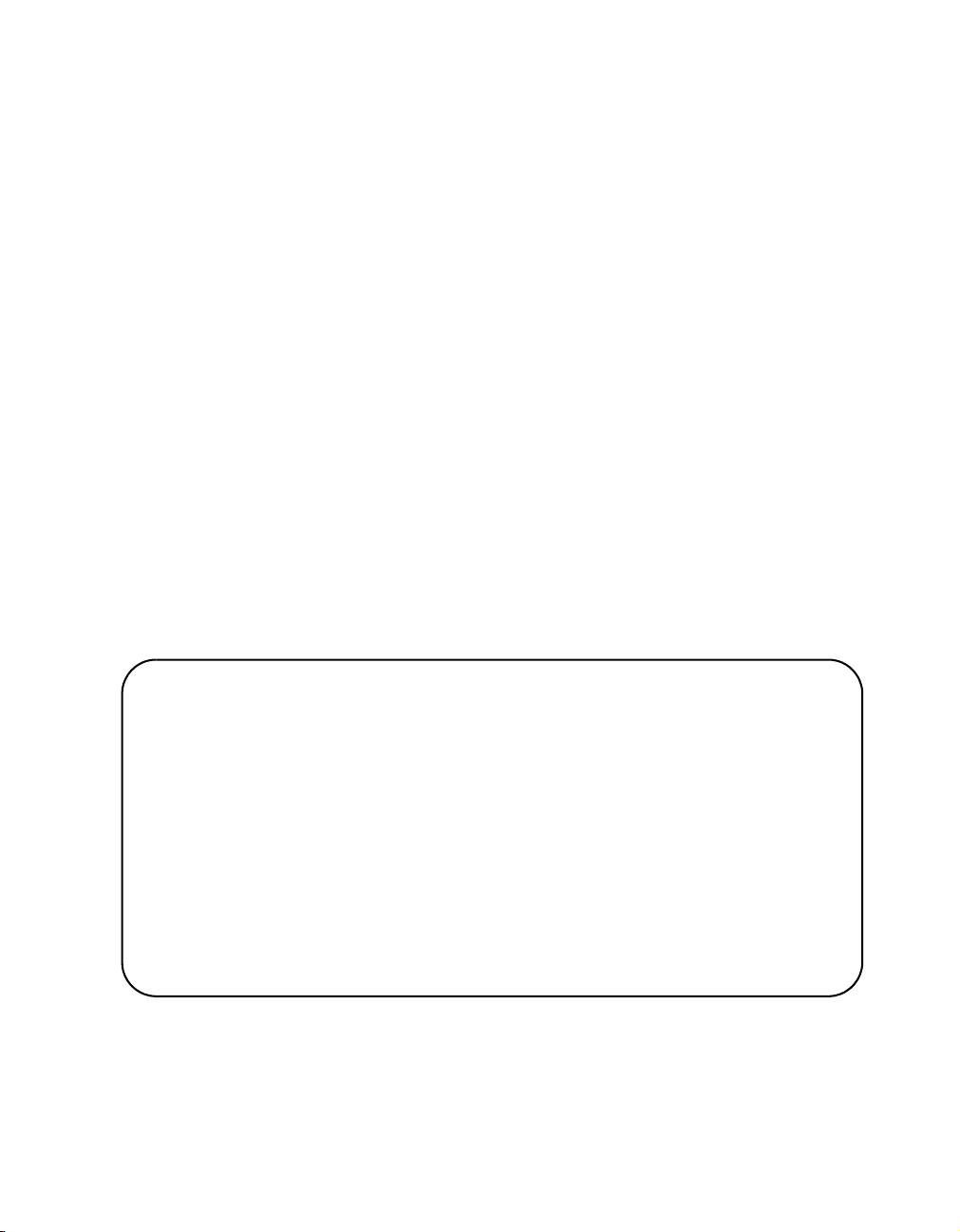
Pikakäyttöopas
604P18218
LISÄÄ TUOTTAVUUTTASI...
...käyttämällä hyväksesi tämän koneen kaikkia ominaisuuksia.
Koneen mukana on toimitettu Käyttöopastus-CD, joka sisältää
opetusohjelmia ja interaktiivista opastusta koneen käytöstä.
Levyllä on animoituja opetusohjelmia ja vuorovaikutteisia
näyttöjä. Kopioi CD:n sisältö omalle kiintolevyllesi, jolloin voit
käyttää sitä aina tarvittaessa, tai asenna verkkoon, jolloin se on
kaikkien käyttäjien yhteisessä käytössä.
Page 2
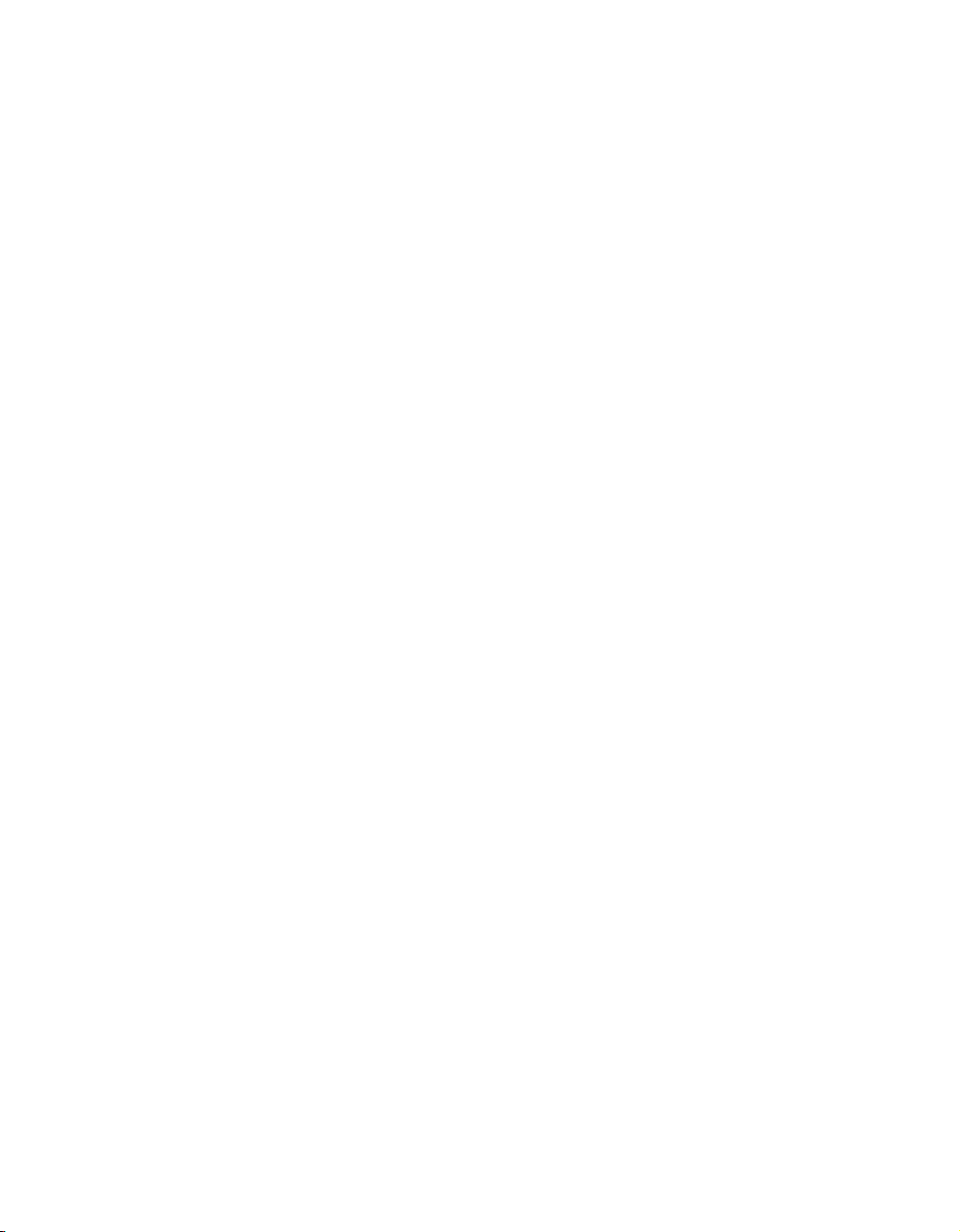
Julkaisun tuottaja ja kääntäjä:
Xerox
GKLS European Operations
Bessemer Road
Welwyn Garden City
Hertfordshire
AL7 1HE
ENGLAND
©2005 Xerox Corporation. Kaikki oikeudet pidätetään.
Tekijänoikeussuoja kattaa kaiken suojan kohteena olevan aineiston ja asiat, joihin tekijänoikeutta
tai jotakin sen lähioikeutta nykyisen tai myöhemmän lain mukaan voidaan soveltaa, mukaan lukien
rajoituksetta tietokoneohjelmien perusteella luodun aineiston, joka tulostuu näytölle, kuten
kuvakkeet, näyttökuvat, ulkonäkö jne.
Kaikki tässä julkaisussa mainitut Xerox-tuotteet ovat Xerox Corporationin tavaramerkkejä. Muiden
yritysten tuotenimet ja tavaramerkit tunnustetaan
Tämän julkaisun tiedot ovat oikeat julkaisuhetkellä. Xerox varaa kuitenkin itselleen oikeuden
muuttaa tietoja siitä erikseen ilmoittamatta. Tiedot muutoksista ja teknisistä päivityksistä lisätään
oppaiden myöhempiin painoksiin. Viimeisimmät tiedot löytyvät osoitteesta www.xerox.com.
.
Page 3
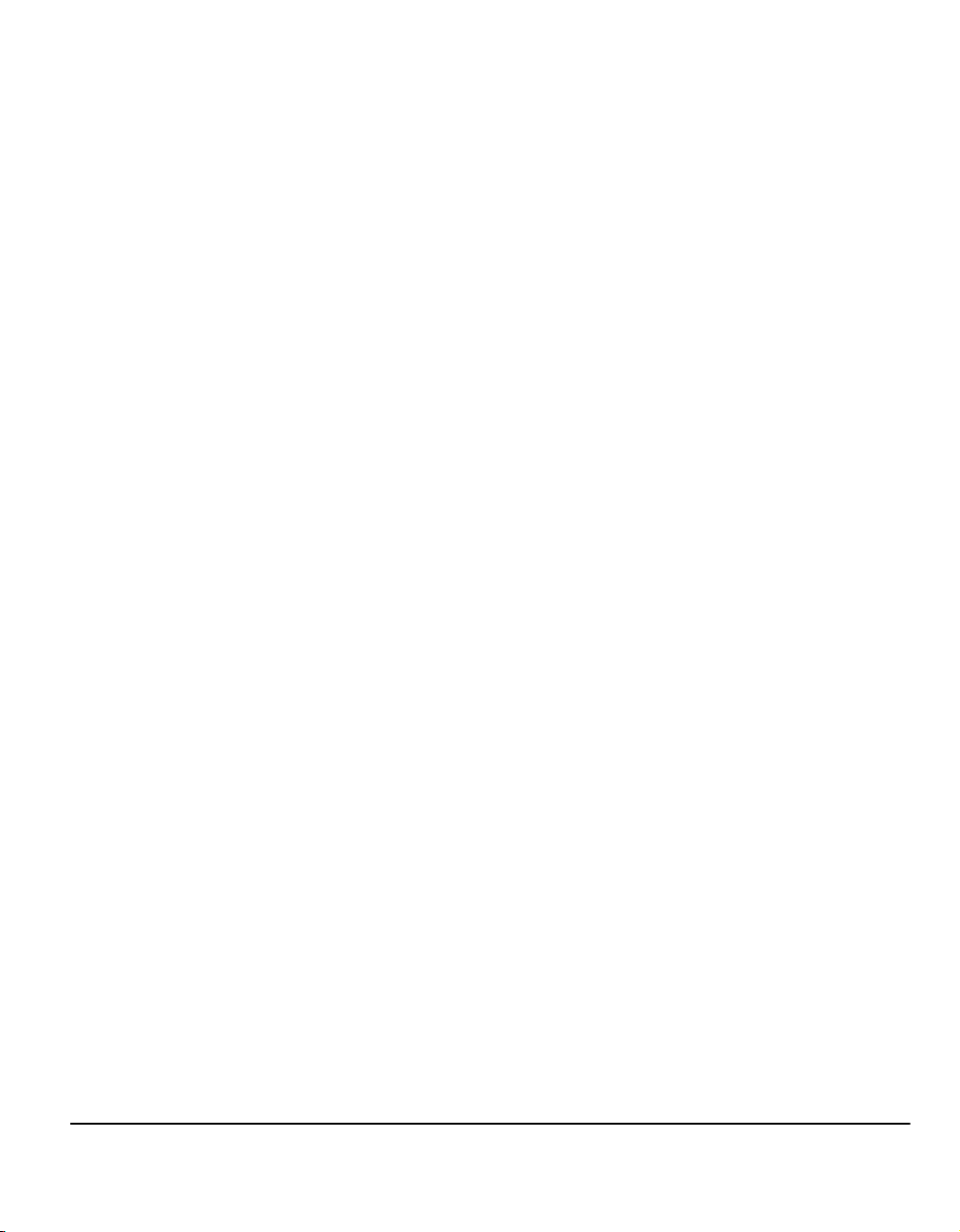
Sisällys
1 Tervetuloa...............................................................................1-1
Johdanto.....................................................................................................1-2
Muita tietolähteitä.......................................................................................1-3
Järjestelmänvalvonta-CD (CD1) ..................................................................1-3
Käyttöopastus-CD (CD2) .............................................................................1-3
Apuohjelmat-CD (CD3) ................................................................................1-3
Oppaan termeistä ja esitystavasta ...........................................................1-4
Suunta..........................................................................................................1-4
Yleistä koneen käytöstä ............................................................................1-6
Työskentelystä työaseman ääressä .........................................................1-8
Turvallisuusasiaa .......................................................................................1-9
Yleistä ..........................................................................................................1-9
Sähkönsyöttö ............................................................................................. 1-10
Käyttäjälle sallitut laitteen alueet ................................................................1-10
Laitteen kunnossapito ................................................................................1-10
VAROITUS - Tietoja sähköturvallisuudesta ...............................................1-11
Tietoja laserturvallisuudesta.......................................................................1-12
Tietoja käyttöturvallisuudesta.....................................................................1-12
Tietoja laitteen kunnossapidosta................................................................1-13
Tietoja otsoniturvallisuudesta.....................................................................1-13
Kulutustarvikkeet........................................................................................1-14
Radiotaajuinen säteily ................................................................................ 1-14
Laitteen turvallisuushyväksyntä .................................................................1-14
Vaatimustenmukaisuus ...........................................................................1-15
CE-merkintä ...............................................................................................1-15
Eurooppa....................................................................................................1-16
Ympäristöasiaa.........................................................................................1-17
Yhdysvallat.................................................................................................1-17
Kanada.......................................................................................................1-17
Laitteen uusiokäyttö ja hävitys ...................................................................1-18
Euroopan unioni .........................................................................................1-18
Pohjois-Amerikka .......................................................................................1-18
Muu maat ..................................................................................................1-18
Pikakäyttöopas Sivu i
Page 4
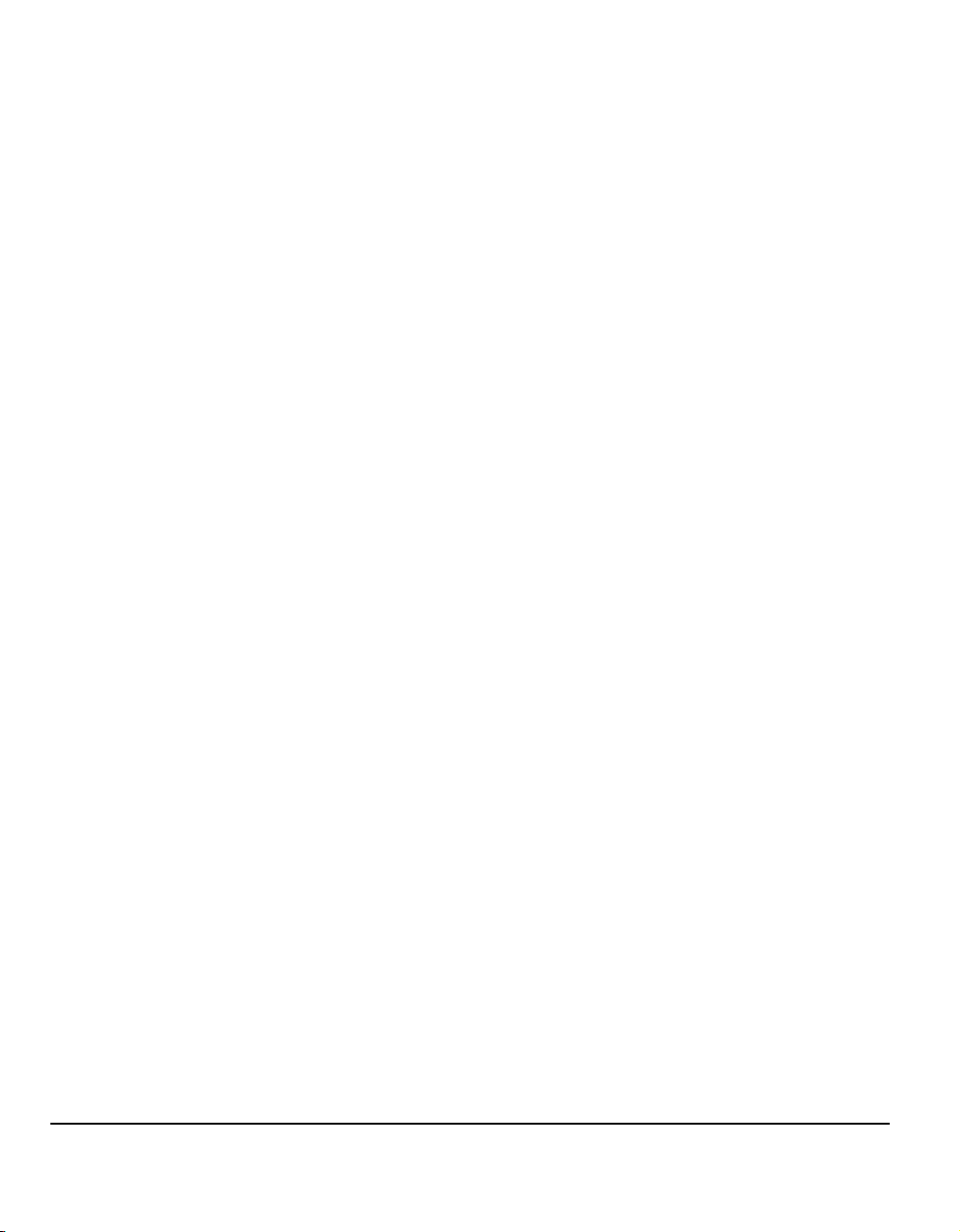
2 Koneen esittely ..................................................................... 2-1
Esittely ........................................................................................................ 2-2
CopyCentre.................................................................................................2-3
CopyCentren lisävarusteet...........................................................................2-3
WorkCentre.................................................................................................2-6
WorkCentren lisävarusteet........................................................................... 2-6
WorkCentre Pro..........................................................................................2-9
WorkCentre Pron lisävarusteet .................................................................... 2-9
Viimeistelylaitteet.....................................................................................2-13
3 Näin pääset alkuun ............................................................... 3-1
Ohjaustaulu ................................................................................................ 3-2
Virran kytkeminen ja katkaiseminen ........................................................ 3-3
Paperin lisääminen ....................................................................................3-4
Kopiointi ..................................................................................................... 3-5
Paikallisfaksin lähettäminen ..................................................................... 3-6
Palvelinfaksin lähettäminen......................................................................3-7
Internet-faksin lähettäminen .....................................................................3-8
Skannaus tiedostoon.................................................................................3-9
Sähköpostin lähettäminen ...................................................................... 3-10
Tulostus tietokoneelta.............................................................................3-11
LAN- eli lähiverkkofaksin lähettäminen ................................................. 3-12
Tulostus Internet-palvelujen kautta .......................................................3-13
Sisään- ja uloskirjautuminen .................................................................. 3-14
Koneen mukauttaminen ..........................................................................3-15
Lisäapua ...................................................................................................3-16
4 Kopiointi ................................................................................ 4-1
Kopiointi ..................................................................................................... 4-2
Perustoiminnot...........................................................................................4-3
Luovutus ......................................................................................................4-4
1-/2-puolisuus ..............................................................................................4-6
Kokosuhde ................................................................................................... 4-7
Paperi...........................................................................................................4-8
Kuvansäätö...............................................................................................4-10
Kuvalaatu ................................................................................................... 4-11
Kuvalaadun lisäasetukset ..........................................................................4-12
Kirjaoriginaali .............................................................................................4-13
Sivu ii Pikakäyttöopas
Page 5
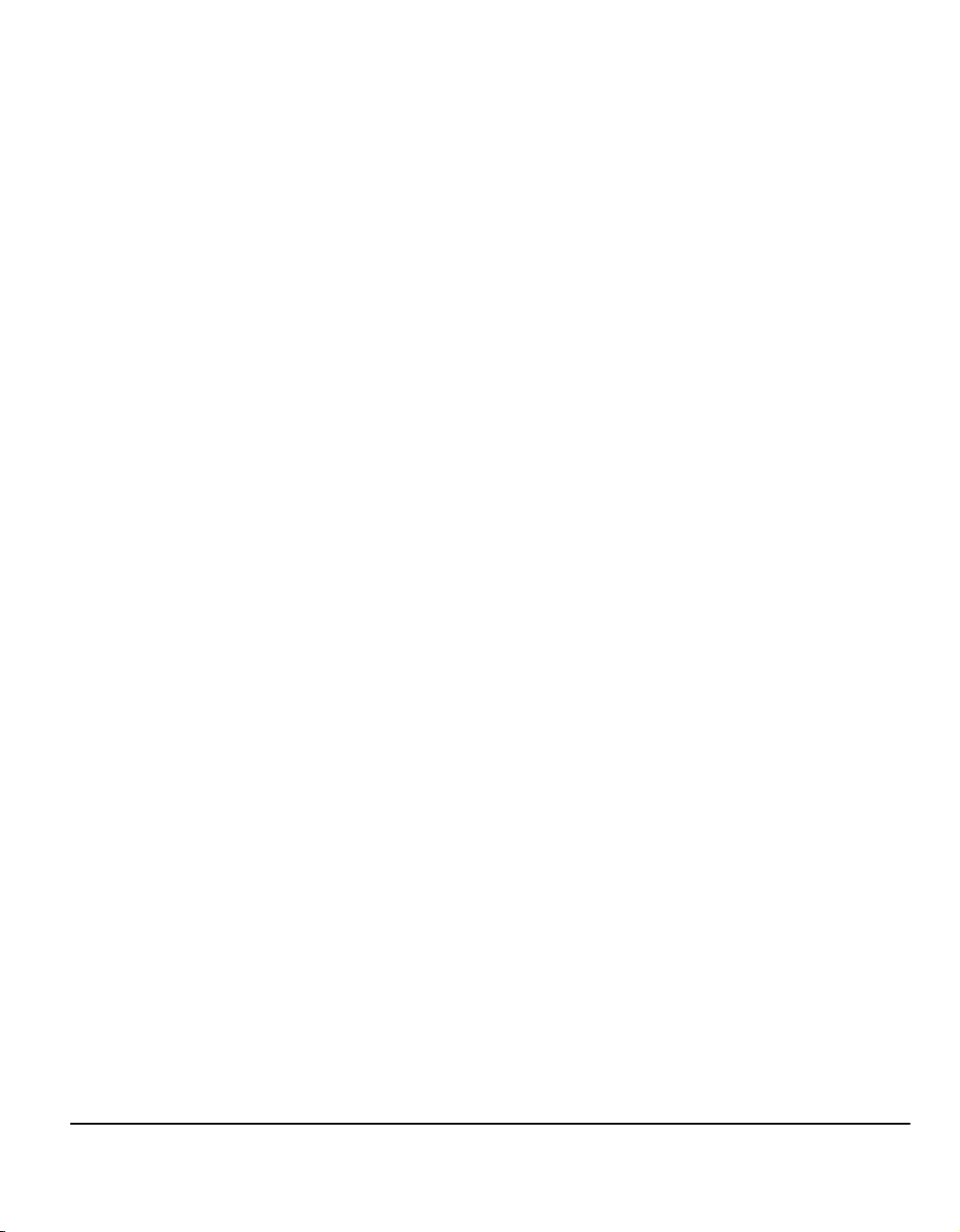
Reunahäivytys............................................................................................4-14
Originaalin koko .........................................................................................4-15
Kuvansiirto .................................................................................................4-16
Erikoistoimintoja ......................................................................................4-17
Piirtoheitinkalvot .........................................................................................4-18
Kopiointi vihkoksi........................................................................................4-19
Monta sivua/arkki .......................................................................................4-20
Käänteiskuva..............................................................................................4-21
Kannet........................................................................................................4-22
Lisäykset ....................................................................................................4-23
Työ.............................................................................................................4-24
Koostetyö ...................................................................................................4-25
Vedos.........................................................................................................4-26
Tallennetut työt...........................................................................................4-27
Lisälehdet...................................................................................................4-28
5 Faksi........................................................................................5-1
Faksi............................................................................................................5-2
Perustoiminnot - paikallisfaksi .................................................................5-4
Numeronvalinta ............................................................................................5-5
Tarkkuus ......................................................................................................5-7
1-/2-puolinen skannaus................................................................................5-8
Kuvansäätö.................................................................................................5-9
Kuvalaatu ...................................................................................................5-10
Originaalin koko .........................................................................................5-11
Kirjaoriginaali..............................................................................................5-12
Lisätoiminnot............................................................................................5-13
Lähetys.......................................................................................................5-13
Faksiraportit ...............................................................................................5-19
Postilokerot ................................................................................................5-20
Tallennus puhelinluetteloon .......................................................................5-21
Erikoistoimintoja .........................................................................................5-22
Perustoiminnot - palvelinfaksi ................................................................5-25
Numeronvalinta ..........................................................................................5-26
Tarkkuus ....................................................................................................5-27
1-/2-puolinen skannaus..............................................................................5-28
Lisää toimintoja........................................................................................5-29
Kuvalaatu ...................................................................................................5-30
Kuvalaadun lisäasetukset ..........................................................................5-31
Originaalin koko .........................................................................................5-32
Ajastettu lähetys.........................................................................................5-33
Käytönvalvonta ........................................................................................5-34
Pikakäyttöopas Sivu iii
Page 6
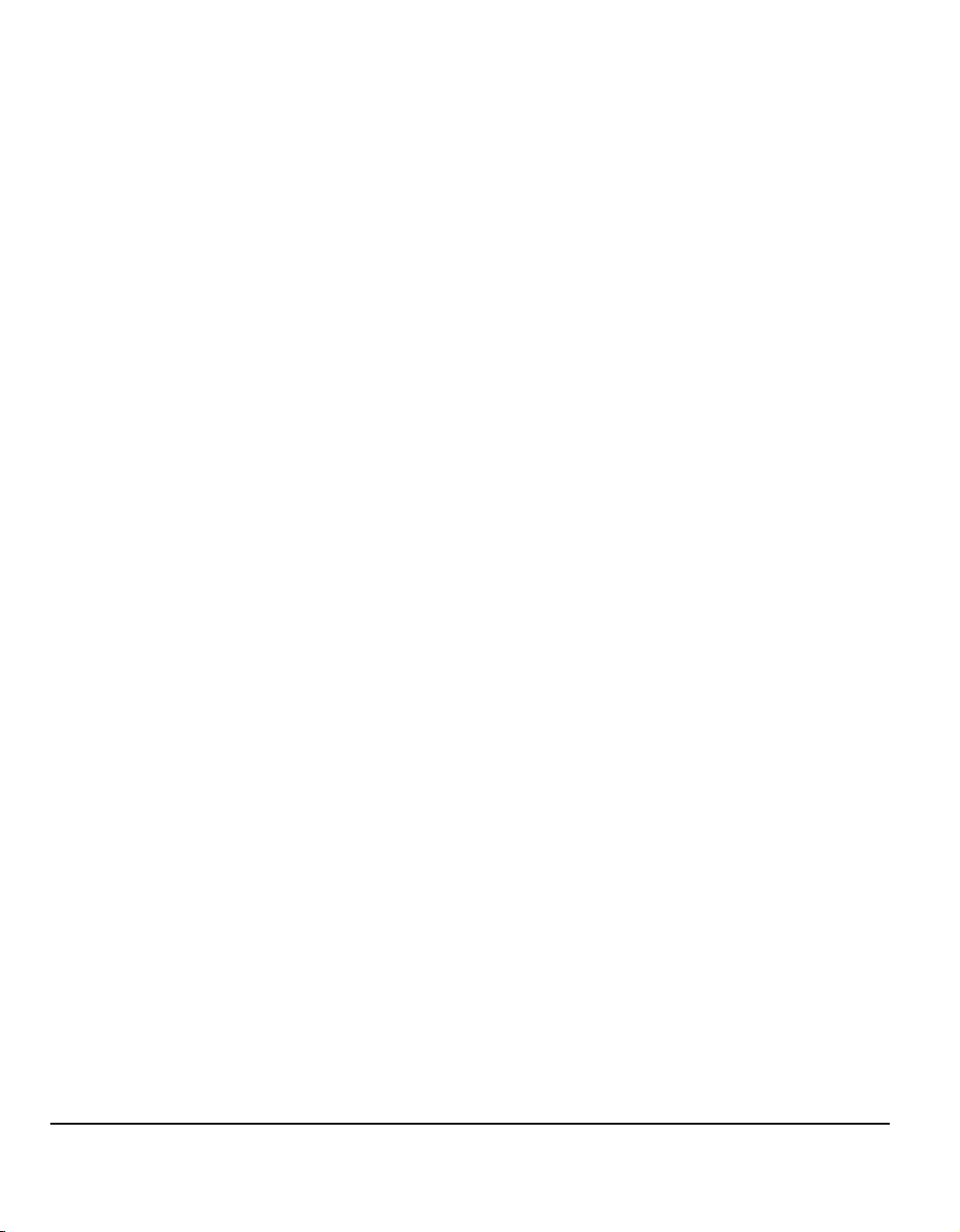
6 Internet-faksi ......................................................................... 6-1
Internet-faksi ..............................................................................................6-2
Lähetys: ....................................................................................................... 6-3
Sähköpostiosoitteen antaminen Internet-faksia varten ................................6-4
Perusasetukset ..........................................................................................6-6
1-/2-puolinen skannaus................................................................................ 6-7
Originaalin tyyppi .........................................................................................6-8
Lisäasetukset ............................................................................................. 6-9
Kuvalaatu ................................................................................................... 6-10
Kuvalaadun lisäasetukset ..........................................................................6-11
Originaalin koko ......................................................................................... 6-12
Tarkkuus .................................................................................................... 6-13
Laatu / tiedoston koko................................................................................6-14
Muita asetuksia ........................................................................................6-15
Tiedostomuoto ........................................................................................... 6-16
Kuittaus ...................................................................................................... 6-17
Vastaus ...................................................................................................... 6-18
Viesti .......................................................................................................... 6-18
Käytönvalvonta ........................................................................................6-19
7 Verkkoskannaus ................................................................... 7-1
Skannaus .................................................................................................... 7-2
Muita skannaukseen liittyviä ohjelmia ja tietolähteitä...................................7-2
Verkkoskannaus ........................................................................................7-3
Säilöt ............................................................................................................7-4
Yleisselostus skannaustyömalleista.............................................................7-4
Malliluettelo .................................................................................................. 7-5
Tietoja ..........................................................................................................7-6
Perusasetukset ..........................................................................................7-7
1-/2-puolinen skannaus................................................................................ 7-8
Originaalin tyyppi .........................................................................................7-9
Skannauksen esiasetukset ........................................................................7-10
Lisäasetukset ...........................................................................................7-11
Kuvalaatu ................................................................................................... 7-12
Kuvalaadun lisäasetukset ..........................................................................7-13
Originaalin koko ......................................................................................... 7-14
Reunahäivytys ...........................................................................................7-15
Tarkkuus .................................................................................................... 7-16
Laatu / tiedoston koko................................................................................7-17
Muita asetuksia ........................................................................................7-18
Asiakirjakansion nimi .................................................................................7-19
Tiedosto jo olemassa ................................................................................. 7-19
Sivu iv Pikakäyttöopas
Page 7
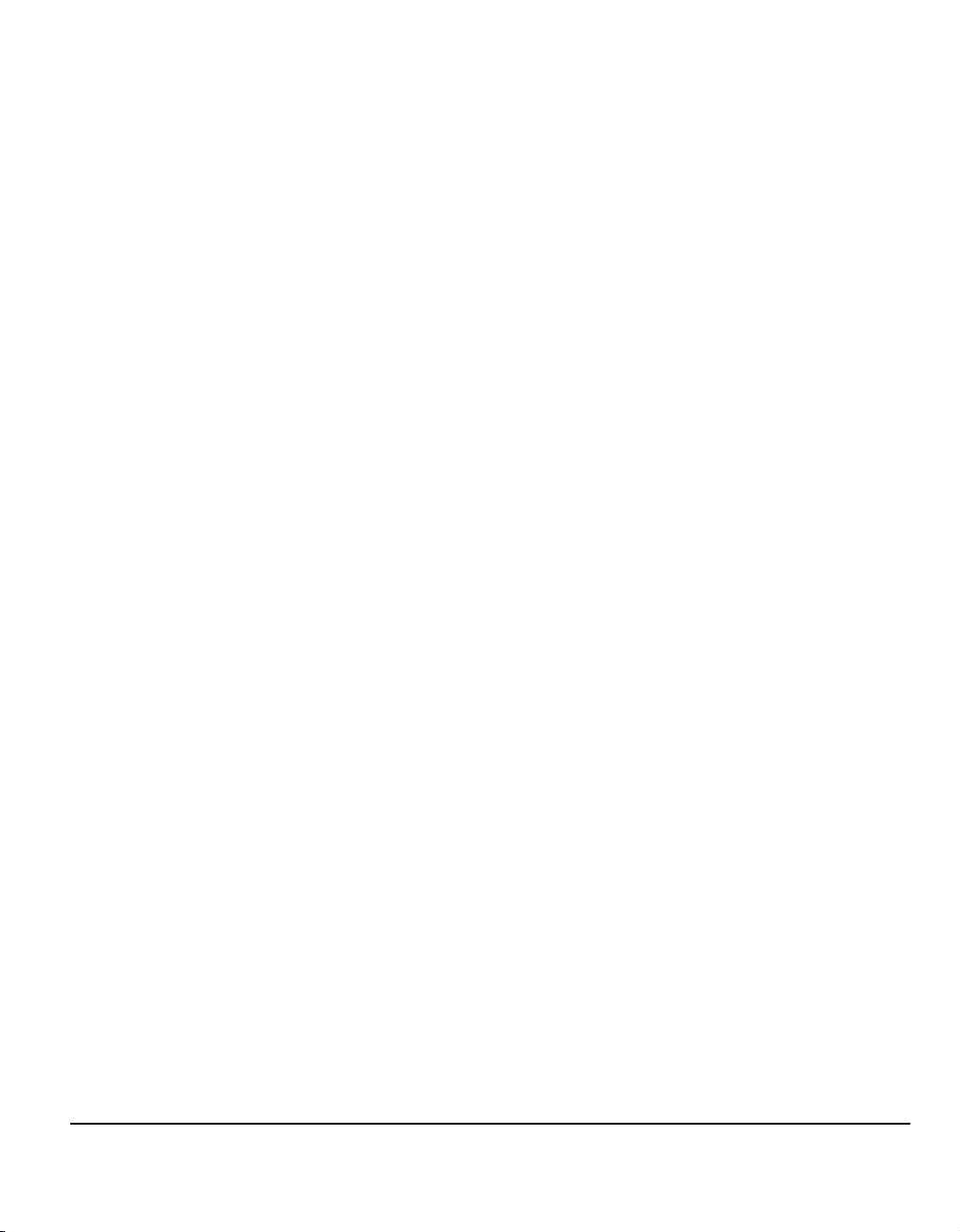
Tiedostomuoto ...........................................................................................7-20
Asiakirjanhallinnan kentät ..........................................................................7-21
Lisää määränpäitä......................................................................................7-21
Koostetyö ...................................................................................................7-22
Päivitä mallit .............................................................................................7-23
Käytönvalvonta ........................................................................................7-24
8 Sähköposti .............................................................................8-1
Sähköposti..................................................................................................8-2
Lähetys:........................................................................................................8-3
Osoitteet.......................................................................................................8-4
Sähköpostiosoitteen antaminen ...................................................................8-4
Perusasetukset...........................................................................................8-7
1-/2-puolinen skannaus................................................................................8-8
Originaalin tyyppi..........................................................................................8-9
Skannauksen esiasetukset ........................................................................8-10
Lisäasetukset ...........................................................................................8-11
Kuvalaatu ...................................................................................................8-12
Kuvalaadun lisäasetukset ..........................................................................8-13
Originaalin koko .........................................................................................8-14
Reunahäivytys............................................................................................8-15
Tarkkuus ....................................................................................................8-16
Laatu / tiedoston koko ................................................................................8-17
Muita asetuksia ........................................................................................8-18
Tiedostomuoto ...........................................................................................8-19
Suojattu lähetys..........................................................................................8-20
Vastaus ......................................................................................................8-21
Viesti ..........................................................................................................8-21
Käytönvalvonta ........................................................................................8-22
9 Tulostus..................................................................................9-1
Yleistä tulostuksesta .................................................................................9-2
Tulostinajuri................................................................................................ 9-3
Ohjauspainikkeet..........................................................................................9-3
Tulostinajurin välilehdet............................................................................9-4
Paperi ja tulostus..........................................................................................9-4
Erikoissivut ...................................................................................................9-5
Lisäasetukset ...............................................................................................9-6
Kuvan asetukset...........................................................................................9-6
Asemointi ja vesileima..................................................................................9-7
Pikakäyttöopas Sivu v
Page 8
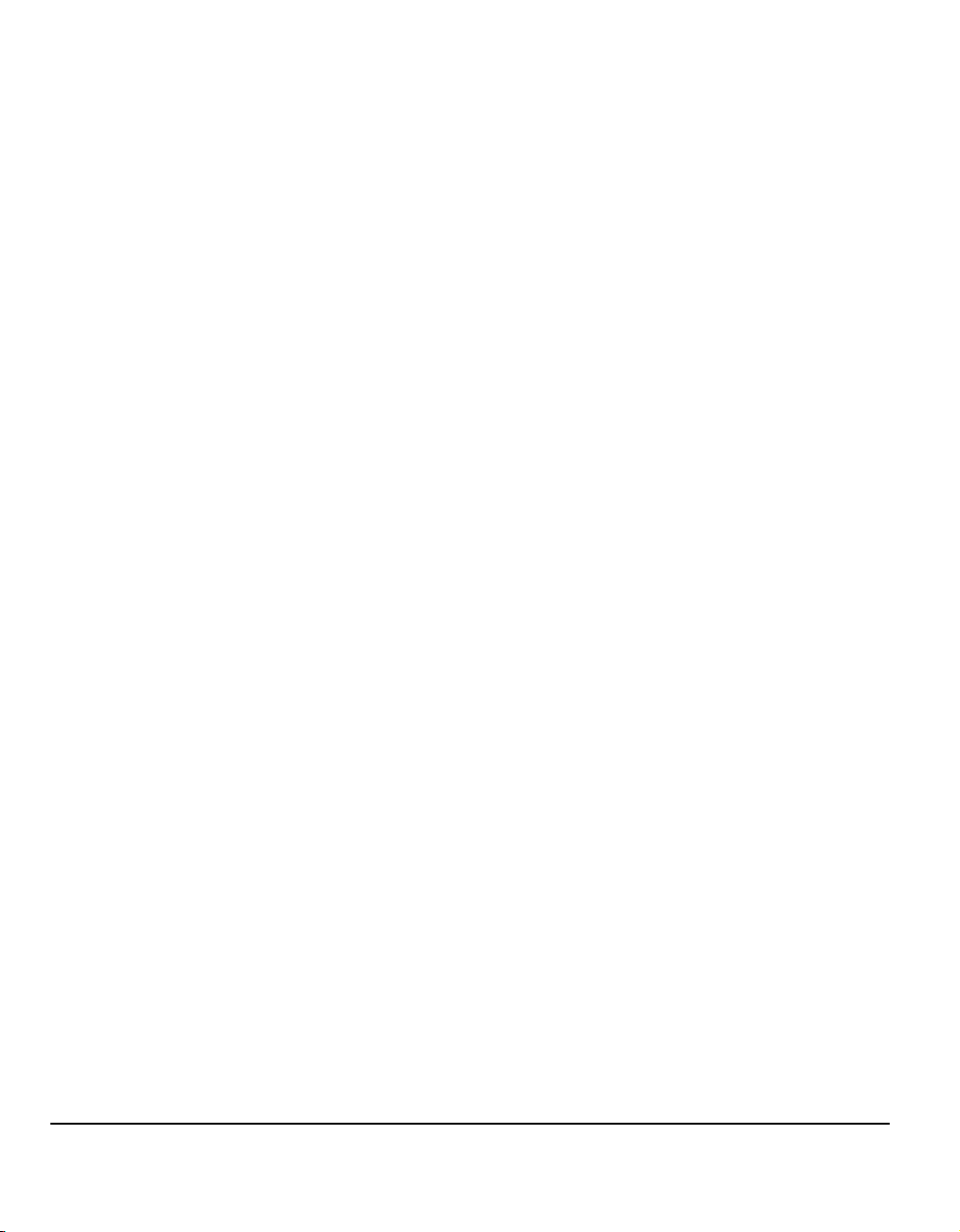
10 LAN-faksi ............................................................................. 10-1
Yleistä LAN-faksista ................................................................................10-2
LAN-faksiasetukset.................................................................................. 10-3
Ohjauspainikkeet .......................................................................................10-3
Faksin vastaanottajat .................................................................................10-4
Faksiasetukset ...........................................................................................10-5
Omat asetukset.......................................................................................... 10-5
11 Koneen kunnossapito ........................................................ 11-1
Kulutustarvikkeet..................................................................................... 11-2
Vaihdettavat osat .......................................................................................11-2
Nitomanastakasetit ....................................................................................11-3
Koneen puhdistus.................................................................................... 11-4
Lisäapua ...................................................................................................11-5
12 Häiriöiden selvittäminen .................................................... 12-1
Yleisiä toimintaohjeita .............................................................................12-2
Virheenselvitys......................................................................................... 12-3
Paperitukkeumat ........................................................................................ 12-3
Originaalitukkeumat ...................................................................................12-3
Xeroxin asiakaspalvelu ........................................................................... 12-4
Sarjanumeron tarkastaminen.....................................................................12-4
Vianetsintää.............................................................................................. 12-5
Virta............................................................................................................12-5
Originaalien syöttölaite............................................................................... 12-5
Paperin käsittely......................................................................................... 12-6
Viimeistelylaite ........................................................................................... 12-7
Kopiolaatu .................................................................................................. 12-8
Faksi ........................................................................................................ 12-11
Virheviestit eivät häviä näytöstä...............................................................12-11
13 Hakemisto................................................................Hakemisto-i
Sivu vi Pikakäyttöopas
Page 9

1 Tervetuloa
! Johdanto .........................................................1-2
! Muita tietolähteitä............................................1-3
! Oppaan termeistä ja esitystavasta..................1-4
! Yleistä koneen käytöstä..................................1-6
! Työskentelystä työaseman ääressä................1-8
! Turvallisuusasiaa ............................................1-9
! Vaatimustenmukaisuus .................................1-15
! Ympäristöasiaa .............................................1-17
Pikakäyttöopas Sivu 1-1
Page 10
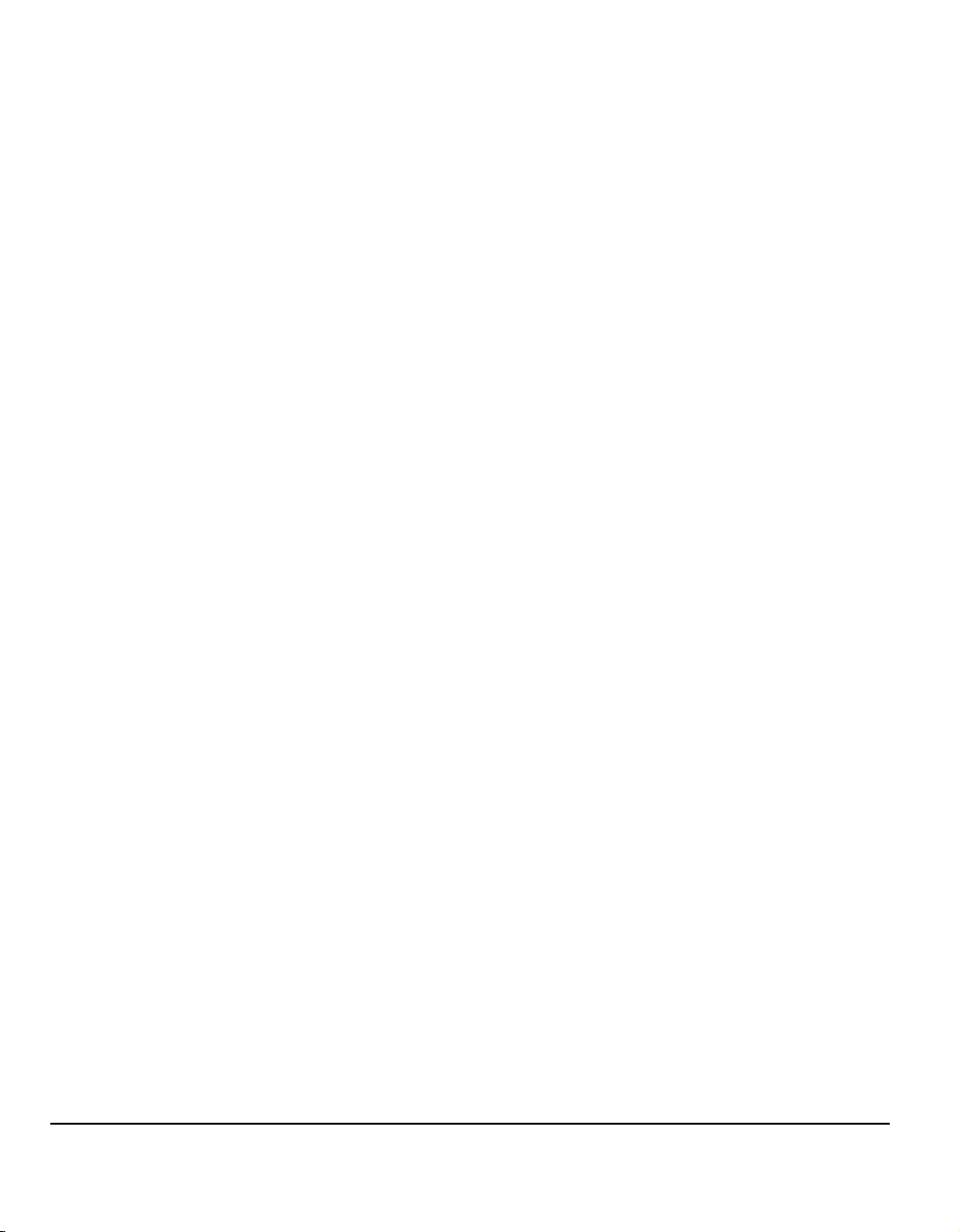
Johdanto
Tervetuloa käyttämään uutta Xerox-konettasi!
Tässä pikakäyttöoppaassa on selostettu kaikki koneen toiminnot. Käytettävissä
olevat toiminnot vaihtelevat koneen kokoonpanon mukaan. Tutustu uuteen
koneeseen lukemalla ensin seuraavat luvut:
Muissa luvuissa annetaan tarkempia tietoja koneen toiminnoista.
Lisäohjeita saa koneen näyttöön painamalla Opastus-näppäintä. Jos kone on liitetty
verkkoon, ohjeita saa CentreWaren opastusohjelmasta, johon päästään
napsauttamalla tulostinajurin Ohje-painiketta.
Luku 2 Koneen esittely
Luku 3 Näin pääset alkuun
HUOM. Oppaassa olevat kosketusnäytön kuvat ovat kaikilla mahdollisilla
lisälaitteilla ja -toiminnoilla varustetusta WorkCentre
koneissa näyttö saattaa olla hieman erilainen. Toimintojen kuvaus ja käyttö ovat
kuitenkin samat kaikissa koneissa.
Pro -koneesta. Muissa
Sivu 1-2 Pikakäyttöopas
Page 11
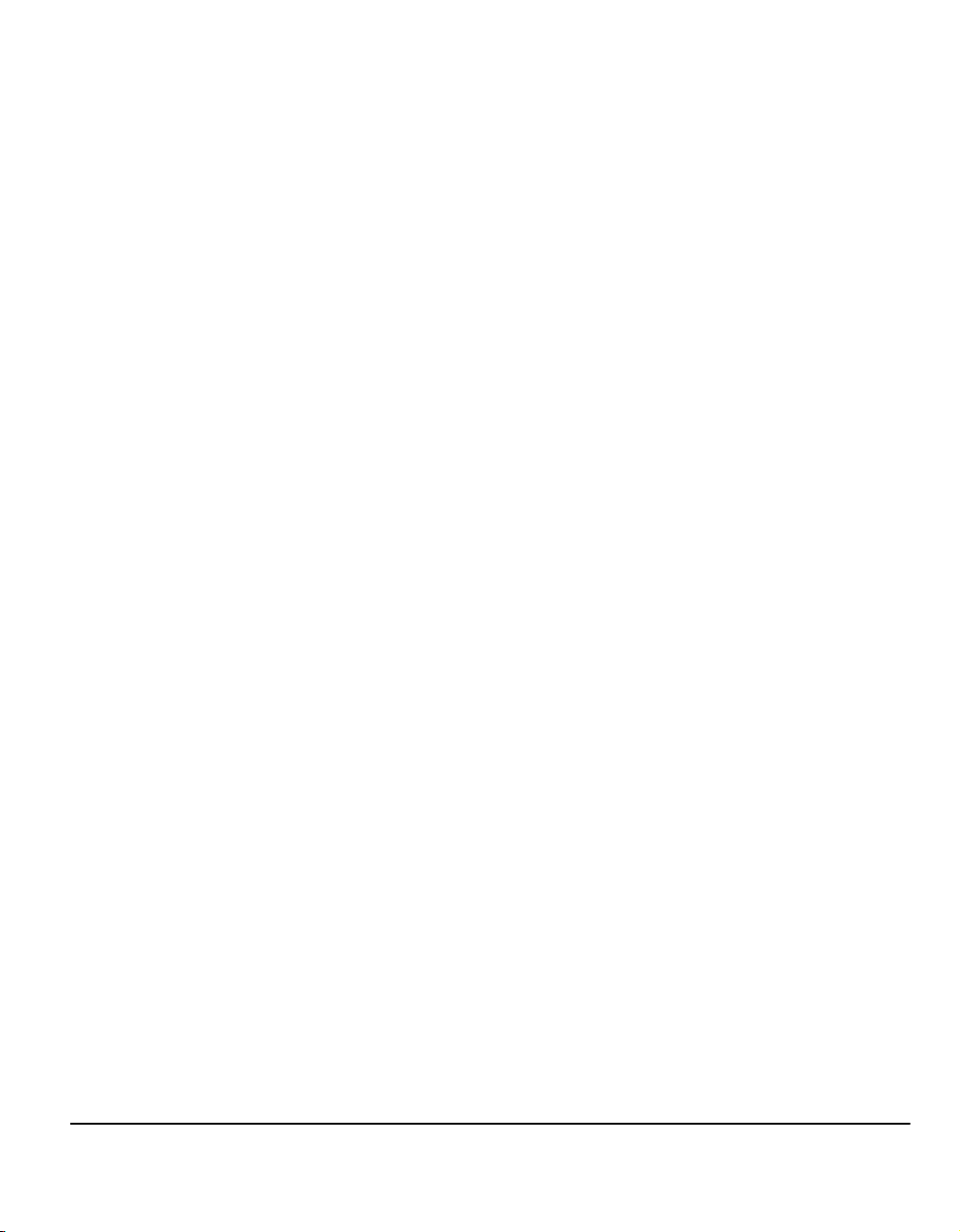
Muita tietolähteitä
Järjestelmänvalvonta-CD (CD1)
Koneen mukana toimitettu Järjestelmänvalvonta-CD (CD1) (englanninkielinen)
sisältää yksityiskohtaisia ohjeita koneen konfiguroinnista verkkotulostusta varten
sekä lisälaitteiden asennuksesta.
Järjestelmänvalvonta-CD (CD1) on tarkoitettu järjestelmänvalvojille.
Käyttöopastus-CD (CD2)
Yksityiskohtaisia ohjeita koneen toiminnoista on koneen mukana toimitetulla
Käyttöopastus-CD:llä (CD2).
Käyttöopastus-CD on tarkoitettu kaikille käyttäjille, myös järjestelmänvalvojille.
Se sisältää konetta koskevaa tietoa, vaiheittain eteneviä käyttöohjeita sekä
opetusohjelmia. CD-levyllä oleva ohjelma tulisi kopioida verkkoon, jossa se on
kaikkien käyttäjien vapaasti käytettävissä aina tarvittaessa.
Apuohjelmat-CD (CD3)
Koneen mukana toimitettu Apuohjelmat-CD (CD3) sisältää ohjelman, jolla koneen
ohjelmisto voidaan päivittää.
HUOM. Tätä CD:tä ei tarvita asennuksen aikana.
Tervetuloa
Pikakäyttöopas Sivu 1-3
Page 12
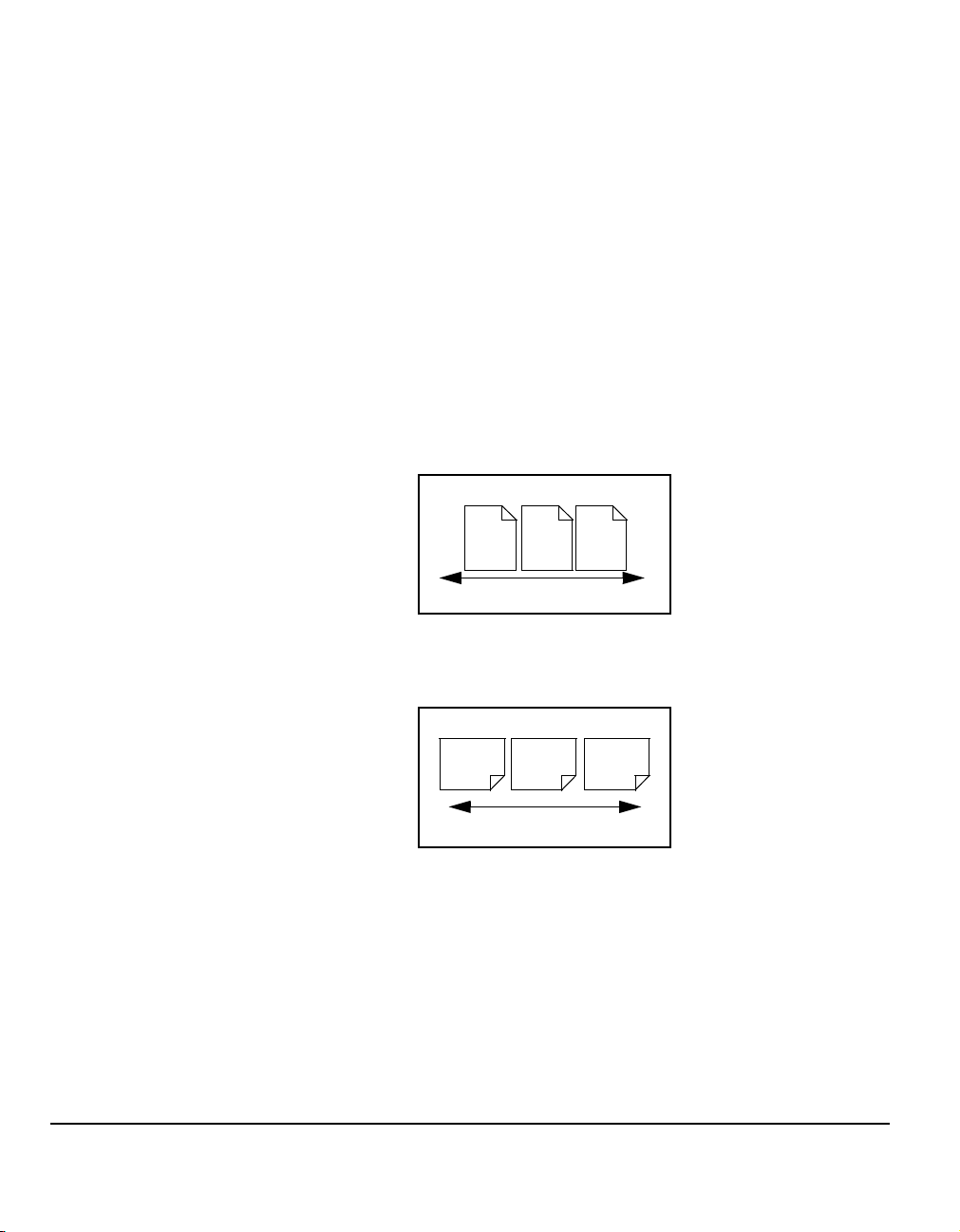
Oppaan termeistä ja esitystavasta
Tietyt termit ovat tässä oppaassa toistensa synonyymeja:
! Paperi ja tulostusmateriaali.
! Asiakirja ja originaali.
! CopyCentre/WorkCentre/WorkCentre Pro ja kone.
Seuraavilla sivuilla on lisätietoja tämän oppaan termeistä ja esitystavasta.
Suunta
Suunnalla tarkoitetaan kuvan suuntaa sivulla. Kun kuva on pystysuuntainen, paperi
voidaan syöttää kahdella eri tavalla:
Pitkä reuna
edellä
(pystysuunta)
Koneen edestä katsottuna paperin tai originaalin pitkät reunat ovat vasemmalla ja
oikealle päin.
Pystysuunta
Lyhyt reuna
edellä
(vaakasuunta)
A
A
Paperin syöttösuunta
Koneen edestä katsottuna paperin tai originaalin lyhyet reunat ovat vasemmalle ja
oikealle päin.
Vaakasuunta
A
A
Paperin syöttösuunta
Kursivointi
Kursiivikirjaimia käytetään, kun jotain sanaa tai lausetta halutaan korostaa. Lisäksi
kursiivia käytetään viitattaessa toisiin julkaisuihin. Esimerkiksi:
- Lisätietoja on koneen mukana toimitetulla Järjestelmänvalvonta-CD:llä (CD1).
Sivu 1-4 Pikakäyttöopas
Page 13
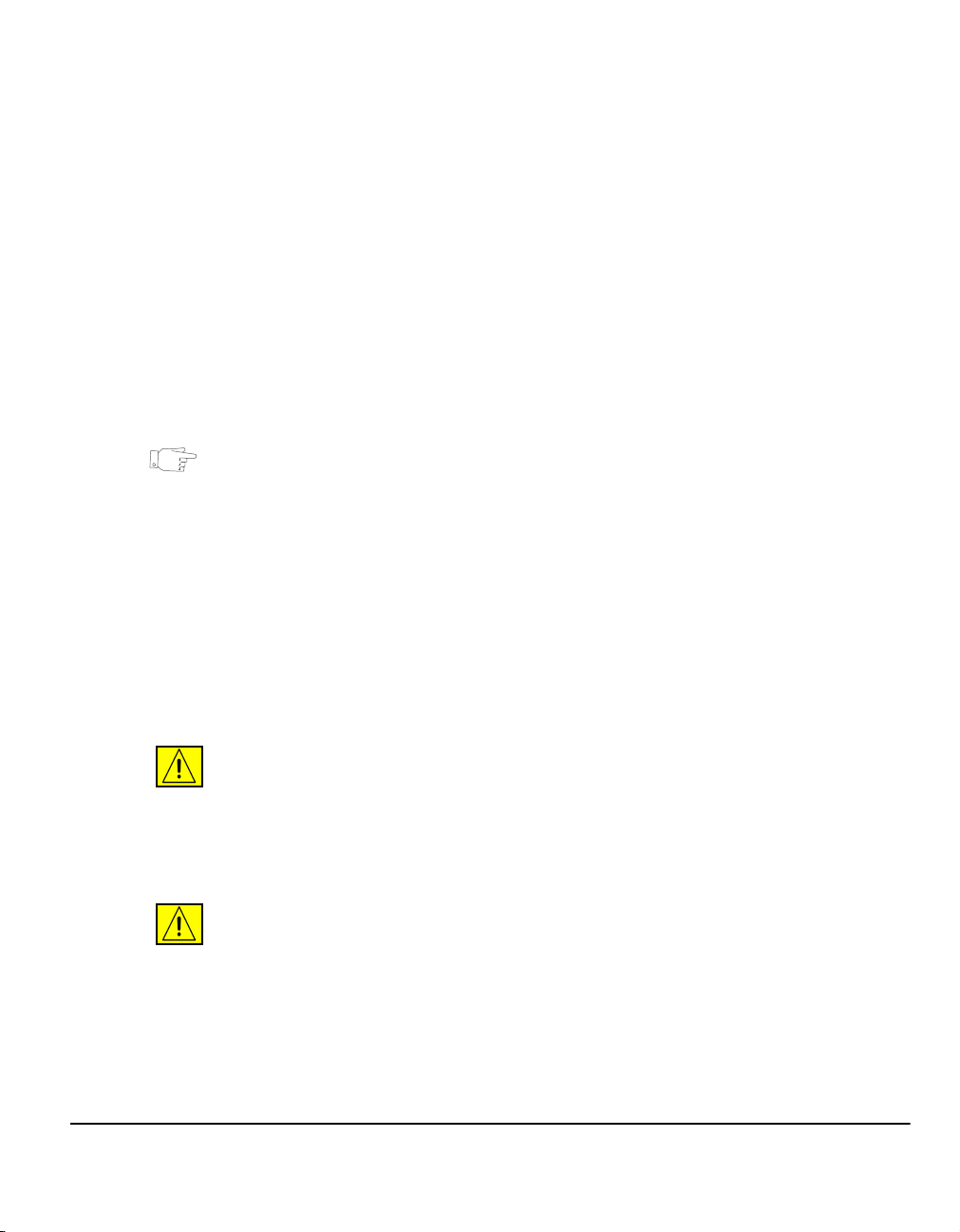
Suluissa oleva teksti
[Suluissa] olevalla tekstillä korostetaan toiminnon tai näppäimen valintaa.
Esimerkiksi:
! Valitse [Kone].
Huomautus
Huomautuksen tarkoituksena on kiinnittää lukijan huomio johonkin lisätietoon.
Esimerkiksi:
HUOM. Tämän toiminnon käyttöä varten originaalit on asetettava
syöttölaitteeseen.
Vihje
Vihje antaa neuvoja jonkin toiminnon käytöstä. Esimerkiksi:
VIHJE: Tällä valinnalla voidaan vähentää värijauheen kulutusta kopioitaessa
originaalia, jossa on valkoista tekstiä hyvin tummalla taustalla.
Lisätieto
Sisältää hyödyllistä lisätietoa koneesta. Esimerkiksi:
! Alustalle 2 mahtuu 500 arkkia 80 g/m
Koko voi olla A5 pysty - A3 vaaka.
2:n
paperia. Paino voi olla 60 - 200 g/m2.
Tervetuloa
Varoitus
Varoituksen tarkoituksena on varoittaa käyttäjää tilanteesta, joka voi johtaa
konevaurioon. Esimerkiksi:
VAROITUS: Laitteen käyttäminen muulla kuin tässä oppaassa mainitulla
tavalla voi altistaa käyttäjän vaaralliselle säteilylle.
VAARA
Vaaran tarkoituksena on varoittaa käyttäjää tilanteesta, joka voi johtaa
henkilövaurioon. Esimerkiksi:
VAARA: Kone on kytkettävä maadoitettuun pistorasiaan.
Pikakäyttöopas Sivu 1-5
Page 14
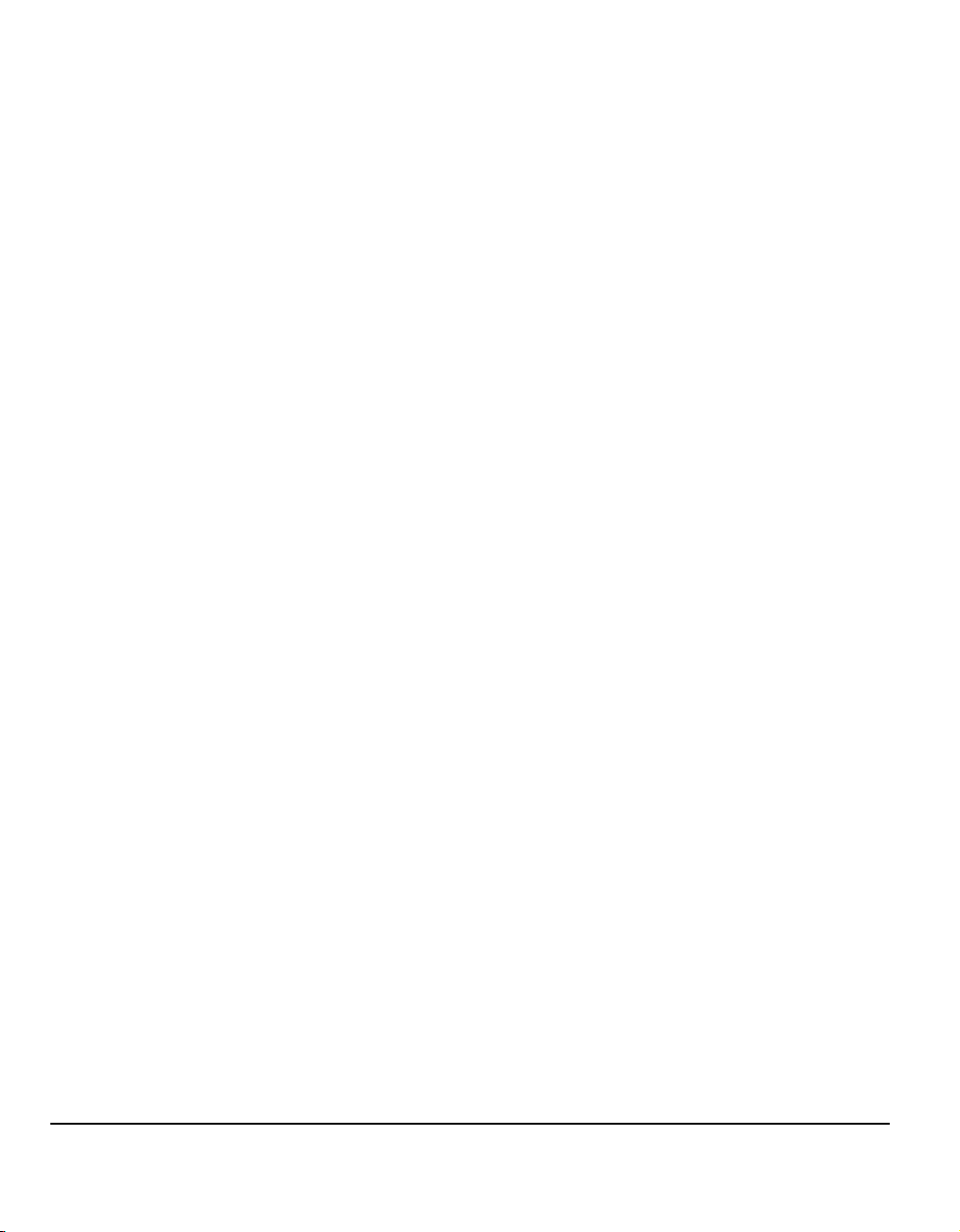
Yleistä koneen käytöstä
Koneen tehokkaiden toimintojen avulla voit tehdä seuraavaa:
Skannaa kerran, tulosta monta
Kone skannaa originaalin vain kerran huolimatta siitä, kuinka monta kopiota
halutaan tehdä. Tämä tarkoittaa, että tukkeumien ja originaalivaurioiden
mahdollisuus pienenee.
Skannaa ja tulosta samanaikaisesti
Kone voi suorittaa useita eri toimintoja yhtä aikaa. Voit skannata uuden työn
työjonoon koneen vielä tulostaessa toista työtä.
Tee originaalien veroisia kopioita
Kone tekee tekstistä, valokuvista, viivapiirroksista sekä näiden yhdistelmistä erittäin
selkeitä ja tarkkoja kopioita. Vertaa niitä muilla kopiokoneilla tuotettuihin kopioihin,
niin huomaat eron.
Muuta kuvan kokoa ja sijaintia
Voit muuttaa kopioiden ulkoasua haluamallasi tavalla:
- Voit siirtää kuvaa luodaksesi kopioihin riittävän leveän sidontareunan.
- Voit antaa koneen automaattisesti pienentää, suurentaa tai keskittää kuvan.
- Voit tulostaa useita sivuja samalle arkille.
Anna digitaalisten toimintojen helpottaa työtäsi
Koostetyö-toiminnolla voit jakaa kopiointi- tai faksityön useaan osaan ja
ohjelmoida kunkin osan erikseen. Tästä on hyötyä etenkin seuraavissa tilanteissa:
- työssä halutaan käyttää vuorotellen valotuslasia ja originaalien syöttölaitetta
- työ sisältää erilaista ohjelmointia vaativia originaaleja
- originaalien määrä ylittää syöttölaitteen kapasiteetin.
Piirtoheitinkalvot-toiminnolla voit kopioida piirtoheitinkalvoille ja erottaa kalvot
toisistaan väliarkeilla.
Kopiointi vihkoksi -toimintoa käytettäessä kone suurentaa tai pienentää sivut ja
sovittaa ne kopiopaperille automaattisesti oikeaan järjestykseen.
Kannet-toiminnolla voit viimeistellä kopiosi lisäämällä niihin kannet.
Originaalit erikokoisia -toiminnolla voit kopioida erikokoisia originaaleja
samanaikaisesti. Kopiot tulostetaan samankokoisille tai erikokoisille papereille.
Lisäykset-toiminnolla voit lisätä kopioihin huomautuksen, sivunumeron tai
päivämäärän.
Sivu 1-6 Pikakäyttöopas
Page 15
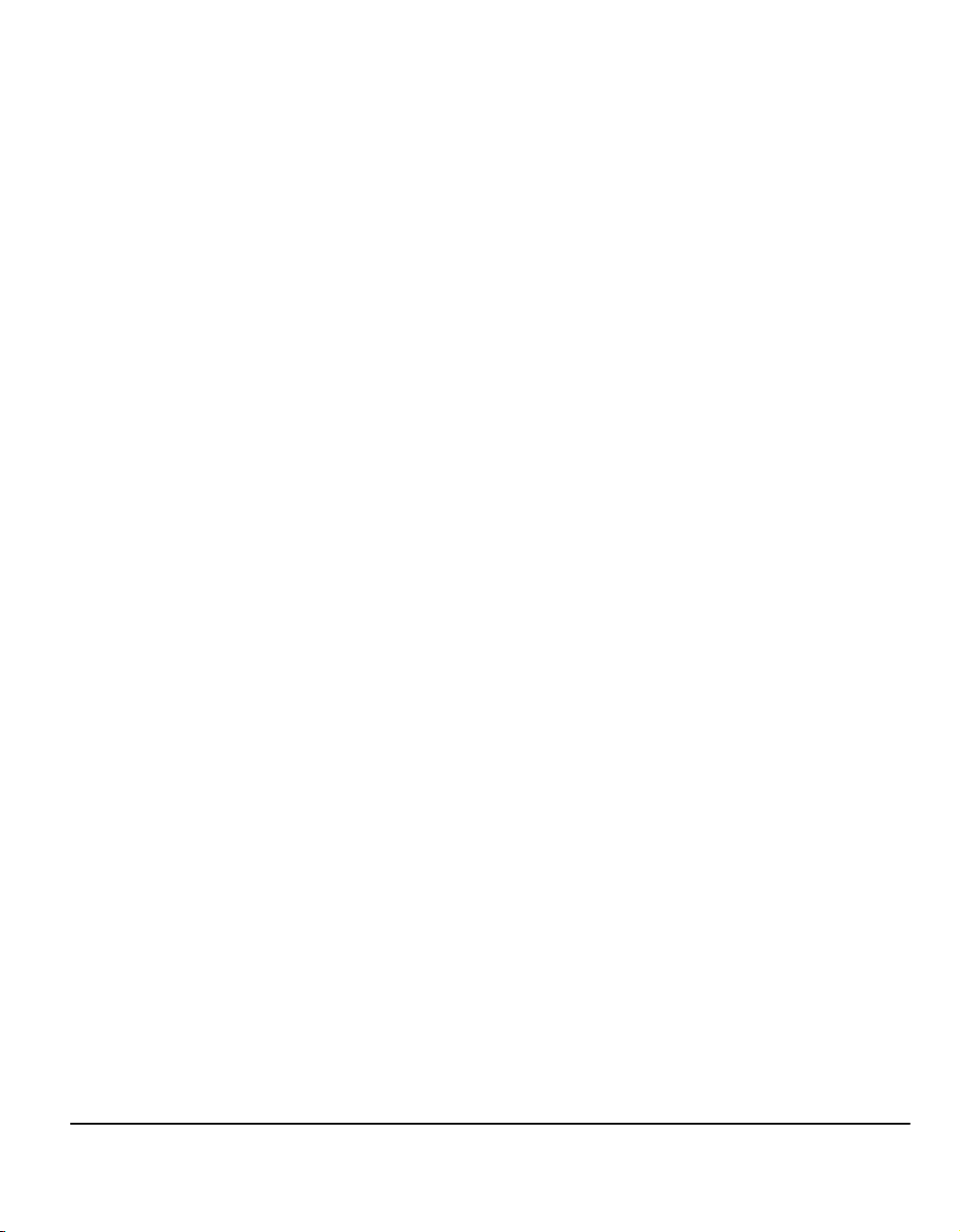
Ole ympäristöystävällinen
Tämä kone vastaa lukuisia kansainvälisen ympäristönsuojelun standardeja ja siinä
voidaan käyttää uusiopaperia.
Skannaa originaalit elektroniseksi tiedostoksi
(valinnainen)
Toiminto on käytettävissä WorkCentre Pro -koneissa. Sen avulla voit luoda
originaaleista elektronisia tiedostoja, jotka voidaan:
- tallentaa palvelimeen
- siirtää verkon välityksellä tietokoneen työpöydälle
- jakaa sähköpostitse
- sijoittaa automaattisesti johonkin asiakirjanhallintasovellukseen ja
- muuntaa digitaaliseksi asiakirjaksi, jota voidaan muokata, hallita ja jakaa
monilla erilaisilla ohjelmilla.
Faksaa asiakirjat (valinnainen)
Valinnaisen paikallisfaksipalvelun avulla voit lähettää ja vastaanottaa fakseja
puhelinverkon välityksellä.
Valinnainen palvelinfaksipalvelu on käytettävissä vain WorkCentre Pro -koneissa.
Sen avulla voit skannata asiakirjan ja lähettää mihin tahansa puhelinverkkoon
kytkettyyn faksilaitteeseen faksipalvelimen kautta.
HUOM. Sekä paikallis- että palvelinfaksi voivat olla samanaikaisesti asennettuina
WorkCentre
Vain WorkCentre Pro -koneissa käytettävissä olevan valinnaisen Internetfaksipalvelun avulla voit lähettää ja vastaanottaa fakseja sähköpostin liitteenä.
Tämäntyyppiset faksit kulkevat Internetin tai intranetin välityksellä.
Pro -koneissa, mutta vain toinen niistä voi olla kerralla käytössä.
Tervetuloa
Pikakäyttöopas Sivu 1-7
Page 16
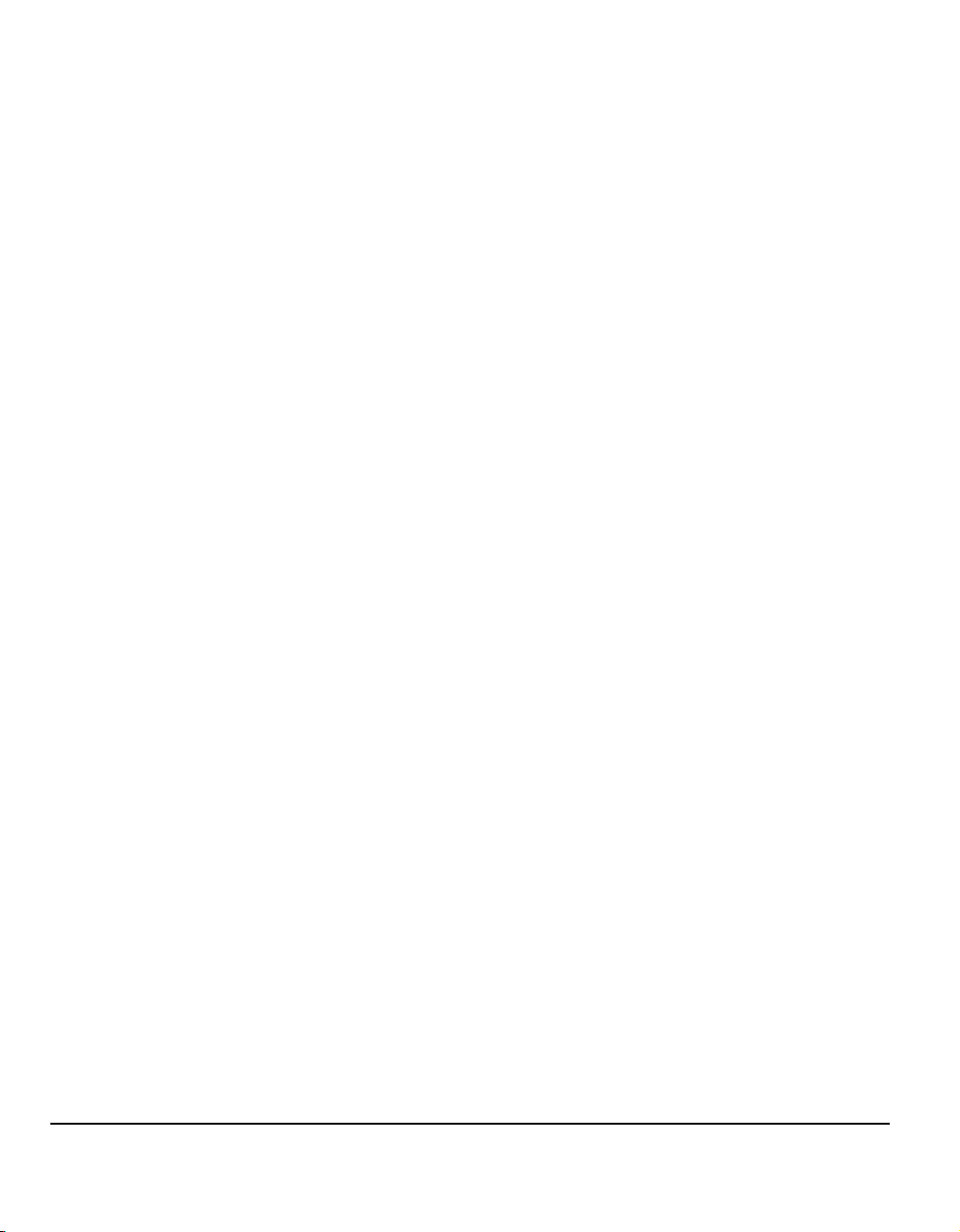
Työskentelystä työaseman ääressä
Jos kone on liitetty verkkoon, seuraavat palvelut ovat käytettävissä. Verkkoyhteyttä
varten on otettava yhteys järjestelmänvalvojaan.
CentreWare-tulostinajurit
Tulostinajuri välittää koneen tuottavuuden ja tehon omalle työpöydällesi.
Valittavana on:
• 1- tai 2-puolinen tulostus
• Lajittelu ja nidonta koneeseen asennetun viimeistelylaitteen mukaan
• Jopa 1200 x 1200 dpi:n tulostustarkkuus
• Vesileimojen (vakio- tai oma leima) lisääminen tulosteisiin
• Useiden sivujen tulostaminen samalle arkille
CentreWare-ohjelmat
CentreWare-ohjelmisto sisältää mm. käyttäjien hallintaan liittyviä ohjelmia.
CentreWare Internet-palvelut
Koneessa on web-palvelin, joka mahdollistaa tulostusvalmiiden töiden lähettämisen
Internetin kautta. Tähän käytetään Internet-palveluja.
FreeFlow™ SMARTsend™
FreeFlow™ SMARTsend™- tai FreeFlow™ SMARTsend™ Professional -ohjelmisto
sisältää verkkoskannaukseen tarkoitettuja työkaluja.
Sivu 1-8 Pikakäyttöopas
Page 17
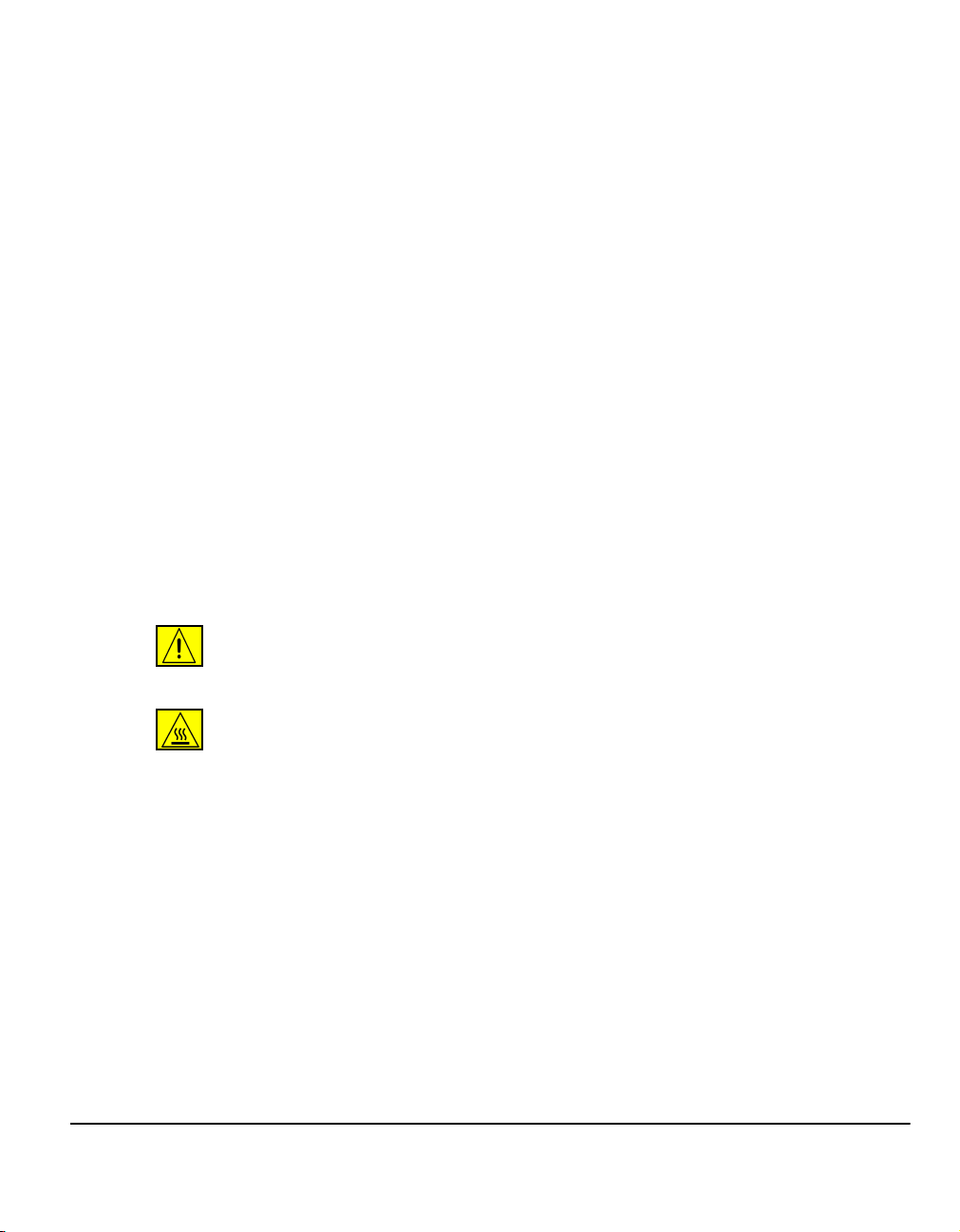
Turvallisuusasiaa
Yleistä
Lue seuraavat ohjeet huolellisesti ennen laitteen käyttöä. Ohjeiden noudattaminen
Tervetuloa
varmistaa laitteen käyttöturvallisuuden.
Tämä Xerox-laite ja siihen suositellut tarvikkeet on suunniteltu ja testattu
vastaamaan tiukkoja turvallisuusvaatimuksia. Näihin kuuluvat turvallisuuslaitoksen
hyväksyntävaatimukset ja vakiintuneet ympäristöstandardit. Lue seuraavat ohjeet
huolellisesti ennen laitteen käyttöä ja aina tarvittaessa varmistaaksesi laitteen
jatkuvan käyttöturvallisuuden.
Laitteen turvallisuus ja suorituskyky on testattu käyttämällä vain Xeroxmateriaaleja.
VAARA: Luvattomasti tehdyt muutostyöt, esimerkiksi mahdollinen
toimintojen lisääminen tai lisälaitteiden liittäminen, voivat heikentää laitteen
turvallisuutta ja vaatimustenmukaisuutta. Lisätietoja saa valtuutetulta
jälleenmyyjältä.
Varoitusmerkinnät
Noudata kaikkia laitteeseen kiinnitettyjä tai sen mukana toimitettuja varoituksia
ja ohjeita.
Tällä VAARA-merkillä varoitetaan laitteen alueista, joita käsiteltäessä on
henkilövaurion mahdollisuus.
Tällä VAARA-merkillä varoitetaan laitteen kuumista alueista tai pinnoista, joita ei
tule koskea.
Pikakäyttöopas Sivu 1-9
Page 18
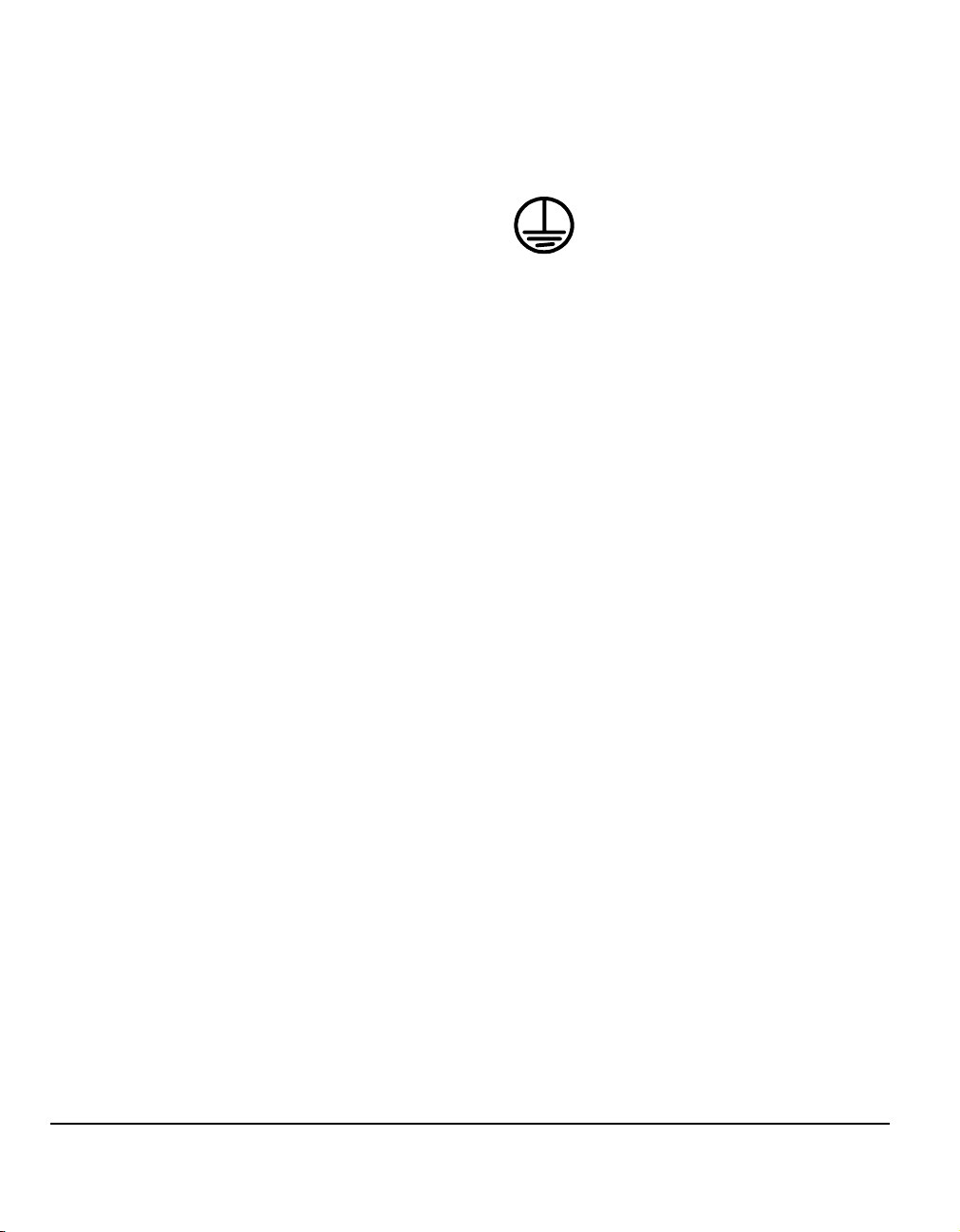
Sähkönsyöttö
Laite on kytkettävä sen takana arvokilvessä olevien ohjeiden mukaiseen
virtalähteeseen. Jos varmuutta sähkönsyötön vaatimustenmukaisuudesta ei ole,
on syytä kysyä lisätietoja paikalliselta sähköntoimittajalta.
VAARA: Laite on kytkettävä maadoitettuun virtapiiriin.
Laite on varustettu pistokkeella, jonka voi kytkeä vain maadoitettuun pistorasiaan.
Tämä on turvallisuusvarotoimi. Jos et pysty kytkemään pistoketta pistorasiaan,
kutsu sähköasentaja vaihtamaan pistorasia. Älä koskaan kytke maadoitettua
pistoketta maadoittamattomaan pistorasiaan.
Käyttäjälle sallitut laitteen alueet
Tämä laite on suunniteltu niin, että käyttäjällä on pääsy vain laitteen turvallisille
alueille. Pääsy käyttäjän kannalta vaarallisille alueille on estetty kansin ja
suojalevyin, joiden irrottamiseen tarvitaan työkalu. Älä koskaan irrota näitä kansia
tai suojalevyjä.
Laitteen kunnossapito
Kaikki käyttäjän tehtäviksi tarkoitetut kunnossapitotoimet on kuvattu oppaissa,
jotka on toimitettu laitteen mukana. Älä tee mitään kunnossapitotoimia, joita ei ole
kuvattu oppaissa.
Laitteen puhdistus
Irrota laitteen virtajohto pistorasiasta ennen puhdistustoimia. Käytä aina
nimenomaan tälle laitteelle tarkoitettuja materiaaleja. Muiden materiaalien käyttö
saattaa heikentää laitteen suorituskykyä tai aiheuttaa vaaratilanteen. Älä käytä
aerosolisuihkeita, sillä ne voivat tietyissä olosuhteissa aiheuttaa räjähdys- tai
tulipalovaaran.
Sivu 1-10 Pikakäyttöopas
Page 19
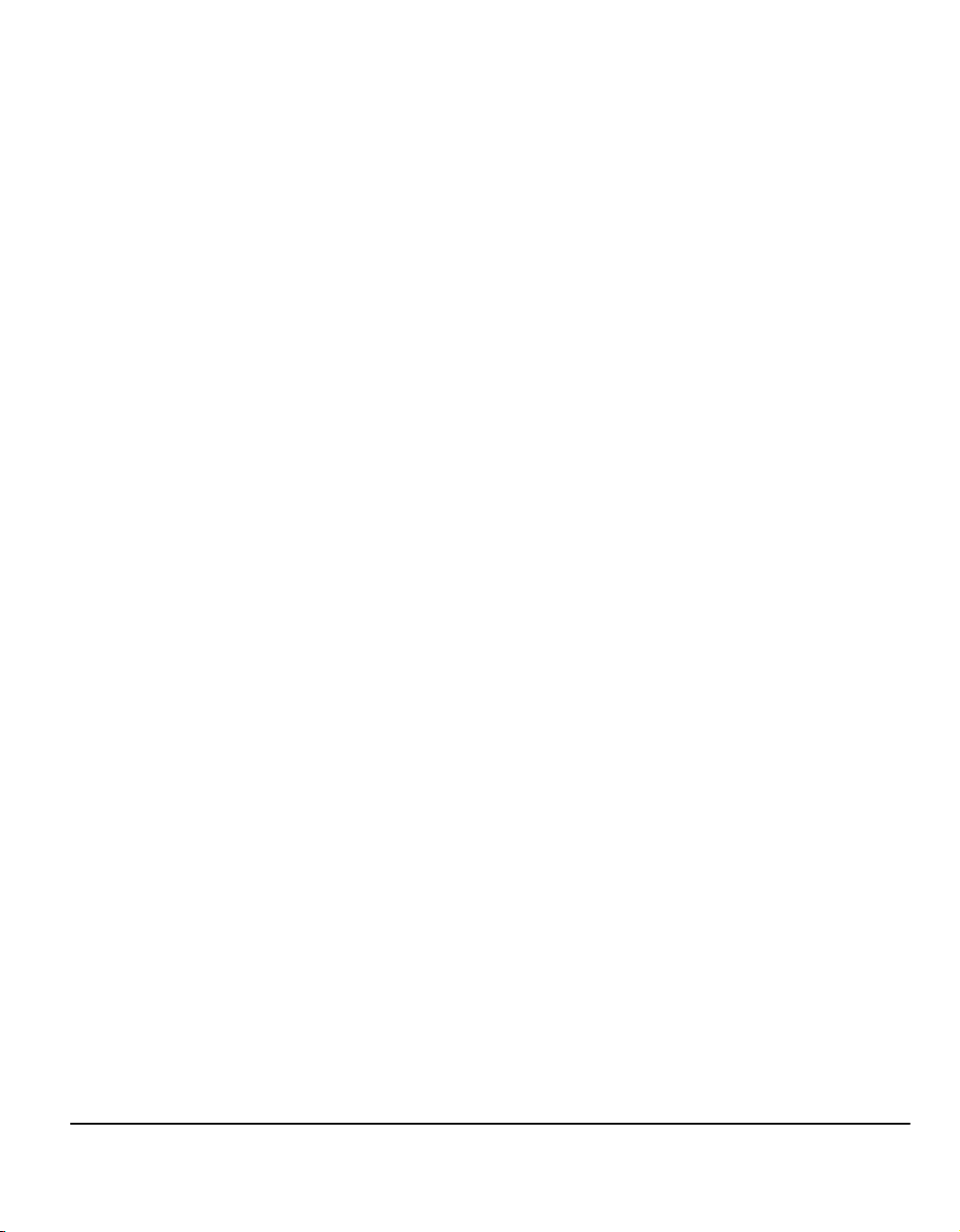
VAROITUS - Tietoja sähköturvallisuudesta
! Käytä vain laitteen mukana toimitettua virtajohtoa.
! Kytke virtajohto suoraan maadoitettuun pistorasiaan. Älä käytä jatkojohtoa.
Jos pistorasian maadoituksesta on epätietoisuutta, ota yhteys sähköasentajaan.
! Laite tulee liittää vain asianmukaiseen pistorasiaan. Jos laite joudutaan
siirtämään toiseen paikkaan, ota yhteys Xeroxin huoltoon tai valtuutettuun
paikalliseen edustajaan.
! Laitteen maadoitusjohtimen virheellinen kytkentä voi aiheuttaa sähköiskun.
! Älä sijoita laitetta paikkaan, jossa virtajohdon päälle voidaan astua tai siihen
voidaan kompastua.
! Älä pane mitään virtajohdon päälle.
! Älä ohita äläkä poista käytöstä sähköisiä tai mekaanisia suojakytkimiä.
! Älä peitä tuuletusaukkoja.
! Älä koskaan työnnä mitään esineitä laitteen rakoihin ja aukkoihin.
! Alla luetelluissa tilanteissa sammuta laitteesta virta heti ja irrota virtajohdo
pistorasiasta. Kutsu valtuutettu huoltoteknikko selvittämään häiriötilanne.
- Laitteen ääni tai haju on epätavallinen.
- Virtajohto on kulunut tai muutoin vaurioitunut.
- Sulake on palanut tai sähkötaulun suojakatkaisin tai muu suojalaite on
lauennut.
- Laitteeseen on läikkynyt nestettä.
- Laite on altistunut vedelle.
- Laitteen jokin osa on vaurioitunut.
Tervetuloa
Virrankatkaisulaite
Tämän laitteen virrankatkaisulaite on virtajohto. Se on liitetty laitteen takaosaan.
Laitteen virransyöttö katkaistaan kokonaan irrottamalla virtajohto pistorasiasta.
Pikakäyttöopas Sivu 1-11
Page 20
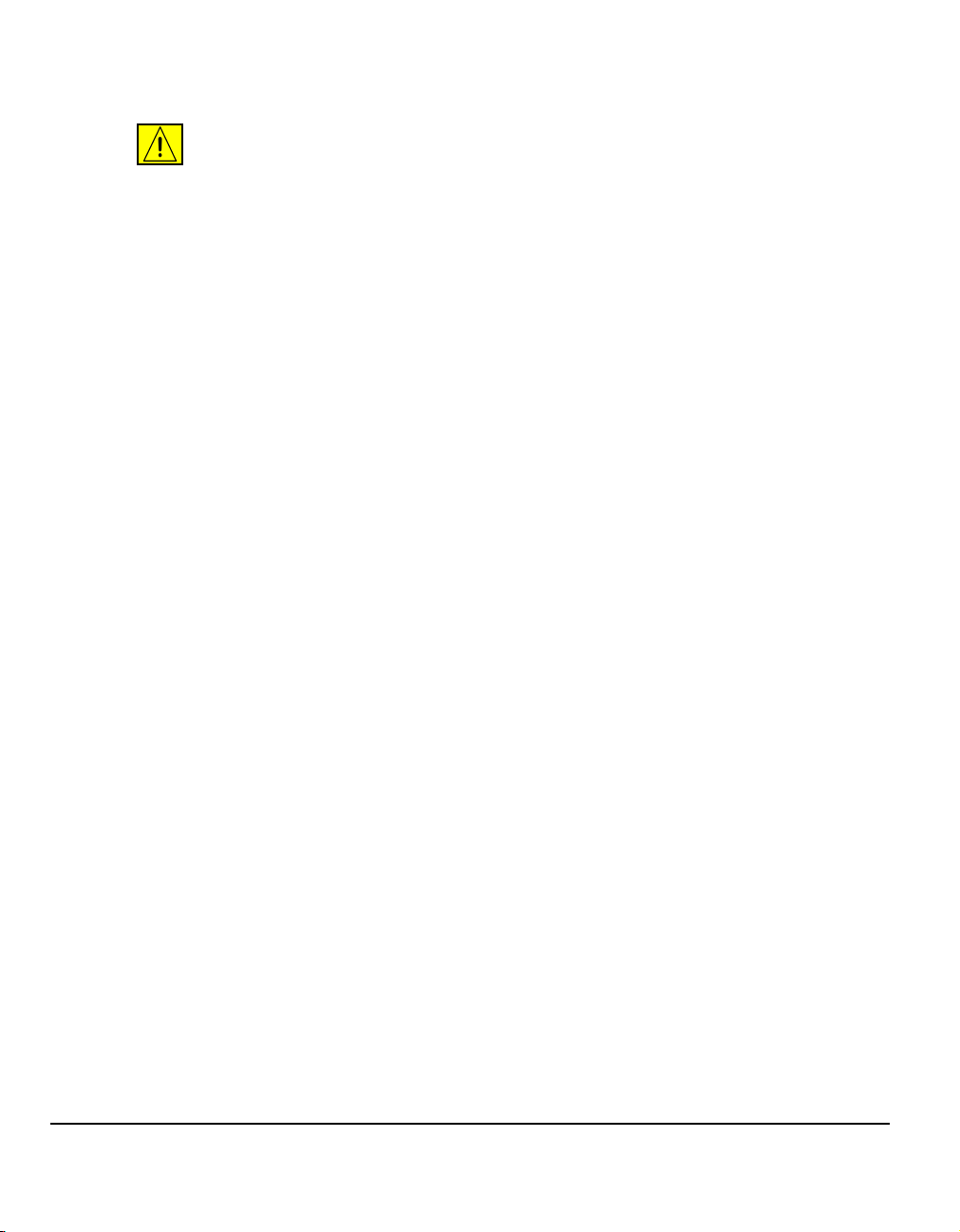
Tietoja laserturvallisuudesta
VAROITUS: Laitteen käyttäminen muulla kuin tässä oppaassa mainitulla
tavalla voi altistaa käyttäjän vaaralliselle valosäteilylle.
Laite noudattaa kansallisia ja kansainvälisiä turvallisuusmääräyksiä ja vastaa
laserin osalta 1. luokan lasertuotteille asetettuja vaatimuksia. Laite ei säteile
missään vaiheessa haitallista valoa, sillä lasersäteet ovat aina peitossa.
Tietoja käyttöturvallisuudesta
Varmista Xerox-laitteen turvallinen käyttö noudattamalla aina näitä turvaohjeita.
Toimi näin:
! Kytke laite aina asianmukaisesti maadoitettuun pistorasiaan. Jos
maadoituksesta on epätietoisuutta, tarkistuta pistorasia sähköasentajalla.
! Laite on kytkettävä maadoitettuun virtapiiriin.
! Laite on varustettu pistokkeella, jonka voi kytkeä vain maadoitettuun
pistorasiaan. Tämä on turvallisuusvarotoimi. Jos et pysty kytkemään pistoketta
pistorasiaan, kutsu sähköasentaja vaihtamaan pistorasia. Älä koskaan kytke
laitetta virtalähteeseen maadoittamattomalla pistokkeella.
! Noudata kaikkia laitteeseen kiinnitettyjä tai sen mukana toimitettuja ohjeita ja
varoituksia.
! Laitteen siirrossa tulee noudattaa varovaisuutta. Jos laite siirretään kokonaan
toiseen rakennukseen, ota yhteys paikalliseen Xerox-huoltoon.
! Sijoita laite aina paikkaan, jossa on riittävä ilmanvaihto ja tilaa huoltotoimia
varten. Tarkista vähimmäistilantarve asennusoppaasta.
! Käytä aina nimenomaan tälle Xerox-laitteelle tarkoitettuja materiaaleja ja
tarvikkeita. Muiden materiaalien käyttö saattaa heikentää laitteen suorituskykyä.
! Irrota laitteen pistoke pistorasiasta aina ennen puhdistustoimia.
Älä toimi näin:
! Älä koskaan kytke laitetta virtalähteeseen maadoittamattomalla pistokkeella.
! Älä koskaan tee mitään kunnossapitotoimia, joita ei ole kuvattu näissä ohjeissa.
! Tätä laitetta ei tule upottaa kalusteisiin, ellei riittävää ilmanvaihtoa ole
varmistettu. Pyydä lisätietoja paikalliselta, valtuutetulta jälleenmyyjältä.
! Älä koskaan irrota ruuvein kiinnitettyjä kansia tai suojalevyjä. Niiden takana ei
ole käyttäjän huollettavissa olevia osia.
! Älä koskaan sijoita laitetta lämpöpatterin tai muun lämmönlähteen lähelle.
! Älä koskaan työnnä mitään esineitä laitteen tuuletusaukkoihin.
Sivu 1-12 Pikakäyttöopas
Page 21
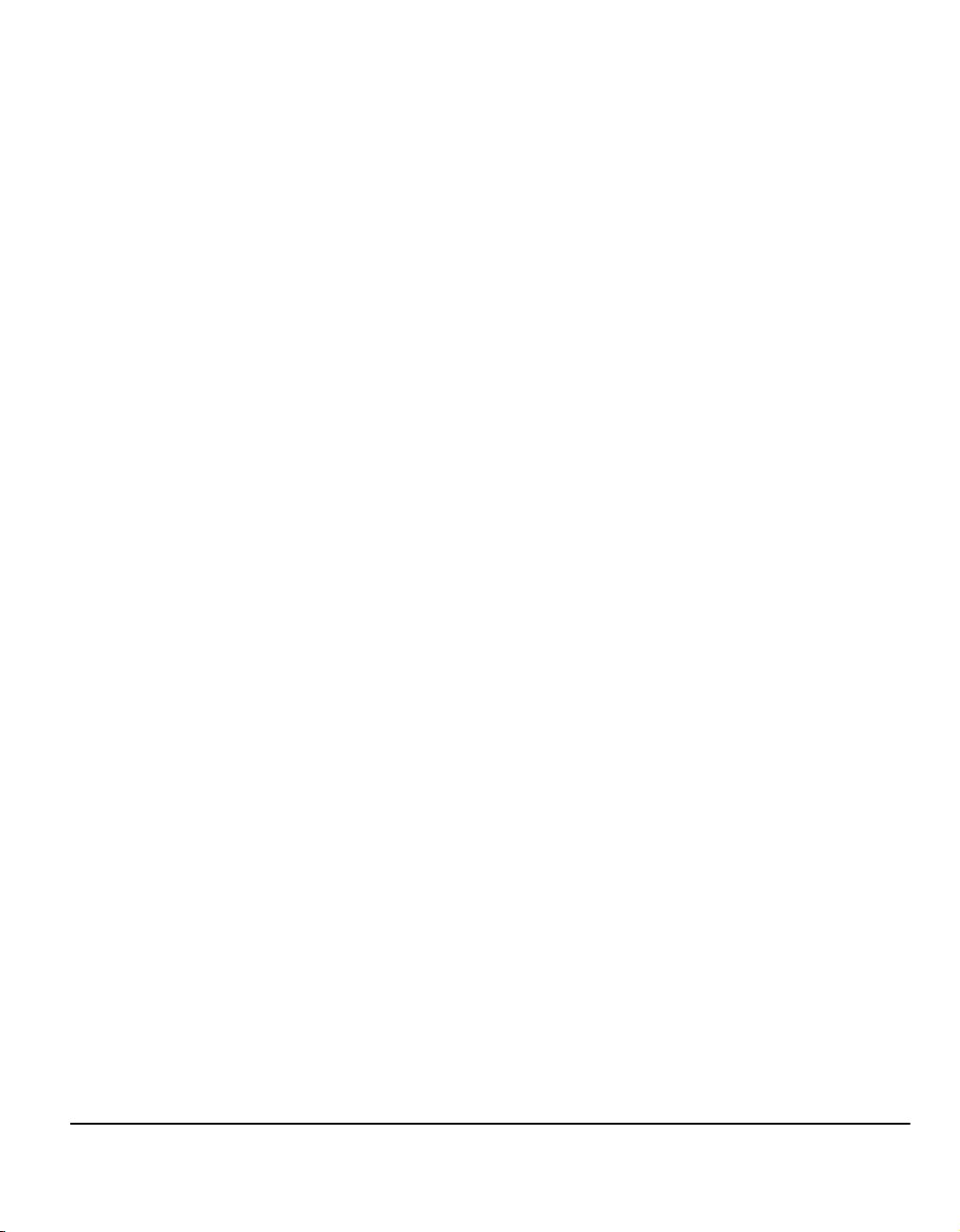
! Älä koskaan ohita sähköisiä tai mekaanisia suojakytkimiä äläkä tee muutoksia
niiden toimintaan.
! Älä koskaan käytä laitetta, jos havaitset epätavallista ääntä tai hajua. Irrota
virtajohto pistorasiasta ja ota heti yhteys paikalliseen Xerox-huoltoon.
Tietoja laitteen kunnossapidosta
Älä yritä mitään kunnossapitotoimia, joista ei ole ohjeita laitteen mukana
toimitetuissa oppaissa.
! Älä käytä puhdistukseen aerosolisuihkeita. Hyväksymättömien
puhdistusaineiden käyttö saattaa heikentää laitteen suorituskykyä ja aiheuttaa
vaaratilanteen.
! Käytä tarvikkeita ja puhdistusaineita vain tämän käyttöoppaan ohjeiden
mukaisesti. Pidä kaikki tällainen materiaali poissa lasten ulottuvilta.
! Älä irrota ruuvein kiinnitettyjä kansia tai suojalevyjä. Niiden takana ei ole osia,
joita käyttäjä voi itse korjata tai huoltaa.
! Älä tee mitään kunnossapitotoimia, ellet ole saanut tähän koulutusta
paikalliselta, valtuutetulta jälleenmyyjältä tai ellei toimea ole kuvattu
käyttöoppaissa.
Tietoja otsoniturvallisuudesta
Tämä laite tuottaa otsonia normaalikäytön aikana. Otsoni on ilmaa painavampaa.
Sen määrä vaihtelee otettujen kopioiden määrän mukaan. Kun laitteen
käyttöympäristö on Xeroxin asennusohjeissa määritetyn mukainen, pitoisuudet
pysyvät turvallisina.
Jos haluat lisätietoja otsonista, pyydä Xeroxin julkaisemaa otsonitiedotetta. Ota
yhteys Xeroxiin tai paikalliseen, valtuutettuun jälleenmyyjään.
Tervetuloa
Pikakäyttöopas Sivu 1-13
Page 22
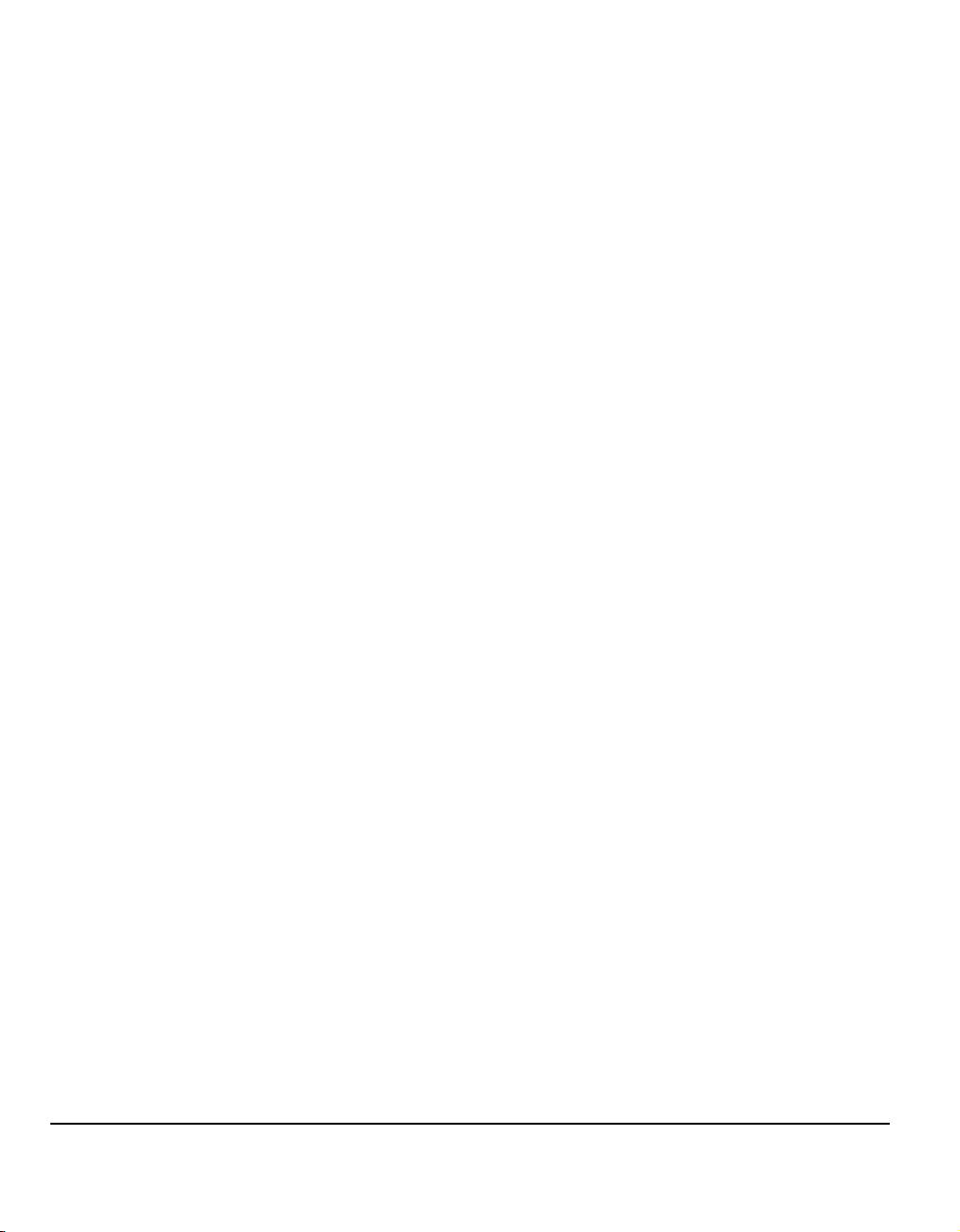
Kulutustarvikkeet
Säilytä kaikkia kulutustarvikkeita niiden pakkauksissa tai säiliöissä olevien ohjeiden
mukaisesti.
! Pidä kaikki kulutustarvikkeet poissa lasten ulottuvilta.
! Älä koskaan heitä väriainetta, värikasetteja tai väriainesäiliöitä avotuleen.
Radiotaajuinen säteily
Yhdysvallat, Kanada ja Eurooppa:
HUOM. Tämä laite on testattu, ja sen on todettu täyttävän FCC-säännösten
osassa 15 asetetut, luokan B digitaalisia laitteita koskevat vaatimukset.
Asuinympäristössä tehdyssä asennuksessa luokan B laitteet antavat kohtuullisen
suojan haitallisia häiriöitä vastaan. Tämä laite tuottaa, käyttää ja mahdollisesti
säteilee radiotaajuista energiaa. Jos laitetta ei asenneta sen mukana toimitettujen
ohjeiden mukaisesti, se saattaa aiheuttaa häiriöitä radioyhteyksiin. Minkään tietyn
asennuksen häiriöttömyyttä ei kuitenkaan voida taata. Jos tämä laite aiheuttaa
häiriöitä radio- tai televisiovastaanottimiin (tämän voi todeta katkaisemalla laitteen
virran ja kytkemällä sen uudelleen), seuraavat toimet saattavat poistaa häiriöt:
- vastaanottimen antennin uudelleensuuntaus tai siirto toiseen paikkaan
- vastaanottimen ja häiriön aiheuttavan laitteen siirtäminen kauemmaksi
toisistaan
- häiriön aiheuttavan laitteen virtajohdon kytkeminen eri pistorasiaan kuin
vastaanottimen
- lisäavun hankkiminen jälleenmyyjältä tai kokeneelta radio- tai TV-teknikolta.
Yhdysvalloissa FCC-säännösten mukaisuus edellyttää, että laitteessa käytetään
suojattuja liitäntäkaapeleita.
Laitteen turvallisuushyväksyntä
Tämä laitteen on hyväksynyt seuraava laitos mainittujen turvallisuusstandardien
perusteella.
Laitos Standardi
Underwriters Laboratories Inc UL 60950-1 1st (2003) (Yhdysvallat
Kanada)
IEC 60950-1 Edition 1 (2001)
Tämä laite on valmistettu rekisteröidyn ISO 9001 -laatujärjestelmän alaisuudessa.
Sivu 1-14 Pikakäyttöopas
Page 23
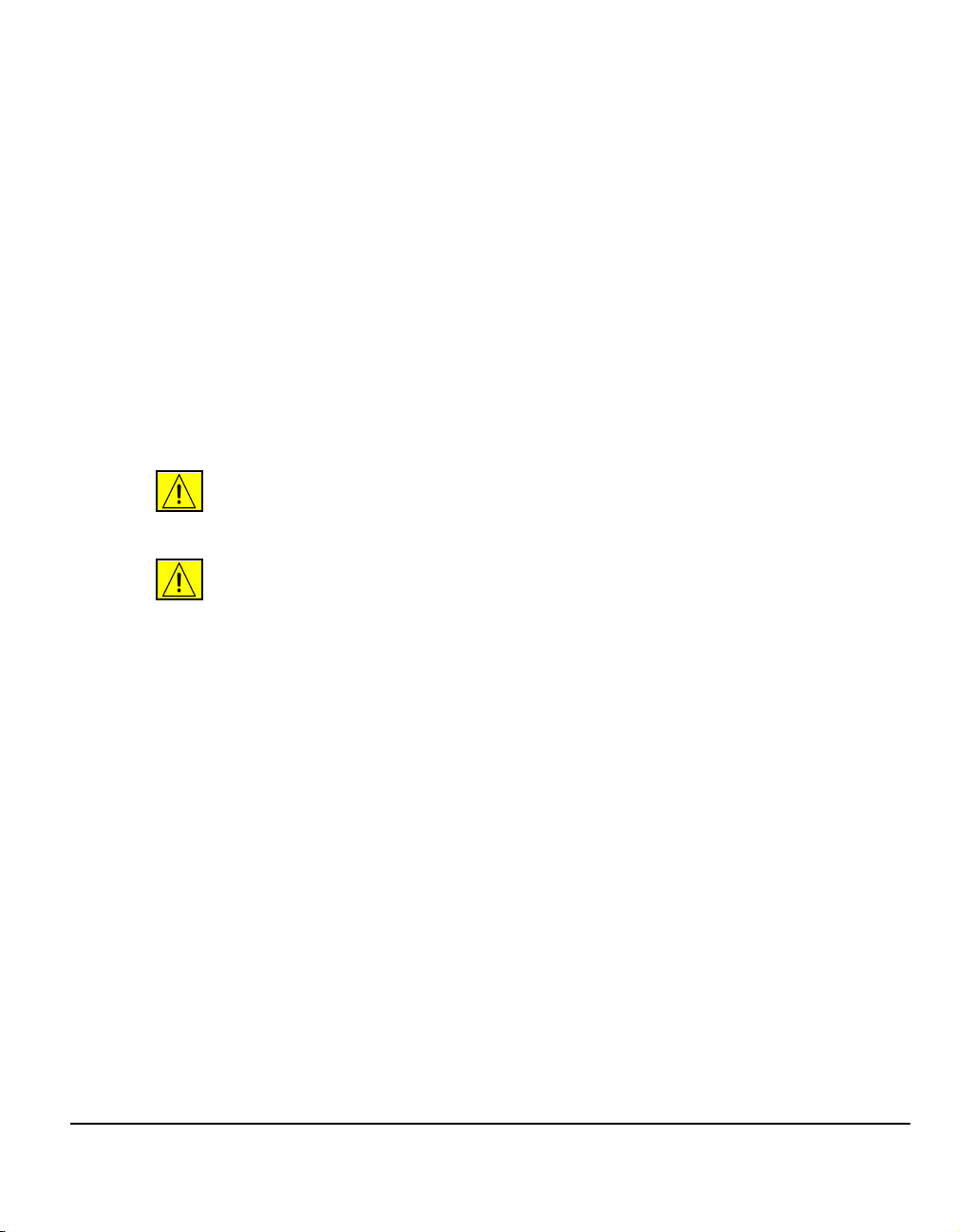
Vaatimustenmukaisuus
CE-merkintä
Tässä laitteessa oleva CE-merkintä osoittaa, että Xerox on sitoutunut
noudattamaan seuraavia EU-direktiivejä mainitusta päivämäärästä lähtien:
Tammikuun 1.
päivä, 1995:
Tammikuun 1.
päivä, 1996:
Maaliskuun 9.
päivä, 1999
Neuvoston direktiivi 73/23/ETY ja sen muutos 93/68/ETY tietyllä jännitealueella
toimivia sähkölaitteita koskevan jäsenvaltioiden lainsäädännön lähentämisestä.
Neuvoston direktiivi 89/336/ETY sähkömagneettista yhteensopivuutta koskevan
jäsenvaltioiden lainsäädännön lähentämisestä.
Neuvoston direktiivi 99/5/EY radio- ja telepäätelaitteista ja niiden
vaatimustenmukaisuuden vastavuoroisesta tunnustamisesta.
Täydelliset tiedot vaatimustenmukaisuudesta, asianomaisista direktiiveistä ja
standardeista ovat saatavissa paikalliselta, valtuutetulta jälleenmyyjältä.
VAARA: Jotta tämä laite voisi toimia ISM-laitteiden (teolliset, tieteelliset ja
lääketieteelliset laitteet) läheisyydessä, ISM-laitteiden ulkoista säteilyä pitää
ehkä rajoittaa tai on ryhdyttävä säteilyä lieventäviin erikoistoimiin.
VAARA: Neuvoston direktiivin 89/336/ETY mukaan tässä laitteessa on
käytettävä suojattuja kaapeleita.
Tervetuloa
Pikakäyttöopas Sivu 1-15
Page 24
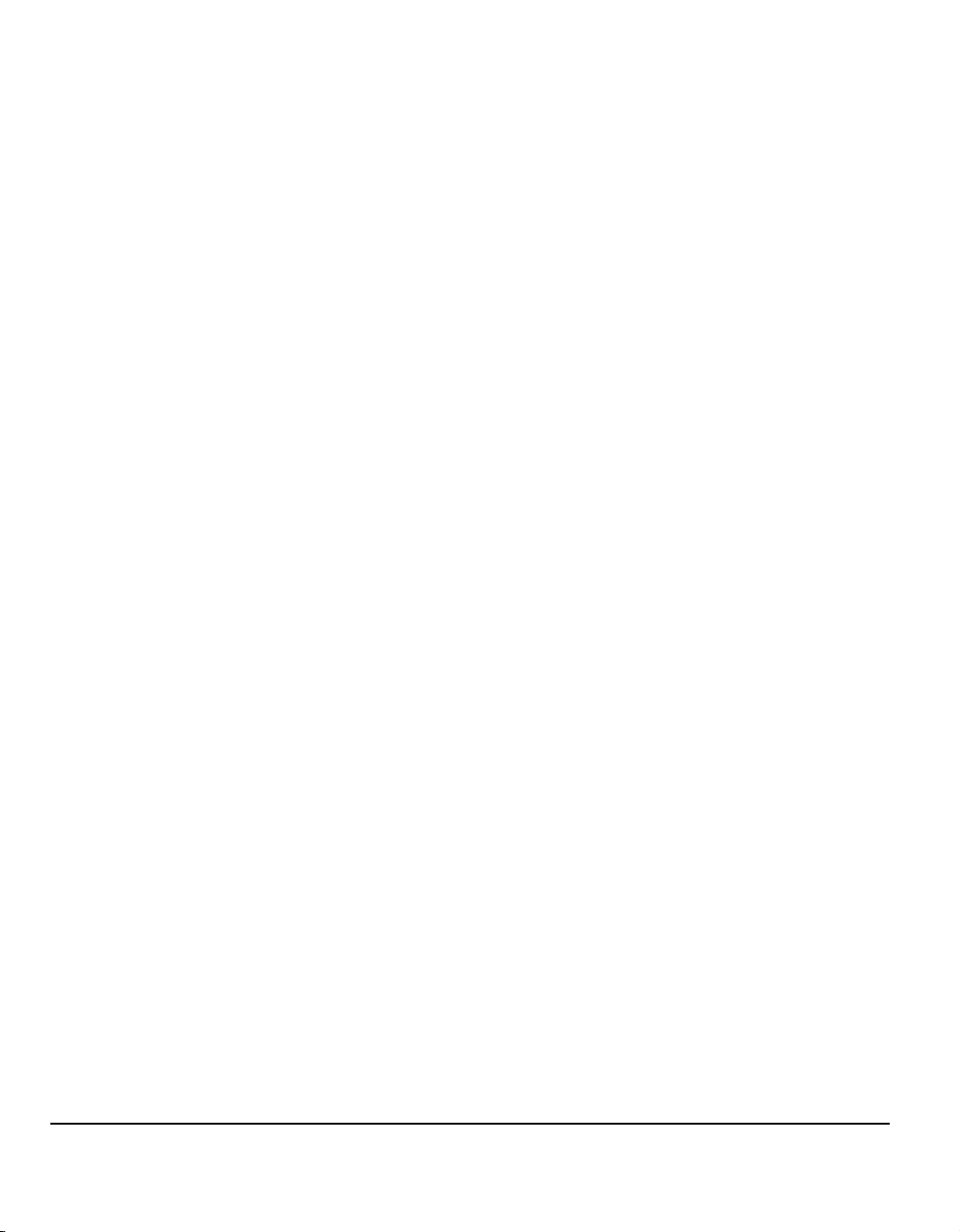
Eurooppa
Direktiivi radio- ja telepäätelaitteista
Tämä Xerox-laite noudattaa Euroopan neuvoston direktiiviä 1999/5/EY radio- ja
telepäätelaitteista ja niiden vaatimustenmukaisuuden vastavuoroisesta
tunnustamisesta. Laite on suunniteltu toimimaan seuraavien maiden yleisissä
puhelinverkoissa:
Alankomaat Itävalta Norja Slovenia
Belgia Kreikka Portugali Suomi
Espanja Kypros Puola Sveitsi
Irlanti Latvia Ranska Tanska
Islanti Liettua Ruotsi Tšekin tasavalta
Iso-Britannia Luxemburg Saksa Unkari
Italia Malta Slovakia Viro
Mahdollisessa ongelmatapauksessa tulee heti ottaa yhteys paikalliseen,
valtuutettuun jälleenmyyjään. Tämä laite on testattu vastaamaan TBR21:tä,
Euroopan talousalueella käytettyjen analogisten radio- ja telepäätelaitteiden
teknistä standardia. Laite voidaan konfiguroida yhteensopivaksi myös muiden
maiden puhelinverkkojen kanssa. Jos näin on tarpeen tehdä, ota yhteyttä
paikalliseen, valtuutettuun jälleenmyyjään. Laitteessa ei ole käyttäjän säädettäviä
asetuksia.
Sivu 1-16 Pikakäyttöopas
Page 25
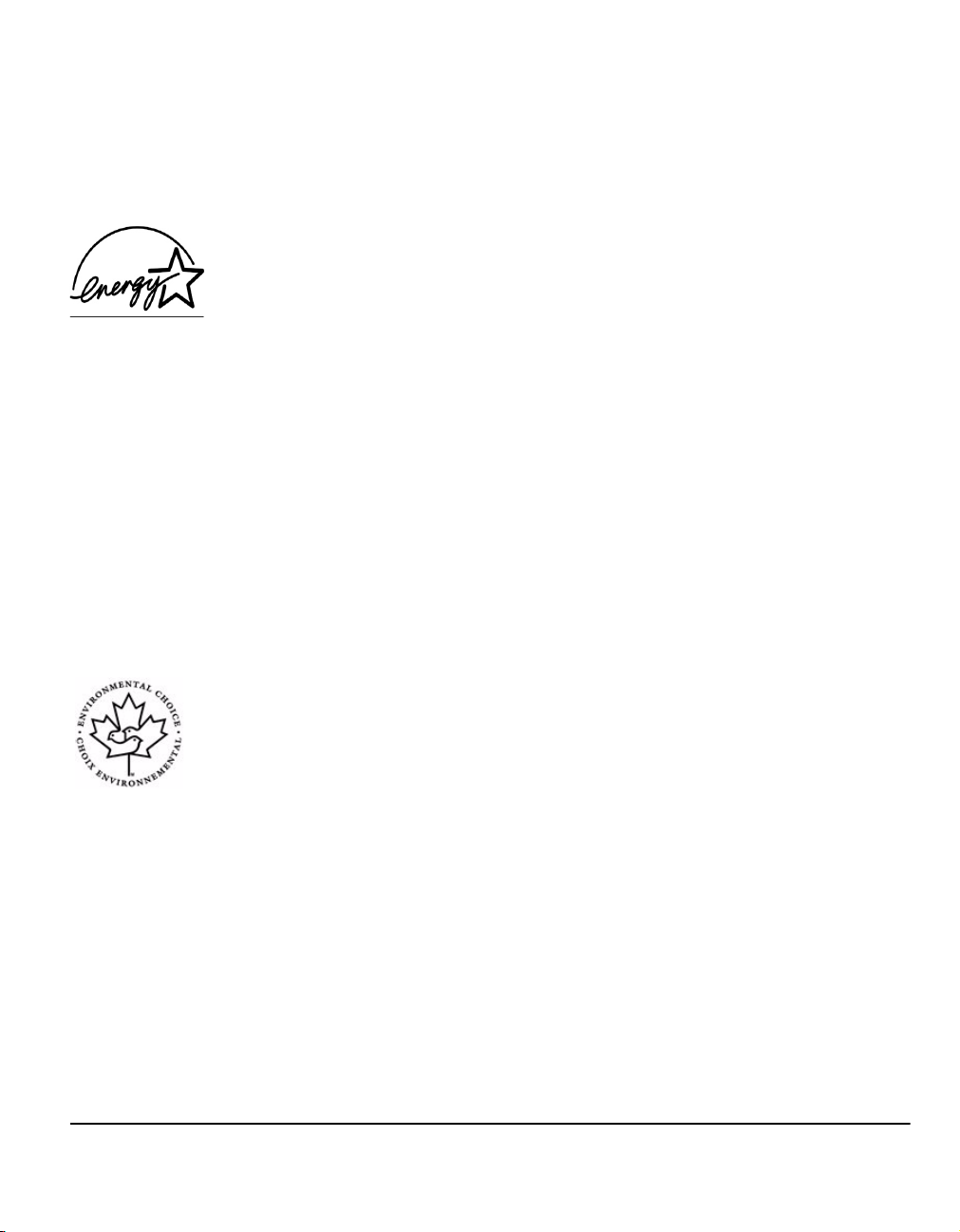
Ympäristöasiaa
Yhdysvallat
Energy Star
ENERGY STAR -kumppanina Xerox Corporation on varmistanut, että
(peruskokoonpanossaan) tämä laite täyttää ENERGY STAR -vaatimukset
energiatehokkuudesta.
ENERGY STAR ja ENERGY STAR -merkki ovat Yhdysvalloissa rekisteröityjä
tavaramerkkejä.
ENERGY STAR Office Equipment Program -ohjelma on Yhdysvaltain, Euroopan
unionin ja Japanin hallitusten sekä toimistolaiteteollisuuden yhteishanke, jolla
tuetaan energiaa tehokkaasti hyödyntävien kopiokoneiden, tulostimien, faksien,
monitoimilaitteiden, tietokoneiden ja näyttölaitteiden valmistusta. Laitteiden
energiankulutuksen pienentäminen auttaa taistelussa savusumua, happosateita ja
ilmastonmuutoksia vastaan, koska sähköntuotantoon liittyvät päästöt vähenevät.
Xeroxin ENERGY STAR -laitteissa on tehdasasetus, joka siirtää laitteen
virransäästötilaan tai katkaisee virran kokonaan tietyn käyttämättömyysajan
jälkeen. Tällaiset energiansäästötoiminnot voivat vähentää laitteen
energiankulutuksen puoleen verrattuna perinteisiin laitteisiin.
Kanada
Environmental Choice
Kanadalainen Terra Choice Environmental Serviced, Inc. on vahvistanut, että tämä
laite on kaikkien soveltuvien Environmental Choice EcoLogo -vaatimusten
mukainen. Vaatimuksilla pyritään mahdollisimman vähäisiin ympäristövaikutuksiin.
Environmental Choice -ohjelman kumppanina Xerox Corporation on varmistanut,
että tämä laite täyttää Environmental Choice -vaatimukset energiatehokkuudesta.
Environment Canada perusti Environmental Choice -ohjelman vuonna 1988. Sen
tarkoitus on auttaa kuluttajia valitsemaan tuotteita ja palveluja, jotka kantavat
vastuunsa myös ympäristöasioissa. Kopio-, tulostus- ja faksilaitteiden sekä
digitaalisten painokoneiden on täytettävä tietyt energiahyötysuhde- ja
päästövaatimukset. Lisäksi niiden kulutustarvikkeiden on sovelluttava
uusiokäyttöön. Tällä hetkellä Environmental Choice -ohjelmaan on hyväksytty yli
1600 tuotetta ja 140 lisenssinhaltijaa. Xerox on ollut johtava EcoLogo-hyväksyttyjä
tuotteita tarjoava valmistaja.
Tervetuloa
Pikakäyttöopas Sivu 1-17
Page 26
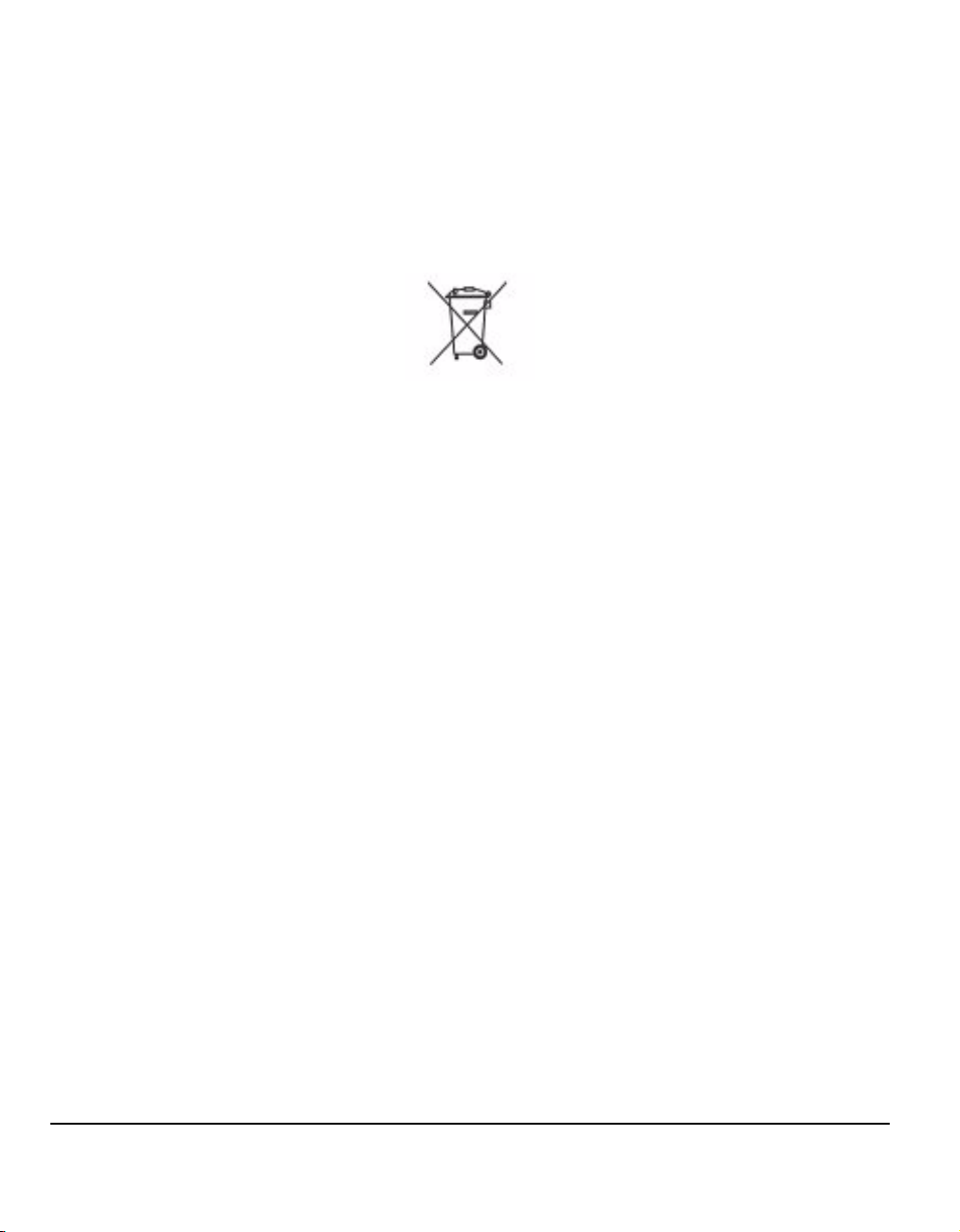
Laitteen uusiokäyttö ja hävitys
Jos olet vastuussa Xerox-laitteen hävityksestä, ota huomioon, että laite sisältää
lyijyä, elohopeaa ja muita materiaaleja, joiden hävitys on ympäristöseikkojen takia
säädeltyä joissakin maissa. Lyijyn ja elohopean käyttö on täysin laitteen
myyntiajankohtana voimassa olleiden maailmanlaajuisten säännösten mukaista.
Euroopan unioni
Tämä merkki laitteessa osoittaa, että laitteen hävityksessä on käytettävä kansallista
ohjeistusta.
Euroopan unionin säännösten mukaan sähköisten ja elektronisten laitteiden
hävityksessä on noudatettava sovittua ohjeistusta.
Ota yhteyttä paikalliseen jälleenmyyjään tai Xeroxin edustajaan saadaksesi tietoja
käytettyjen laitteiden palautuksesta.
Pohjois-Amerikka
Xeroxilla on käytössä laitteiden palautus- ja uusiokäyttöohjelma. Ota yhteyttä
Xeroxin myyntiedustajaan saadaksesi selville, kuuluuko Xerox-laitteesi tämän
ohjelman piiriin. Xeroxin ympäristöohjelmista on lisätietoja verkkosivuilla
www.xerox.com/environment. Tai pyydä tietoja laitteiden kierrätyksestä ja
hävityksestä paikallisilta viranomaisilta. Yhdysvalloissa voit katsoa lisätietoja
Electronic Industries Alliancen verkkosivuilta www.eiae.org.
Muu maat
Pyydä lisätietoja paikallisilta viranomaisilta.
Sivu 1-18 Pikakäyttöopas
Page 27
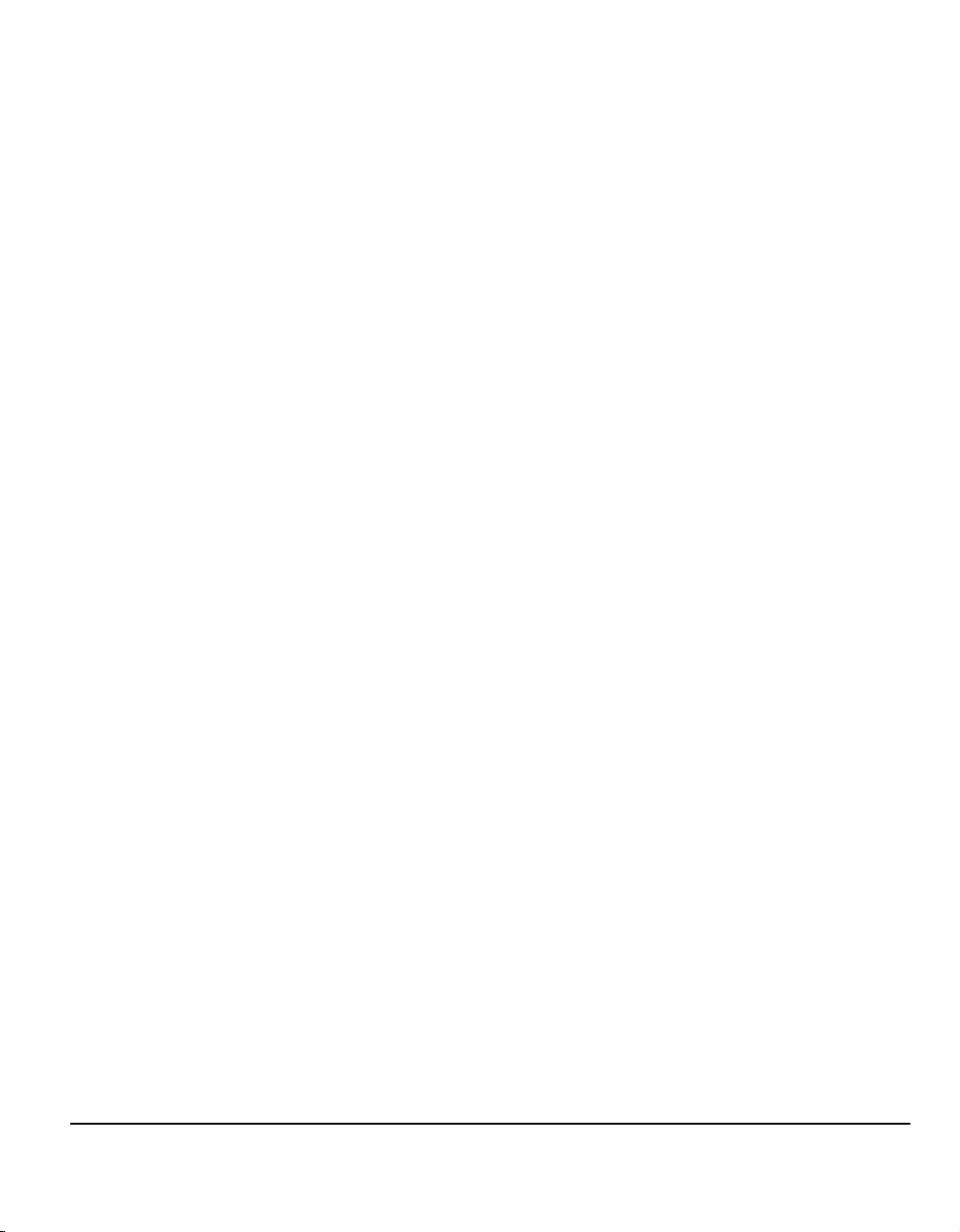
2 Koneen esittely
! Esittely ............................................................2-2
! CopyCentre.....................................................2-3
! WorkCentre.....................................................2-6
! WorkCentre Pro ..............................................2-9
! Viimeistelylaitteet ..........................................2-13
Pikakäyttöopas Sivu 2-1
Page 28
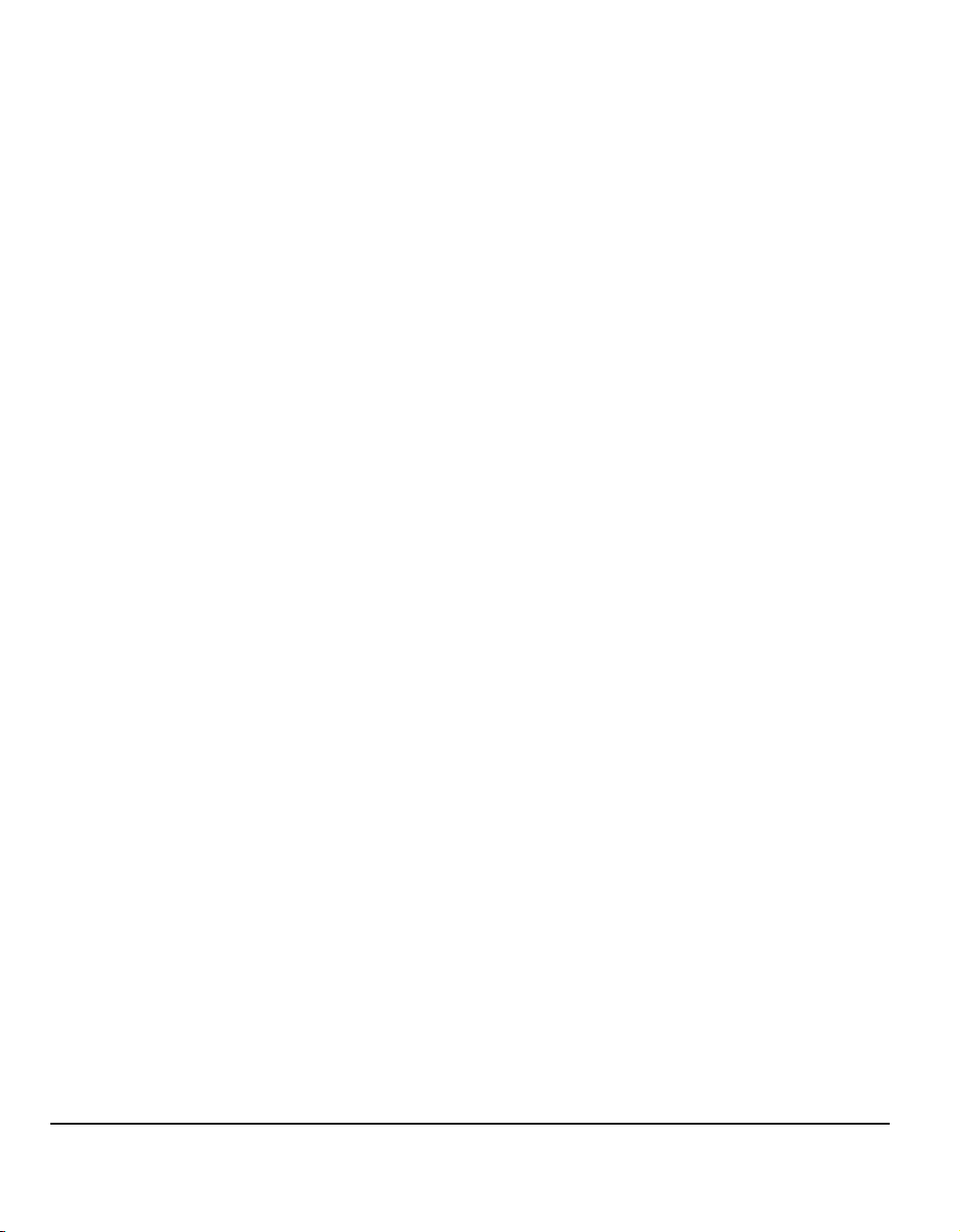
Esittely
Uusi koneesi ei ole pelkkä perinteinen kopiokone, vaan digitaalinen laite, jolla voit –
laitteen mallin ja kokoonpanon mukaan – kopioida, faksata, tulostaa ja skannata.
Malleja on kolme:
! CopyCentre - digitaalinen laite, joka kopioi ja faksaa (valinnainen
lisäominaisuus). Laitteessa yhdistyvät perinteisten kopiokoneiden toiminnot
ja uusimman digitaalisen kopiotekniikan mahdollistamat lisätoiminnot.
Faksiominaisuus on erikseen ostettavissa.
! WorkCentre - monitoimilaite, joka kopioi, tulostaa ja faksaa (valinnainen
lisäominaisuus).
! WorkCentre Pro - monipuolisilla ominaisuuksilla ja toiminnoilla varustettu
toimistojärjestelmä. Laitteella voidaan kopioida, tulostaa, faksata (valinnainen
lisäominaisuus) ja skannata (valinnainen lisäominaisuus).
Jokaisesta mallista on saatavilla kuusi eri kokoonpanoa nopeudeltaan 32, 38, 45,
55, 65 tai 75 kopiota minuutissa.
Kaikki kolme mallia ovat päivitettävissä sitä mukaa kun tarpeet kasvavat. Lisätietoja
saa Xeroxin edustajalta.
Seuraavilla sivuilla annetaan tietoja, joiden avulla tunnistat oman koneesi ja näet,
mitä lisälaitteita siihen on saatavissa.
HUOM. Tässä pikakäyttöoppaassa kuvatut toiminnot liittyvät kaikilla lisäohjelmilla
ja lisälaitteilla varustettuun WorkCentre Pro -koneeseen eivätkä välttämättä ole
käytettävissä kaikissa koneissa. Jos tarvitset tietoa lisävarusteista tai muista
konemalleista, ota yhteys Xeroxin edustajaan.
Sivu 2-2 Pikakäyttöopas
Page 29

CopyCentre
Ohjaustaulu
Originaalien syöttölaite
(kosketusnäyttö ja
numeronäppäimistö)
Ohisyöttöalusta
(käännetään ylös,
kun ei käytössä)
Paperialustat 1 ja 2
Valotuslasi
(syöttölaitteen alla)
Limittävä
luovutusalusta
Isot paperialustat
(alustat 3 ja 4)
CopyCentren lisävarusteet
Seuraavat lisävarusteet ovat saatavissa CopyCentre-koneisiin:
HUOM. Katso kohdasta “Lisävarusteiden yhteensopivuus” sivulla 2-5, mitkä
lisävarusteet ovat yhteensopivia oman koneesi kanssa.
Valotuskansi Litteä saranoitu kansi, joka peittää valotuslasin. Voidaan asentaa originaalien
syöttölaitteen asemesta.
Koneen esittely
Originaalien
syöttölaite
paperialustat
Limittävä
luovutusalusta
Viimeiste-
lylaite
Pikakäyttöopas Sivu 2-3
Syöttää enintään 75 yksi- tai kaksipuolista originaalia. Originaalien koko voi
olla A5 - A3. Voidaan asentaa valotuskannen asemesta.
Isot
Paperialustat 3 ja 4 ovat isompia kuin alustat 1 ja 2. Näin paperia ei tarvitse lisätä
yhtä usein.
Kopiot luovutetaan alustalle etusivut ylös- tai alaspäin, lajiteltuina tai
lajittelemattomina. Kopioniput limitetään, jolloin ne on helppo erottaa toisistaan.
Asennetaan vaihtoehtoisesti viimeistelylaitteen sijaan.
Viimeistelylaitteita on neljää eri tyyppiä:
- Basic Office -viimeistelylaite
- Office-viimeistelylaite
- Advanced Office -viimeistelylaite
- Professional-viimeistelylaite
Page 30
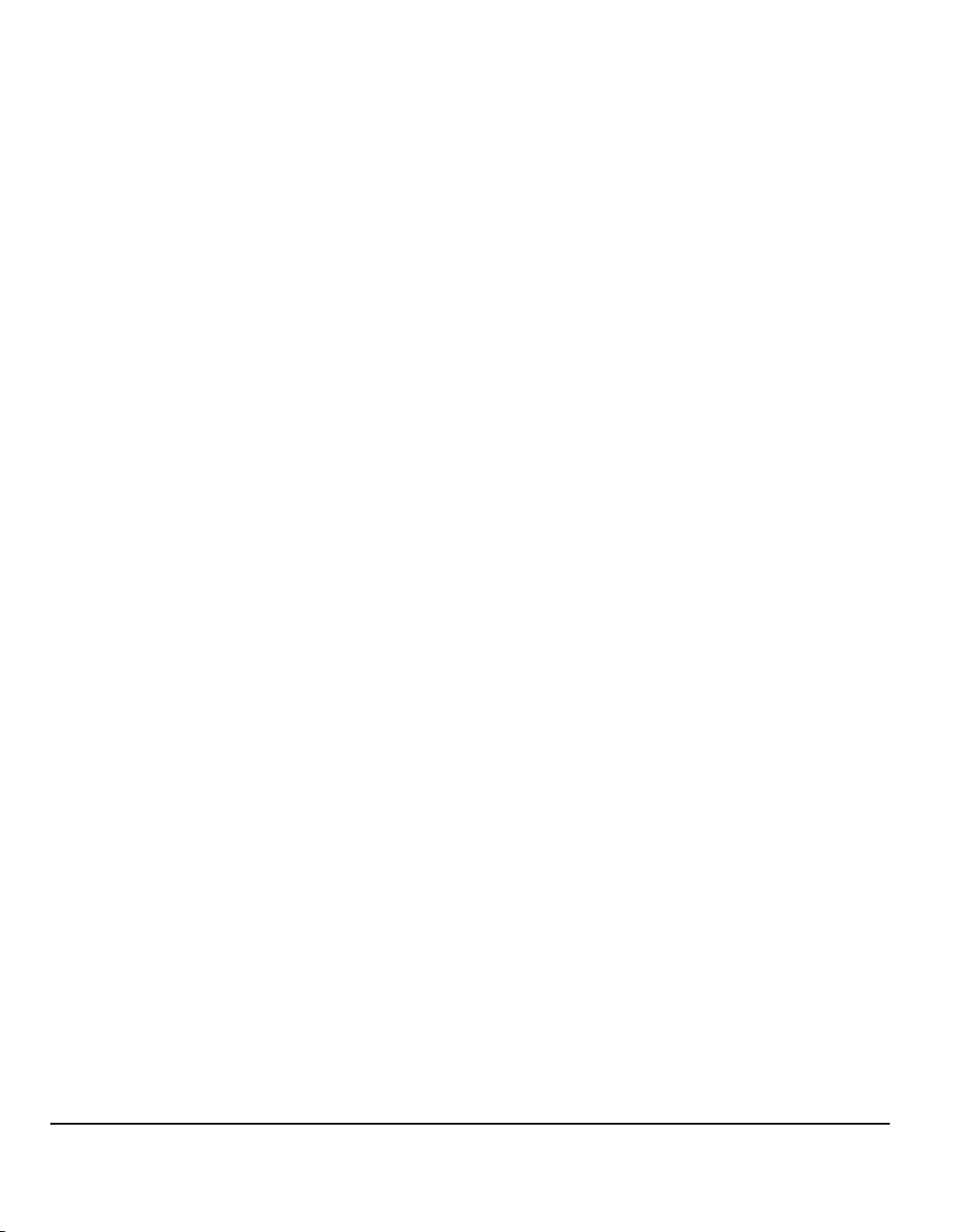
Kohdassa “Viimeistelylaitteet” sivulla 2-13 on lisätietoja viimeistelylaitteista.
Valitsemasi viimeistelylaite asennetaan limittävän luovutusalustan sijaan.
Rei’itys Tämä on mahdollista, jos koneessa on jokin kolmesta rei'ittävästä
viimeistelylaitteesta. Saatavissa on 2 reiän rei'itys, 4 reiän rei'itys tai 4 reiän
erityisrei'itys. Jokainen arkki rei'itetään erikseen, joten arkkien määrälle ei ole
mitään rajoitusta. Lisärei'ittimiä voidaan hankkia, mutta kulloinkin voi olla
asennettuna vain yksi laite.
Käsinito-
malaite
50 arkkia 80 g/m
Nitomanastakasetissa on 5 000 nitomanastaa.
2
:n paperia voidaan nitoa käsinitomalaitteella.
HUOM. Koneeseen on asennettava työtaso, ennen kuin käsinitomalaite voidaan
asentaa.
Kirjekuori-
alusta
Tämä alusta asennetaan paperialustan 2 sisään. Alustalle mahtuu 55 C10kirjekuorta.
Perusfaksi Koneeseen liitetään yksi puhelinlinja. Perusfaksitoiminnolla voidaan asiakirja
skannata ja lähettää yleiseen puhelinverkkoon liitettyihin faksilaitteisiin. Faksisivut
lähetetään koneesta suoraan käyttäjän antamaan faksinumeroon. Tämän tyyppiset
faksit käyttävät faksien lähettämiseen yleisiä puhelinlinjoja. Fakseista velotetaan
normaali puhelinmaksu.
Laajennettu
faksi
Vieraslaite-
liitäntä
256 Mt:n
Koneeseen voidaan liittää kaksi puhelinlinjaa. Tällöin voidaan perusfaksin
toimintojen ohella lähettää ja vastaanottaa fakseja samanaikaisesti.
Tähän voidaan kytkeä muun valmistajan käytönvalvontalaite, esim. kortti- tai
kolikkokoje.
Lisämuisti skannattujen tietojen väliaikaiseen tallentamiseen.
lisämuisti
Sivu 2-4 Pikakäyttöopas
Page 31

Lisävarusteiden yhteensopivuus
CopyCentre
Lisävaruste 32 38 45 55 65 75
Valotuskansi """ --Originaalien syöttölaite
Isot paperialustat
Limittävä luovutusalusta
Basic Office -viimeistelylaite)
Office-viimeistelylaite
Advanced Office -
viimeistelylaite
Professional-viimeistelylaite
2 reiän rei'itys
4 reiän rei'itys
4 reiän erikoisrei'itys
Käsinitomalaite ja työtaso
Kirjekuorialusta
Perusfaksi
Laajennettu faksi
Vieraslaiteliitäntä
256 Mt:n lisämuisti
###
####
######
###
######
----
######
######
######
######
######
####
######
######
######
####
"""
""
---
##
--
""
Koneen esittely
Merkkien
" Vakiovaruste # Valinnainen varuste - Ei yhteensopiva
selitys:
Pikakäyttöopas Sivu 2-5
Page 32

WorkCentre
Ohjaustaulu
(kosketusnäyttö ja
numeronäppäimistö)
Käsinitomalaite
Työtaso
Ohisyöttöalusta
(käännetään ylös,
kun ei käytössä)
Paperialustat 1 ja 2
Originaalien syöttölaite
WorkCentren lisävarusteet
Seuraavat lisävarusteet ovat saatavissa WorkCentre-koneisiin:
HUOM. Katso kohdasta “Lisävarusteiden yhteensopivuus” sivulla 2-8, mitkä
lisävarusteet ovat yhteensopivia oman koneesi kanssa.
Valotuslasi
(syöttölaitteen alla)
Advanced Office
-viimeistelylaite
Isot paperialustat
(alustat 3 ja 4)
Valotuskansi Litteä saranoitu kansi, joka peittää valotuslasin. Voidaan asentaa originaalien
syöttölaitteen asemesta.
Originaalien
syöttölaite
paperialustat
Limittävä
luovutusalusta
Viimeiste-
lylaite
Sivu 2-6 Pikakäyttöopas
Syöttää enintään 75 yksi- tai kaksipuolista originaalia. Originaalien koko voi
olla A5 - A3. Voidaan asentaa valotuskannen asemesta.
Isot
Paperialustat 3 ja 4 ovat isompia kuin alustat 1 ja 2. Näin paperia ei tarvitse lisätä
yhtä usein.
Kopiot luovutetaan alustalle etusivut ylös- tai alaspäin, lajiteltuina tai
lajittelemattomina. Kopioniput limitetään, jolloin ne on helppo erottaa toisistaan.
Asennetaan vaihtoehtoisesti viimeistelylaitteen sijaan.
Viimeistelylaitteita on neljää eri tyyppiä:
- Basic Office -viimeistelylaite
- Office-viimeistelylaite
- Advanced Office -viimeistelylaite
- Professional-viimeistelylaite
Page 33

Kohdassa “Viimeistelylaitteet” sivulla 2-13 on lisätietoja viimeistelylaitteista.
Valitsemasi viimeistelylaite asennetaan limittävän luovutusalustan sijaan.
Rei’itys Tämä on mahdollista, jos koneessa on jokin kolmesta rei'ittävästä
viimeistelylaitteesta. Saatavissa on 2 reiän rei'itys, 4 reiän rei'itys tai 4 reiän
erityisrei'itys. Jokainen arkki rei'itetään erikseen, joten arkkien määrälle ei ole
mitään rajoitusta. Lisärei'ittimiä voidaan hankkia, mutta kulloinkin voi olla
asennettuna vain yksi laite.
Käsinito-
malaite
50 arkkia 80 g/m
Nitomanastakasetissa on 5 000 nitomanastaa.
2
:n paperia voidaan nitoa käsinitomalaitteella.
HUOM. Koneeseen on asennettava työtaso, ennen kuin käsinitomalaite voidaan
asentaa.
Koneen esittely
Kirjekuori-
alusta
Tämä alusta asennetaan paperialustan 2 sisään. Alustalle mahtuu 55 C10kirjekuorta.
Perusfaksi Koneeseen liitetään yksi puhelinlinja. Perusfaksitoiminnolla voidaan asiakirja
skannata ja lähettää yleiseen puhelinverkkoon liitettyihin faksilaitteisiin. Faksisivut
lähetetään koneesta suoraan käyttäjän antamaan faksinumeroon. Tämän tyyppiset
faksit käyttävät faksien lähettämiseen yleisiä puhelinlinjoja. Fakseista veloitetaan
normaali puhelinmaksu.
Laajennettu
faksi
Vieraslaite-
liitäntä
Xerox-
tilikirjaus
Koneeseen voidaan liittää kaksi puhelinlinjaa. Tällöin voidaan perusfaksin
toimintojen ohella lähettää ja vastaanottaa fakseja samanaikaisesti.
Tähän voidaan kytkeä muun valmistajan käytönvalvontalaite, esim. kortti- tai
kolikkokoje.
Tämän toiminnon avulla voi järjestelmänvalvoja seurata koneen käyttöä kopiointiin,
tulostukseen, verkkoskannaukseen ja faksaamiseen käyttäjäkohtaisesti, mikäli
kyseiset palvelut on asennettu koneeseen. Käyttäjille voidaan asettaa
käyttörajoituksia. Järjestelmänvalvoja voi myös tulostaa raportin, joka sisältää
kaikki Xerox-tilikirjauksen tiedot.
Kiintolevyn
päällekirjoitus
Tietoturvatoiminto, jonka vaihtoehdot ovat Käsinkäynnistettävä päällekirjoitus ja
Automaattinen päällekirjoitus. Molemmat toiminnot tarjoavat mahdollisuuden
suojata kiintolevyllä mahdollisesti olevat luottamukselliset tai henkilökohtaiset
tiedot.
256 Mt:n
Lisämuisti skannattujen tietojen väliaikaiseen tallentamiseen.
lisämuisti
Pikakäyttöopas Sivu 2-7
Page 34

Lisävarusteiden yhteensopivuus
WorkCentre
Lisävaruste 32 38 45 55 65 75
Valotuskansi """ --Originaalien syöttölaite
Isot paperialustat
Limittävä luovutusalusta
Basic Office -viimeistelylaite
Office-viimeistelylaite
Advanced Office -
###
###
######
###
######
----
viimeistelylaite
Professional-viimeistelylaite
2 reiän rei'itys
4 reiän rei'itys
4 reiän erikoisrei'itys
Käsinitomalaite
######
######
######
######
######
Työtaso """"""
Kirjekuorialusta
Perusfaksi
Laajennettu faksi
Sähköposti
####
######
######
######
Xerox-tilikirjaus """"""
Vieraslaiteliitäntä
Päällekirjoitus
256 Mt:n lisämuisti
######
######
####
"""
"""
---
##
--
""
Merkkien
" Vakiovaruste # Valinnainen varuste - Ei yhteensopiva
selitys:
Sivu 2-8 Pikakäyttöopas
Page 35

WorkCentre Pro
Ohjaustaulu
(kosketusnäyttö ja
numeronäppäimistö)
Työtaso
Ohisyöttöalusta
Ohisyöttöalusta
(käännetään ylös,
(käännetään ylös,
kun ei käytössä)
kun ei käytössä)
Paperialustat 1 ja 2
Originaalien syöttölaite
Isot paperialustat
(alustat 3 ja 4)
Valotuslasi
(syöttölaitteen alla)
Koneen esittely
Professionalviimeistelylaite
Vihkolaitealusta
WorkCentre Pron lisävarusteet
Seuraavat lisävarusteet ovat saatavissa WorkCentrePro -koneisiin:
HUOM. Katso kohdasta “Lisävarusteiden yhteensopivuus” sivulla 2-12, mitkä
lisävarusteet ovat yhteensopivia oman koneesi kanssa.
Originaalien
syöttölaite
paperialustat
Limittävä
luovutusalusta
Pikakäyttöopas Sivu 2-9
Syöttää enintään 75 yksi- tai kaksipuolista originaalia. Originaalien koko voi
olla A5 - A3. Voidaan asentaa valotuskannen asemesta.
Isot
Paperialustat 3 ja 4 ovat isompia kuin alustat 1 ja 2. Näin paperia ei tarvitse lisätä
yhtä usein.
Kopiot luovutetaan alustalle etusivut ylös- tai alaspäin, lajiteltuina tai
lajittelemattomina. Kopioniput limitetään, jolloin ne on helppo erottaa toisistaan.
Asennetaan vaihtoehtoisesti viimeistelylaitteen sijaan.
Page 36

Viimeiste-
lylaite
Viimeistelylaitteita on neljää eri tyyppiä:
- Basic Office -viimeistelylaite
- Office-viimeistelylaite
- Advanced Office -viimeistelylaite
- Professional-viimeistelylaite
Kohdassa “Viimeistelylaitteet” sivulla 2-13 on lisätietoja viimeistelylaitteista.
Kohdassa on myös tietoja, joiden perusteella voi tunnistaa viimeistelylaitteen
tyypin.
Valitsemasi viimeistelylaite asennetaan limittävän luovutusalustan sijaan.
Rei’itys Tämä on mahdollista, jos koneessa on jokin kolmesta rei'ittävästä
viimeistelylaitteesta. Saatavissa on 2 reiän rei'itys, 4 reiän rei'itys tai 4 reiän
erityisrei'itys. Jokainen arkki rei'itetään erikseen, joten arkkien määrälle ei ole
mitään rajoitusta. Lisärei'ittimiä voidaan hankkia, mutta kulloinkin voi olla
asennettuna vain yksi laite.
Käsinito-
malaite
50 arkkia 80 g/m
Nitomanastakasetissa on 5 000 nitomanastaa.
2
:n paperia voidaan nitoa käsinitomalaitteella.
HUOM. Koneeseen on asennettava työtaso, ennen kuin käsinitomalaite voidaan
asentaa.
Kirjekuori-
alusta
Tämä alusta asennetaan paperialustan 2 sisään. Alustalle mahtuu 55 C10kirjekuorta.
Perusfaksi Koneeseen liitetään yksi puhelinlinja. Perusfaksitoiminnolla voidaan asiakirja
skannata ja lähettää yleiseen puhelinverkkoon liitettyihin faksilaitteisiin. Faksisivut
lähetetään koneesta suoraan käyttäjän antamaan faksinumeroon.
Laajennettu
LAN- eli
lähiverk-
Koneeseen voidaan liittää kaksi puhelinlinjaa. Tällöin voidaan perusfaksin
faksi
toimintojen ohella lähettää ja vastaanottaa fakseja samanaikaisesti.
Asiakirja voidaan lähettää yleiseen puhelinverkkoon liitettyihin faksilaitteisiin.
Faksisivut lähetetään tietokoneesta suoraan käyttäjän antamaan faksinumeroon.
kofaksi
Palvelinfaksi Fakseja voidaan lähettää ja vastaanottaa faksipalvelimen kautta. Skannattu
asiakirja lähetetään faksipalvelimeen, josta se faksataan edelleen vastaanottajille.
Internet-faksi Fakseja voidaan lähettää ja vastaanottaa Internetin tai intranetin kautta.
Sähköposti Asiakirja voidaan skannata ja lähettää mihin tahansa kelvolliseen
sähköpostiosoitteeseen. Skannattu kuva lähetetään halutuille vastaanottajille
sähköpostin liitteenä.
Verkkoskannaus
Asiakirja voidaan skannata ja muuntaa elektroniseksi tiedostoksi. Tämä tiedosto
voidaan sitten jakaa ja arkistoida eri tavoilla. Käyttäjän valitsema polku määrää
elektronisen tiedoston lopullisen määränpään.
Sivu 2-10 Pikakäyttöopas
Page 37

Verkkotili-
kirjaus
Koneen käyttöä tulostukseen, kopiointiin ja skannaukseen voidaan valvoa verkon
välityksellä.
Xerox-
tilikirjaus
Vieraslaite-
liitäntä
Kiintolevyn
päällekirjoitus
USB-
tulostinportti
256 Mt:n
lisämuisti
Tämän toiminnon avulla voi järjestelmänvalvoja seurata koneen käyttöä kopiointiin,
tulostukseen, verkkoskannaukseen ja faksaamiseen käyttäjäkohtaisesti, mikäli
kyseiset palvelut on asennettu koneeseen. Käyttäjille voidaan asettaa
käyttörajoituksia. Järjestelmänvalvoja voi myös tulostaa raportin, joka sisältää
kaikki Xerox-tilikirjauksen tiedot.
Tähän voidaan kytkeä muun valmistajan käytönvalvontalaite, esim. kortti- tai
kolikkokoje.
Tietoturvatoiminto, jonka vaihtoehdot ovat Käsinkäynnistettävä päällekirjoitus ja
Automaattinen päällekirjoitus. Molemmat toiminnot tarjoavat mahdollisuuden
suojata kiintolevyllä mahdollisesti olevat luottamukselliset tai henkilökohtaiset
tiedot.
Tähän kytketään USB-kaapeli, joka mahdollistaa tulostuksen suoraan
tietokoneesta.
Lisämuisti skannattujen tietojen väliaikaiseen tallentamiseen.
Koneen esittely
Pikakäyttöopas Sivu 2-11
Page 38

Lisävarusteiden yhteensopivuus
WorkCentre Pro
Lisävaruste 32 38 45 55 65 75
Valotuskansi -----Originaalien syöttölaite """"""
Isot paperialustat """"""
Limittävä luovutusalusta
Basic Office -viimeistelylaite
Office-viimeistelylaite
Advanced Office -
viimeistelylaite
Professional-viimeistelylaite
2 reiän rei'itys
4 reiän rei'itys
4 reiän erikoisrei'itys
Käsinitomalaite
Työtaso """"""
Kirjekuorialusta
Perusfaksi
Laajennettu faksi
LAN-faksi
Palvelinfaksi
Internet-faksi
Sähköposti
Verkkoskannaus
Verkkotilikirjaus
Xerox-tilikirjaus """"""
Vieraslaiteliitäntä
Päällekirjoitus
USB-tulostinportti
256 Mt:n lisämuisti
######
###
######
----
######
######
######
######
######
####
######
######
######
######
######
######
######
######
######
######
######
####
---
##
--
""
Merkkien
" Vakiovaruste # Valinnainen varuste - Ei yhteensopiva
selitys:
Sivu 2-12 Pikakäyttöopas
Page 39

Viimeistelylaitteet
Yläalusta
Yläalusta
Nippuluovutusalusta
Nippuluovutusalustat
Yläalusta
Nippuluovutusalusta
Koneen esittely
Office-viimeistelylaiteBasic Office -viimeistelylaite
Yläalusta
Nippuluovutusalusta
Vihkoluovutusalusta
Advanced Office -viimeistelylaite Professional-viimeistelylaite
(ja vihkolaite)
Pikakäyttöopas Sivu 2-13
Page 40

Basic Office -
viimeistelylaite
Yläalustalle mahtuu 250 ja nippuluovutusalustalle 1 000 arkkia paperia.
Nippuluovutusalustalle luovutettavat kopiot voidaan myös nitoa.
Basic Office -viimeistelylaitteen) nitomanastakasetissa on 3 000 nitomanastaa.
HUOM. Nidonta kahdella nitomanastalla ei ole mahdollista.
Office-
viimeistelylaite
Advanced
Office -
viimeistelylaite
Professional-
viimeistelylaite
Yläalustalle mahtuu 250 ja nippuluovutusalustalle 2 000 arkkia paperia.
Nippuluovutusalustalle luovutettavat kopiot voidaan lajitella, nitoa ja rei'ittää.
Office-viimeistelylaitteen nitomanastakasetissa on 5 000 nitomanastaa.
Yläalustalle mahtuu 250 ja kummallekin nippuluovutusalustalle 1 500 arkkia
paperia.
Advanced Office -viimeistelylaitteella luovutettavat kopiot voidaan lajitella, nitoa
ja rei'ittää.
Advanced Office -viimeistelylaitteen nitomanastakasetissa on 5 000 nitomanastaa.
Yläalustalle mahtuu 250 ja nippuluovutusalustalle 1 500 arkkia paperia.
Nippuluovutusalustalle luovutettavat kopiot voidaan lajitella, nitoa ja rei'ittää.
Professional-viimeistelylaitteessa on myös vihkolaite, joka taittaa ja nitoo kopiot.
Vihkolaitteen nitomalaitteeseen tarvitaan kaksi nitomanastakasettia, joista
kummassakin on 2 000 nitomanastaa. Viimeistelylaitteen nitomalaitteessa on yksi
nitomanastakasetti, jossa on 5 000 nitomanastaa.
Sivu 2-14 Pikakäyttöopas
Page 41

3 Näin pääset alkuun
! Ohjaustaulu.....................................................3-2
! Virran kytkeminen ja katkaiseminen ...............3-3
! Paperin lisääminen .........................................3-4
! Kopiointi ..........................................................3-5
! Paikallisfaksin lähettäminen............................3-6
! Palvelinfaksin lähettäminen ............................3-7
! Internet-faksin lähettäminen ...........................3-8
! Skannaus tiedostoon ......................................3-9
! Sähköpostin lähettäminen ............................3-10
! Tulostus tietokoneelta................................... 3-11
! LAN- eli lähiverkkofaksin lähettäminen.........3-12
! Tulostus Internet-palvelujen kautta ...............3-13
! Sisään- ja uloskirjautuminen.........................3-14
! Koneen mukauttaminen................................3-15
! Lisäapua .......................................................3-16
Pikakäyttöopas Sivu 3-1
Page 42

Ohjaustaulu
HUOM. Alla näkyvä kosketusnäyttö on kaikilla lisäohjelmilla ja lisälaitteilla
varustetusta WorkCentre
Kosketusnäyttö
Näyttää kaikki toiminnot työn ohjelmointia varten.
Näyttää myös virheenselvitysohjeita ja töiden ja koneen
tilaa koskevia tietoja.
Pro -koneesta.
Avaus
Avaa Apuvälineet oletusasetusten muuttamista
varten.
Nollaa kaikki
Palauttaa kaikki toiminnot oletusasetuksiin.
Opastus
Tuo näyttöön lisätietoja.
Kieli
Vaihtaa kielen toiseksi.
Toiminnot
Tuo näyttöön töiden ohjelmointiin
käytettävät toiminnot.
Töiden tila
Näyttää työtä koskevia
tilatietoja.
Koneen tila
Näyttää koneen tilaa koskevia
tietoja.
Virransäästön
merkkivalo
Osoittaa, milloin kone on
virransäästötilassa.
Tähti
*
Tällä käynnistetään
DTMF-toiminto.
Tauko
Lisää
puhelinnumeroon
tauon faksin
lähetyksen
yhteydessä.
Välityö
Pysäyttää käynnissä olevan työn
kiireellisemmän työn tekemistä varten.
Pysäytys
Pysäyttää käynnissä olevan työn.
Käynnistys
Käynnistää työn.
Nollaus
Poistaa numerotietoja
tai viimeksi näppäillyn
numeron.
Ruutu
Puhelinnumeroiden
yhteydessä käytettävä
merkki. Käytetään myös
tunnuslukua
annettaessa.
Sivu 3-2 Pikakäyttöopas
Page 43

Virran kytkeminen ja katkaiseminen
Virran kytkeminen:
1
! Paina virtakytkintä. Kaikkien
koneen osien virrankytkentä kestää
alle 165 sekuntia.
2
3
HUOM. Jotkin toiminnot, kuten
kopiointi ja skannaus, ovat
käytettävissä muita aiemmin.
Virran katkaiseminen:
! Paina virtakytkintä.
Vahvistusta pyytävä ikkuna
tulee näkyviin.
! Jos valitaan [Virrankatkaisu], näkyviin tulee Virrankatkaisun vahvistus -ikkuna,
jossa varoitetaan, että virran katkaiseminen voi aiheuttaa tietojen menettämisen.
HUOM. Jos valinta vahvistetaan, mahdolliset jonossa olevat työt häviävät.
! Katkaise virta koskettamalla [Vahvista].
HUOM. Virta katkeaa noin 45 sekunnin kuluttua.
! Jos valitaan [Virransäästö], kone siirtyy heti asetusten mukaiseen
virransäästötilaan. Jos töitä on vielä työjonossa, näyttöön avautuu toinen ikkuna.
HUOM. Virransäästötila katkaistaan koskettamalla näyttöä tai painamalla jotakin
ohjaustaulun näppäintä.
Näin pääset alkuun
! Jos valitaan ja vahvistetaan [Pikakäynnistys], kone käynnistyy uudelleen.
Näyttöön avautuu ikkuna, jossa muistutetaan, että jonossa mahdollisesti olevat
työt häviävät.
HUOM. Mahdolliset jonossa olevat kopiointityöt häviävät, tulostustyöt sen sijaan
palautuvat.
! Jos valitaan [Peruuta], virrankatkaisu tai virransäästö peruuntuu ja kone on
käytettävissä.
Pikakäyttöopas Sivu 3-3
Page 44

Paperin lisääminen
! Avaa paperialusta.
1
2
3
HUOM. Paperialustat 1 ja 2 ovat
säädettävissä paperikokoja A5–A3
varten. Alustoille 3 ja 4 voidaan
panna vain A4-kokoista,
pystysuuntaista paperia.
! Aseta paperi alustalle. Alustaa ei
saa täyttää yli täyttörajan.
! Sulje alusta.
HUOM. Alustojen 1 ja 2 yhteydessä
varmista, että rajoittimet koskettavat
kevyesti paperia. Muuten paperikoon
automaattinen tunnistus voi
epäonnistua.
! Valitse [Vahvista] TAI valitse
[Muuta kokoa] ja/tai
[Muuta tyyppiä ja väriä] ja ilmoita
paperin uusi koko, tyyppi tai väri.
HUOM. Varmista, että koko, tyyppi ja
väri ovat varmasti oikeat.
Useimmiten nämä ovat seuraavat:
Koko - A4
Tyyppi - Tavallinen paperi
Väri - Valkoinen
HUOM. Tulostaminen kirjekuorille ei ole mahdollista kaikissa koneissa.
Lisätietoja on luvussa Koneen esittely.
Sivu 3-4 Pikakäyttöopas
Page 45

Kopiointi
1
2
3
! Aseta originaalit
syöttölaitteeseen tai
valotuslasille.
HUOM. Originaalit
skannataan vain kerran.
Näin pääset alkuun
! Varmista, että näkyvissä on kopioinnin
Perustoiminnot-näyttö. Paina
tarvittaessa [Toiminnot]-näppäintä.
! Tee tarvittavat valinnat
kosketusnäytöstä.
! Valitse haluttu kopiomäärä.
! Paina [Käynnistys].
Kopiointitoimintoja
! Nidonta ja rei'itys, jos kokoonpanoon kuuluu viimeistelylaite
! Kuvalaadun säätö
! Automaattinen pienennys ja suurennus
! Erikokoisten originaalien kopiointi
! Kopioitujen tai tyhjien väliarkkien lisääminen kalvosarjaan
! Useiden sivujen kopiointi samalle arkille
! Kopioitujen tai tyhjien kansien lisääminen
! Lisäykset kopioihin
! Kopioitujen tai tyhjien lisälehtien tai hakulehtien lisääminen
! Kuvansiirto
! Reunojen häivytys
! Työn kokoaminen erilaista ohjelmointia vaativista osista (koostetyö)
! Usein toistuvien töiden ohjelmien tallennus
! Kopiointi vihkoksi
Pikakäyttöopas Sivu 3-5
Page 46

Paikallisfaksin lähettäminen
Paikallisfaksi on valinnainen lisäpalvelu. Jos koneen faksitoimintojen näyttö on
vaiheessa 2 esitetyn kaltainen, paikallisfaksi on otettu käyttöön. Kysy lisätietoja
järjestelmänvalvojalta.
HUOM. Sekä paikallis- että palvelinfaksi voivat olla samanaikaisesti asennettuina
1
2
WorkCentre
! Aseta originaalit
syöttölaitteeseen tai
valotuslasille.
HUOM. Originaalit
skannataan vain kerran.
! Valitse [Faksi].
HUOM. Ensin on ehkä valittava
[Kaikki palvelut].
! Anna puhelinnumero.
Pro -koneissa, mutta vain toinen niistä voi olla kerralla käytössä.
! Tee tarvittavat valinnat
3
kosketusnäytöstä.
! Paina [Käynnistys].
Faksitoimintoja
! Tarkkuuden säätö
! Kaksipuolisten originaalien skannaus
! Originaalien koon ohjelmointi
! Kuvalaadun säätö
! Faksin ajastaminen eli lähetysajan ilmoittaminen
! Saatteen lisääminen
! Lähetys usealle vastaanottajalle
! Faksien tallennus postilokeroon ja haku sieltä
! Lähetysnopeuden säätö
Sivu 3-6 Pikakäyttöopas
Page 47

Palvelinfaksin lähettäminen
Palvelinfaksi on valinnainen lisäpalvelu ja käytettävissä vain WorkCentre Pro koneissa. Jos koneen faksitoimintojen näyttö on vaiheessa 2 esitetyn kaltainen,
palvelinfaksi on otettu käyttöön. Kysy lisätietoja järjestelmänvalvojalta.
HUOM. Sekä paikallis- että palvelinfaksi voivat olla samanaikaisesti asennettuina
1
2
WorkCentre
! Aseta originaalit
syöttölaitteeseen tai
valotuslasille.
HUOM. Originaalit
skannataan vain kerran.
! Valitse [Faksi].
HUOM. Ensin on ehkä valittava
[Kaikki palvelut].
! Anna puhelinnumero.
Pro -koneissa, mutta vain toinen niistä voi olla kerralla käytössä.
Näin pääset alkuun
! Tee tarvittavat valinnat
3
kosketusnäytöstä.
! Paina [Käynnistys].
Faksitoimintoja
! Tarkkuuden säätö
! Kaksipuolisten originaalien skannaus
! Originaalien koon ohjelmointi
! Kuvalaadun säätö
! Faksin ajastaminen eli lähetysajan ilmoittaminen
Pikakäyttöopas Sivu 3-7
Page 48

Internet-faksin lähettäminen
Internet-faksi on valinnainen lisäpalvelu ja käytettävissä vain WorkCentre Pro koneissa. Kysy lisätietoja järjestelmänvalvojalta.
! Aseta originaalit
1
2
syöttölaitteeseen tai
valotuslasille.
HUOM. Originaalit
skannataan vain kerran.
! Valitse [Internet-faksi].
HUOM. Ensin on ehkä valittava
[Kaikki palvelut].
! Valitse [Vastaanottaja],
anna vastaanottajan
sähköpostitiedot ja valitse
[Tallenna].
! Valitse [Muokkaa aihetta],
kirjoita aihe ja valitse [Tallenna].
! Tee tarvittavat valinnat
3
kosketusnäytöstä.
! Paina [Käynnistys].
Internet-faksitoimintoja
! Yleisen tai sisäisen osoitteiston luominen
! Tarkkuuden säätö
! Kaksipuolisten originaalien skannaus
! Originaalien koon ohjelmointi
! Kuvalaadun säätö
! Tiedostomuodon muuttaminen
Sivu 3-8 Pikakäyttöopas
Page 49

Skannaus tiedostoon
Verkkoskannaus on käytettävissä vain WorkCentre Pro -koneissa. Kysy lisätietoja
järjestelmänvalvojalta.
! Aseta originaalit
1
2
3
syöttölaitteeseen tai
valotuslasille.
HUOM. Originaalit
skannataan vain kerran.
! Valitse [Verkkoskannaus].
HUOM. Ensin on ehkä valittava
[Kaikki palvelut].
! Valitse työssä käytettävä malli.
! Tee tarvittavat valinnat
kosketusnäytöstä.
! Paina [Käynnistys].
! Nouda työ tämän jälkeen
tietokoneesi työpöydälle.
Näin pääset alkuun
Verkkoskannaustoimintoja
! Kuvansäätö
! Tarkkuuden säätö
! Kaksipuolisten originaalien skannaus
! Originaalien koon ohjelmointi
! Skannaustyön määränpään muuttaminen
Pikakäyttöopas Sivu 3-9
Page 50

Sähköpostin lähettäminen
Sähköposti on WorkCentre Pro -koneiden valinnainen lisäpalvelu. Kysy lisätietoja
järjestelmänvalvojalta.
! Aseta originaalit
1
2
3
syöttölaitteeseen tai
valotuslasille.
HUOM. Originaalit
skannataan vain kerran.
! Valitse [Sähköposti].
HUOM. Ensin on ehkä valittava
[Kaikki palvelut].
! Valitse [Vastaanottaja...],
anna vastaanottajan
sähköpostitiedot ja valitse
[Tallenna].
! Valitse [Muokkaa aihetta],
kirjoita aihe ja valitse [Tallenna].
! Tee tarvittavat valinnat
kosketusnäytöstä.
! Paina [Käynnistys].
Sähköpostitoimintoja
! Yleisen tai sisäisen osoitteiston luominen
! Tarkkuuden säätö
! Kaksipuolisten originaalien skannaus
! Originaalien koon ohjelmointi
! Kuvalaadun säätö
Sivu 3-10 Pikakäyttöopas
Page 51

Tulostus tietokoneelta
Jos kone on liitetty verkkoon ja tietokoneeseen on asennettu CentreWaretulostinajuri, asiakirja voidaan lähettää tulostettavaksi suoraan tietokoneesta.
Tulostinajuri pitää asentaa jokaiseen tietokoneeseen, josta konetta käytetään.
! Valitse sovellusohjelmasta [Tulosta].
1
2
! Valitse kone tulostimeksi.
! Valitse [Ominaisuudet], tee tarvittavat
valinnat ja napsauta [OK].
! Tulosta asiakirja valitsemalla [OK].
HUOM. Ohjeet voivat vaihdella
käytettävän sovelluksen mukaan.
Näin pääset alkuun
Tulostustoimintoja
! 1- tai 2-puolinen tulostus
! Nidonta ja rei'itys, jos kokoonpanoon kuuluu viimeistelylaite
! Tulostustarkkuuden valitseminen
! Erotinsivun lisääminen
! Etukannen lisääminen
! Kuvalaadun säätäminen
! Vesileiman lisääminen
Pikakäyttöopas Sivu 3-11
Page 52

LAN- eli lähiverkkofaksin lähettäminen
LAN-faksi on valinnainen lisäpalvelu ja käytettävissä vain WorkCentre Pro koneissa. Kysy lisätietoja järjestelmänvalvojalta.
! Valitse sovellusohjelmasta [Tulosta].
1
2
! Valitse kone tulostimeksi.
! Valitse [Ominaisuudet].
! Valitse [Työn tyyppi] ja valitse sitten
pudotusvalikosta [Faksi].
! Anna vastaanottajan tiedot ja valitse
haluamasi toiminnot.
! Lähetä asiakirja valitsemalla [OK].
HUOM. Ohjeet voivat vaihdella
käytettävän sovelluksen mukaan.
Lan-faksitoimintoja
! Puhelinluettelon luominen
! Vahvistussivu
! Lähetysnopeus
! Ta r kk u us
! Lähetysaika
! Saate
Sivu 3-12 Pikakäyttöopas
Page 53

Tulostus Internet-palvelujen kautta
Tulostus Internet-palvelujen kautta on käytettävissä WorkCentre Pro- ja
WorkCentre-koneilla, jos PostScript on asennettuna. Internet-palvelut käyttää
koneen sisäistä web-liittymää tiedonsiirtoon HTTP-palvelimen ja koneen välillä.
Internet-palvelut ovat käytettävissä vain, kun koneesi on liitetty verkkoon.
1
2
3
! Avaa web-selain ja kirjoita:
http:// ja tulostimen TCP/IP-osoite.
! Paina tietokoneen [Enter]-näppäintä.
Tila-sivu tulee näkyviin.
VIHJE: Jos et tiedä koneesi TCP/IPosoitetta, kysy järjestelmänvalvojalta.
! Valitse [Tulostus] ja tee tarvittavat
tulostusvalinnat.
! Vieritä esiin sivun alareuna
vierityspalkin avulla.
! Napsauta [Selaa] ja etsi tulostettava
tiedosto.
! Napsauta [Lähetä työ].
Näin pääset alkuun
HUOM. Lisätietoja Internet-palvelujen
käyttämisestä saa järjestelmänvalvojalta.
Internet-palvelujen toimintoja
! Skannaustyömallien luominen, muokkaaminen ja poistaminen, jos
verkkoskannaus on käytössä
! Jonossa olevien töiden siirtäminen eteenpäin, poistaminen ja vapauttaminen
! Xerox-koneen tilan tarkastaminen.
Pikakäyttöopas Sivu 3-13
Page 54

Sisään- ja uloskirjautuminen
Jos ositusmittari tai verkkotilikirjaus on otettu käyttöön, käyttäjien on kirjauduttava
sisään antamalla käyttäjätunnuksensa. Ositusmittari seuraa automaattisesti
koneella otettujen kopioiden määrää laskutusta varten sekä estää koneen
luvattoman käytön. Verkkotilikirjauksella seurataan valmiita verkkotöitä. Pyydä
lisätietoja järjestelmänvalvojalta tai ositusvalvojalta.
! Kun haluat kirjautua sisään
1
ositusmittarin ollessa käytössä,
kirjoita 4-numeroinen tunnusluku ja
valitse [Valmis].
Sisäänkirjaus, kun
ositusmittari käytössä
! Kun haluat kirjautua sisään
verkkotilikirjauksen ollessa
käytössä, anna käyttäjätunnus ja
tilinumero ja valitse [Valmis].
Sisäänkirjaus, kun
verkkotilikirjaus käytössä
! Suorita työ loppuun.
2
Uloskirjautumista varten:
3
! Paina ohjaustaulun [avainnäppäintä ].
! Valitse kosketusnäytöstä [Uloskirjaus].
Sivu 3-14 Pikakäyttöopas
Page 55

Koneen mukauttaminen
Voit mukauttaa Xerox-koneen vastaamaan työympäristöäsi ja tapojasi.
Järjestelmänhallinnan apuvälineiden avulla järjestelmänvalvoja voi säätää,
mukauttaa ja ylläpitää konetta.
Koneen asentamisen jälkeen sen asetukset kannattaa mukauttaa vastaamaan
paremmin käyttäjien tarpeita. Keskustele vaatimuksistasi järjestelmänvalvojan
kanssa, jotta saat kaiken hyödyn irti koneesta.
Koneen Apuvälineet-toimintoihin päästään painamalla ohjaustaulun
avainnäppäintä . Jotkut Apuvälineissä tehdyt asetukset ovat ratkaisevan
tärkeitä koneen toiminnalle. Siksi apuvälineet on suojattu salasanalla.
Lisätietoja järjestelmänhallinnan apuvälineiden käytöstä ja mukauttamisesta on
koneen mukana toimitetulla Käyttöopastus-CD:llä (CD2).
Järjestelmänhallinnan apuvälineisiin kuuluvat...
! Järjestelmäasetukset
! Oletusnäytöt
! Käytönvalvonta ja tilikirjaus
! Toimintojen oletusasetukset
! Liitäntä- ja verkkoasetukset
! Kulutustarvikkeiden hallinta
! Te s ti t
! Virransäästö
! Faksiasetukset
Näin pääset alkuun
Pikakäyttöopas Sivu 3-15
Page 56

Lisäapua
1
2
Työjonon avaaminen
! Paina Töiden tila -näppäintä.
Näyttöön tulee Kaikki
keskeneräiset työt.
! Katso työn tila.
! Jos haluat nähdä muut
käytettävissä olevat jonot, valitse
[Muut jonot].
Opastuksen käyttö
! Paina Opastus-näppäintä
milloin tahansa, kun tarvitset
opastusta.
! Lisätietoa annetaan viestien,
ohjeiden ja havaintokuvien avulla.
Lisäopastusta
3
Sivu 3-16 Pikakäyttöopas
Jos tarvitset lisäopastusta koneen käytössä:
! Katso koneen mukana toimitettua Käyttöopastus-CD:tä (CD2).
! Ota yhteyttä järjestelmänvalvojaan.
! Käy Xeroxin verkkosivuilla osoitteessa www.xerox.com tai soita Xeroxin
asiakaspalveluun ja varaudu antamaan koneen sarjanumero
! Paina ohjaustaulun Koneen tila
-näppäintä.
! Valitse [Kone] niin saat näyttöön
koneen sarjanumeron.
HUOM. Sarjanumero löytyy myös
etuoven takana olevasta
metallikilvestä.
.
Page 57

4 Kopiointi
! Kopiointi ..........................................................4-2
! Perustoiminnot................................................4-3
! Kuvansäätö...................................................4-10
! Erikoistoimintoja............................................4-17
! Työ ................................................................ 4-24
Pikakäyttöopas Sivu 4-1
Page 58

Kopiointi
Kopiointi on vakiotoiminto koneessasi.
Koneen kopiointitoimintoihin päästään painamalla ohjaustaulun Toiminnot-
näppäintä.
Sen mukaan, mitä palveluja koneeseen on asennettu ja miten kone on konfiguroitu,
kopiointia varten on ehkä ensin valittava Kaikki palvelut ja sitten Kopiointi.
Tässä luvussa kerrotaan kopioinnista.
Kopiointi-toiminnot on sijoitettu neljälle valintakortille:
! Perustoiminnot
! Kuvansäätö
! Erikoistoimintoja
! Työ
VIHJE: Jos näytössä ei näy kaikkia valintakortteja, valitse kortti 2.
Sivu 4-2 Pikakäyttöopas
Page 59

Perustoiminnot
Perustoiminnot-valintakortti on kopioinnin aloituskortti. Se sisältää kopioinnissa
yleisimmin käytetyt toiminnot.
Sen mukaan, mitä palveluja koneeseen on asennettu ja miten kone on konfiguroitu,
kopiointia varten on ehkä ensin valittava Kaikki palvelut ja sitten Kopiointi.
Työ ohjelmoidaan koskettamalla valintakortilla näkyviä näppäimiä. Kustakin
sarakkeesta voidaan valita yksi näppäin. Toiminnon kaikki eri valintavaihtoehdot
saadaan näkyviin valitsemalla Lisää....
Kopiointi
Ohjelmoitaessa toimintoja näytössä näkyy yleensä kolme näppäintä, joita
käytetään valintojen peruuttamiseen tai vahvistamiseen.
! Kumoa-näppäin kumoaa tehdyt valinnat ja palauttaa oletusasetukset.
! Peruuta-näppäin peruuttaa tehdyt valinnat ja palauttaa edellisen näytön.
! Tallenna-näppäin tallentaa tehdyt valinnat ja palauttaa edellisen näytön.
Pikakäyttöopas Sivu 4-3
Page 60

Luovutus
Lajittelu Kopiot luovutetaan originaalien mukaiseen sivujärjestykseen lajiteltuina.
Luovutus-toiminnolla valitaan, millä tavalla viimeisteltyinä kopiot luovutetaan
luovutusalustalle. Viimeistelyvaihtoehdot vaihtelevat sen mukaan, minkälainen
viimeistelylaite koneeseen on asennettu.
VIHJE: Lisätietoja viimeistelylaitteista on kohdassa “Viimeistelylaitteet”
sivulla 2-13.
Valinnat:
Ei lajittelua Kopioita ei lajitella, vaan kunkin originaalin kaikki kopiot luovutetaan peräkkäin.
Rei’itys Tämä toiminto on käytettävissä, jos koneessa on viimeistelylaite ja re'itin (kahden
reiän tai neljän reiän). Jokainen arkki rei'itetään erikseen, joten arkkien määrälle ei
ole mitään rajoitusta. Lisärei'ittimiä voidaan ostaa, mutta kerralla voi olla
asennettuna vain yksi rei'itin.
! Vain pystysuuntaiset A4-arkit ja A3-arkit voidaan rei’ittää.
HUOM. Joitakin nidontavaihtoehtoja voi käyttää yhdessä rei'ityksen kanssa.
Sivu 4-4 Pikakäyttöopas
Page 61

Nidonta Valittavana on seuraavat Nidonta-vaihtoehdot:
Ei nidontaa Kopioita ei nidota.
1 nitomanasta
2 nitomanastaa
Monta nastaa
Kopiot nidotaan vain yhdellä nitomanastalla.
Kopiot nidotaan kahdella nitomanastalla vasemmasta tai oikeasta reunasta.
Basic Office -viimeistelylaitteessa tämä vaihtoehto ei ole käytettävissä.
Kopiot nidotaan kolmella tai neljällä nitomanastalla käytetyn paperikoon
mukaan. Nidonta voi olla joko vasemmassa tai oikeassa reunassa.
Tämä vaihtoehto on käytettävissä vain Advanced Office- ja Professionalviimeistelylaitteissa.
Lajitellut ja lajittelemattomat nidotut kopiot luovutetaan limittäin.
HUOM. Nitomanastojen mahdolliset paikat vaihtelevat asennetun
viimeistelylaitteen mukaan.
Kopiointi
! Basic Office -viimeistelylaitteella nidottavassa nipussa voi olla 2 - 30 arkkia
80 g/m
2 - 50 arkkia 80 g/m2:n paperia. Käytettäessä paksua paperia arkkeja voi olla
enintään 20.
Vihkolaite Jos kone on varustettu Professional-viimeistelylaitteella, Vihkolaite-toiminnolla voi
kopiot taittaa ja nitoa vihkoksi. Valittavana on seuraavat vaihtoehdot:
! Käytettävät paperikoot ovat A3, 11 x 17", A4, 8.5 x 11", 8.5 x 13" ja 8.5 x 14".
Kaikki paperit tulee syöttää lyhyt reuna edellä paperialustalta.
Käytettävät paperityypit ovat tavallinen, bond, kartonki ja kansi.
Taitettavassa ja nidottavassa nipussa saa olla enintään 15 80 g/m2:n arkkia.
Vain taitettavassa nipussa voi olla enintään viisi 80 g/m2:n arkkia. Jos käytetään
paksumpaa paperia, arkkeja saa kummassakin tapauksessa olla mainittua
vähemmän.
VIHJE: Lisätietoja vihkoksi kopioinnista on kohdassa “Kopiointi vihkoksi”
sivulla 4-19.
2
:n paperia. Muilla viimeistelylaitteilla nidottavassa nipussa voi olla
Ei Vihkolaite ei ole käytössä.
Taitto ja nidonta
Vain taitto Kopiot ainoastaan taitetaan vihkoksi.
Kopiot taitetaan ja nidotaan vihkoksi. Professional-viimeistelylaite sijoittaa
kaksi nitomanastaa vihkon selkään.
Pikakäyttöopas Sivu 4-5
Page 62

1-/2-puolisuus
Yksi- tai kaksipuolisista originaaleista voidaan tehdä automaattisesti A5 - A3kokoisia kaksipuolisia kopioita.
Valinnat:
11Yksipuolisista originaaleista tehdään yksipuolisia kopioita.
12Yksipuolisista originaaleista tehdään kaksipuolisia kopioita.
1 2, takasivun
pyöritys
Yksipuolisista originaaleista tehdään kaksipuolisia kopioita ja kopioiden takasivulle
tuleva kuva pyöritetään ylösalaisin etusivuun nähden. Valmiita kopioita luetaan
kääntämällä sivuja alhaalta ylös.
22Kaksipuolisista originaaleista tehdään kaksipuolisia kopioita.
2 2-puolinen,
takasivun
pyöritys
Kaksipuolisista originaaleista tehdään kaksipuolisia kopioita ja kopioiden
takasivulle tuleva kuva pyöritetään ylösalaisin etusivuun nähden. Kuvien lopullinen
suunta kopioissa riippuu originaaleista. Jos originaaleissa etu- ja takasivu ovat
samansuuntaiset, kopioissa takasivu on ylösalaisin etusivuun nähden. Jos
originaaleissa takasivu on ylösalaisin etusivuun nähden, kopioissa etu- ja takasivut
ovat samansuuntaiset.
21Kaksipuolisista originaaleista tehdään yksipuolisia kopioita.
Sivu 4-6 Pikakäyttöopas
Page 63

2 1, takasivun
pyöritys
Kokosuhde
Kaksipuolisista originaaleista tehdään yksipuolisia kopioita ja kopioiden takasivulle
tuleva kuva pyöritetään ylösalaisin etusivuun nähden. Tätä valintaa tulisi käyttää,
kun originaaleissa takasivu on ylösalaisin etusivuun nähden, mutta halutaan, että
kaikki kopiot ovat samansuuntaisia.
Kokosuhde on toiminto, jolla originaaleista voidaan ottaa pienennöksiä ja
suurennoksia. Kun työ kopioidaan suoraan valotuslasilta tai lähetetään sähköisesti
koneeseen, kokosuhteeksi voidaan valita 25 - 400 %. Käytettäessä originaalien
syöttölaitetta kokosuhde voi olla 25 - 200 %.
Valinnat:
Kopiointi
Normaali Valitse tämä, kun haluat pienentää tai suurentaa kuvaa yhtä paljon sekä vaaka- että
pystysuunnassa.
Normaali-vaihtoehtoja ovat:
100% Tuottaa kopion, jossa kuva on samankokoinen kuin originaalissa.
Auto%
25–200/400 %
Vakiosuhteet
Pikakäyttöopas Sivu 4-7
Pienentää tai suurentaa kuvaa automaattisesti originaalin koon ja valitun
paperikoon mukaan.
Haluttu prosentti voidaan näppäillä numeronäppäimistöstä.
Numeronäppäinten käyttöä varten on ensin kosketettava ruutua, jossa näkyy
nykyinen prosentti.
200 % näkyy käytettäessä syöttölaitetta, 400 % käytettäessä valotuslasia.
Kokosuhdeprosentti voidaan valita myös koskettamalla nuolinäppäimiä. Yksi
kosketus muuttaa suhdetta 1 %:n verran.
Vakiosuhteet ovat yleisimmin tarvittavia pienennys- ja suurennusprosentteja.
Järjestelmänvalvoja voi mukauttaa vakiosuhteet käyttäjien tarpeiden
mukaisiksi.
Page 64

Paperi
Oma Valitse tämä, kun haluat pienentää tai suurentaa kuvaa eri suhteessa pysty- (y) ja
vaakasuunnassa (x).
HUOM. Tämä vääristää kuvan mittasuhteita.
Oma-vaihtoehtoja ovat:
100% Tuottaa kopion, jossa kuva on samankokoinen kuin originaalissa.
Auto%
x:50% y:100%
Kone valitsee automaattisesti x- ja y-suuntaisen kokosuhteen niin, että kuva
täyttää mahdollisimman hyvin valitun kopiopaperin.
Pysty- eli y-suuntainen ja vaaka- eli x-suuntainen kokosuhdeprosentti
voidaan asettaa omien tarpeiden mukaiseksi. Prosenttilukua muutetaan
koskettamalla X- tai Y-ruutua ja näppäilemällä sitten luku
numeronäppäimistöstä.
Paperi-toiminnolla valitaan kopiointityössä käytettävä paperialusta.
Valinnat:
Autom. paperi Kone valitsee automaattisesti työhön sopivan paperin sen mukaan, minkä kokoisia
originaalit ovat.
Alusta 1 Työssä käytetään paperialustalla 1 olevaa paperia.
! Alustalle 1 mahtuu 500 arkkia 80 g/m
Koko voi olla A5 pysty - A3 vaaka. Monenlaista paperia voidaan käyttää, mutta ei
piirtoheitinkalvoja, tarroja tai kirjekuoria.
Alusta 2 Työssä käytetään paperialustalla 2 olevaa paperia.
! Alustalle 2 mahtuu 500 arkkia 80 g/m
Koko voi olla A5 pysty - A3 vaaka. Monenlaista paperia voidaan käyttää, mutta ei
piirtoheitinkalvoja ja tarroja. Kirjekuorien käyttö vaatii kirjekuorialustan.
HUOM. Tulostaminen kirjekuorille ei ole mahdollista kaikissa koneissa. Lisätietoja
on luvussa Koneen esittely.
Sivu 4-8 Pikakäyttöopas
2
:n paperia. Paino voi olla 60 - 200 g/m2.
2
:n paperia. Paino voi olla 60 - 200 g/m2.
Page 65

Alusta 3 (valinn.) Työssä käytetään paperialustalla 3 olevaa paperia.
! Alustalle 3 mahtuu 1 900 arkkia 80 g/m
2
:n paperia. Paino voi olla 60 - 200 g/m2.
Alusta voidaan säätää joko paperikoolle A4 tai 8.5 x 11" pysty.
Alusta 4 (valinn.) Työssä käytetään paperialustalla 4 olevaa paperia.
! Alustalle 4 mahtuu 1 500 arkkia 80 g/m
2
:n paperia. Paino voi olla 60 - 200 g/m2.
Alusta voidaan säätää joko paperikoolle A4 tai 8.5 x 11" pysty.
Ohisyöttöalusta Valitse tämä, kun kopioit erikoismateriaalille kuten tarroille ja kirjelomakkeille.
! Ohisyöttöalustalle mahtuu 100 arkkia 80 g/m
2
:n paperia. Paino voi olla
60 - 216 g/m2. Koko voi olla A6 vaaka - A3 vaaka. Monenlaista paperia voidaan
käyttää, mutta ei kirjekuoria.
Kopiointi
Pikakäyttöopas Sivu 4-9
Page 66

Kuvansäätö
Kuvansäätö-kortin toiminnoilla on mahdollista säätää kopion ulkoasua.
VIHJE: Jos näytössä ei näy kaikkia valintakortteja, valitse kortti 2.
Nykyiset
asetukset
Työ ohjelmoidaan koskettamalla valintakortilla näkyviä näppäimiä. Toiminnon eri
valintavaihtoehdot saadaan näkyviin valitsemalla toiminto.
Näppäimen oikealla puolella näkyvät voimassa olevat asetukset. Merkki ympyrässä
osoittaa, että toiminnon asetuksia on muutettu.
Ohjelmoitaessa toimintoja näytössä näkyy yleensä kolme näppäintä, joita
käytetään valintojen peruuttamiseen tai vahvistamiseen.
! Kumoa-näppäin kumoaa tehdyt valinnat ja palauttaa oletusasetukset.
! Peruuta-näppäin peruuttaa tehdyt valinnat ja palauttaa edellisen näytön.
! Tallenna-näppäin tallentaa tehdyt valinnat ja palauttaa edellisen näytön.
Sivu 4-10 Pikakäyttöopas
Page 67

Kuvalaatu
Näillä toiminnoilla parannetaan kopioiden kuvalaatua.
Kopiointi
Valinnat:
Originaalin
tyyppi
Tummuus Tällä toiminnolla säädetään kuvalaatua tummemmaksi tai vaaleammaksi.
Tällä toiminnolla parannetaan kopioiden kuvalaatua originaalin tyypin perusteella.
Originaalin tyypiksi voidaan valita jokin seuraavista:
Normaali
Teksti Tämä sopii originaaleihin, jotka koostuvat tekstistä ja viivapiirroksista.
Rasterikuva
Valokuva Valitse tämä, kun originaalit ovat valokuvia.
Tämä on koneen oletusasetus ja on paras vaihtoehto useimpien originaalien
yhteydessä.
Valitse tämä, kun originaalit ovat laadukkaita rasterikuvia (esim.
aikakauslehtien kuvia) tai valokuvia, jotka sisältävät tekstiä.
Tummennus valitaan alaspäin osoittavalla nuolella. Vaalennus valitaan ylöspäin
osoittavalla nuolella.
Taustanhäivytys Tämä toiminto häivyttää automaattisesti originaalin värillisen tai tummahkon
taustan.
HUOM. Taustanhäivytystä ei voi valita, kun originaalin tyypiksi on valittu Valokuva.
Pikakäyttöopas Sivu 4-11
Page 68

Kuvalaadun lisäasetukset
Tällä toiminnolla voidaan kopioiden kuvalaatua parantaa vielä lisää.
Valinnat:
Kontrasti Kontrastin asetus vaikuttaa vaaleimpien ja tummimpien alueiden väliseen eroon
kopioissa. Loiva kontrasti parantaa kuvista otettujen kopioiden laatua. Jyrkkä
kontrasti puolestaan korostaa mustaa ja valkoista ja näin terävöittää tekstiä
ja viivoja.
Terävyys Terävyyden asetus vaikuttaa viivaterävyyteen ja moaree-kuvavirheen
esiintymiseen kopioissa. Terävyyttä säädetään terävämmäksi tai pehmeämmäksi
nuolinäppäimillä.
Rasteri Tämä on käytettävissä vain, kun originaalin tyypiksi on valittu Normaali, Teksti tai
Rasterikuva.
Valittavana on seuraavat Rasteri-vaihtoehdot:
Autom.
Erikois
Sivu 4-12 Pikakäyttöopas
Vähentää laikukkuutta mutta tuottaa hieman rakeisemman kuvan kuin
Erikois-vaihtoehto.
Parantaa valokuvien ja laadukkaiden rasterikuvien laatua. Tämän avulla
saadaan tasalaatuisempia ja vähemmän rakeisia kopioita valokuvista ja
laadukkaista rasterikuvista, mutta laikukkuutta voi esiintyä.
Page 69

Kirjaoriginaali
Tällä toiminnolla voidaan tehdä 1- tai 2-puolisia kopioita kirjan tai muun sidotun
originaalin sivuista.
Kirja asetetaan alassuin valotuslasille niin, että kirjan selkä on lasin takareunassa
olevan kirjamerkin kohdalla. Aseta kirjan yläreuna valotuslasin takareunaa vasten.
Syöttölaitetta ei saa sulkea kopioitaessa kirjaa, jos kokosuhteeksi on valittu
Autom. %.
HUOM. Käyttäjien on syytä välttää katsomasta skannerin valoa, kun syöttölaite on
jätetty auki.
VIHJE: Jos tarpeen, paina kirjaa kevyesti lasia vasten selän kohdalta.
Valinnat:
Kopiointi
Ei Toimintoa ei käytetä.
Vasen sivu Vain aukeaman vasemmanpuoleinen sivu kopioidaan.
Oikea sivu Vain aukeaman oikeanpuoleinen sivu kopioidaan.
Molemmat sivut Aukeaman molemmat sivut kopioidaan, kumpikin omalle arkilleen.
Pikakäyttöopas Sivu 4-13
Page 70

Sisäreunan
häivytys
Kummankin sivun sisäreunasta häivytetään tietyn levyinen alue ja näin estetään
kirjan keskikohdasta heijastuvien varjojen näkyminen kopioissa. Kun on valittu
Vasen sivu tai Oikea sivu, sisäreunan häivytys voi olla 0 - 25 mm. Kun on valittu
Molemmat sivut, sisäreunan häivytys voi olla 0 - 50 mm.
Reunahäivytys
Tällä toiminnolla voidaan häivyttää originaalin reuna-alueilla olevia jälkiä, joiden ei
haluta näkyvän kopioissa. Tällaisia jälkiä voivat olla esimerkiksi repeytymis-,
rei’itys- ja nidontajäljet.
Valinnat:
Kaikki reunat Häivyttää saman verran kopion kaikista reunoista. Häivytettävä alue voi
olla 3 - 50 mm.
Reunakohtainen Jokaista reunaa varten voidaan erikseen määrittää häivytys. Häivytettävä alue voi
olla 3 - 50 mm.
Tulosta reunaan
Sivu 4-14 Pikakäyttöopas
Arkin koko pinta-ala on käytettävissä, reunoja myöten.
asti
HUOM. Tämä valinta saattaa heikentää järjestelmän itsepuhdistustehoa ja sen
liiallinen käyttö voi aiheuttaa kopiolaadun heikkenemistä.
Page 71

Originaalin koko
Tällä toiminnolla voidaan itse määrittää originaalista luettavan alueen mitat tai antaa
koneen mitata originaali.
Valinnat:
Autom. Kone tunnistaa syöttölaitteen kautta syötettyjen originaalien koon.
HUOM. Kun originaali on asetettu valotuslasille ja on valittu jokin automaattinen
toiminto, kuten Autom. paperi, Auto% tai Keskitys, kone lukee originaalin kahdesti.
Kopiointi
Originaali
valotuslasilla
Originaalit
erikokoisia
Originaalista luettavan alueen mitat voidaan määrittää tällä toiminnolla
skannattaessa valotuslasilta. Valittavana on useita yleisiä originaalikokoja.
Valitse jokin vakiokoko tai valitse Oma ja ilmoita mitat.
Tällä toiminnolla voidaan kopioida erikokoisia originaaleja. Originaalien on oltava
samanlevyisiä, esim. A4-arkin pitkä reuna ja A3-arkin lyhyt reuna. Toiminnon käyttö
edellyttää, että originaalit asetetaan syöttölaitteeseen.
Pikakäyttöopas Sivu 4-15
Page 72

Kuvansiirto
Tällä toiminnolla voidaan muuttaa kuvan sijaintia kopioarkilla.
Valinnat:
Ei siirtoa Kuvaa ei siirretä.
Keskitys Kuva sijoitetaan automaattisesti keskelle kopiopaperia.
Siirto Tällä toiminnolla luodaan kopioihin sidontareuna. Kuvaa voidaan siirtää kopioarkilla
ylös- tai alaspäin ja vasemmalle tai oikealle. Siirron määrä asetetaan
nuolinäppäimillä. Määrä voi olla 0 - 50 mm.
Siirron yhteydessä on valittavana seuraavat:
Etusivu Siirtää kuvaa kopioarkin etusivulla.
Takasivu
Sivu 4-16 Pikakäyttöopas
Siirtää kuvaa kopioarkin takasivulla. Takasivun siirto voidaan määrittää
etusivun peilikuvaksi tai voidaan valita etusivusta poikkeava siirto.
Page 73

Erikoistoimintoja
Erikoistoimintoja-kortti sisältää kopioiden lopulliseen muotoon liittyviä
erikoistoimintoja.
VIHJE: Jos näytössä ei näy kaikkia valintakortteja, valitse kortti 2.
Nykyiset
asetukset
Työ ohjelmoidaan koskettamalla valintakortilla näkyviä näppäimiä. Toiminnon eri
valintavaihtoehdot saadaan näkyviin valitsemalla toiminto.
Näppäimen oikealla puolella näkyvät voimassa olevat asetukset. Merkki ympyrässä
osoittaa, että toiminnon asetuksia on muutettu.
Ohjelmoitaessa toimintoja näytössä näkyy yleensä kolme näppäintä, joita
käytetään valintojen peruuttamiseen tai vahvistamiseen.
! Kumoa-näppäin kumoaa tehdyt valinnat ja palauttaa oletusasetukset.
! Peruuta-näppäin peruuttaa tehdyt valinnat ja palauttaa edellisen näytön.
! Tallenna-näppäin tallentaa tehdyt valinnat ja palauttaa edellisen näytön.
Kopiointi
Pikakäyttöopas Sivu 4-17
Page 74

Piirtoheitinkalvot
Tällä toiminnolla voidaan kalvoille tehdyt kopiot erottaa toisistaan tyhjillä väliarkeilla
tai välikopioilla. Syötä kalvot aina ohisyöttöalustalta. Kalvot luovutetaan
yksipuolisina ja lajiteltuina ilman viimeistelyä.
Kopiomääräksi voidaan valita vain yksi.
Valinnat:
Ei Toimintoa ei käytetä.
Tyhjät väliarkit Kalvojen väliin sijoitetaan tyhjät paperiarkit.
Välikopiot Kalvojen väliin sijoitetaan paperikopiot kalvoista.
Sivu 4-18 Pikakäyttöopas
Page 75

Kopiointi vihkoksi
Tällä toiminnolla 1- tai 2-puoliset originaalit kopioidaan vihkon muotoon. Kone
tuottaa automaattisesti 2-puolisia kopioita, jotka taitettuna muodostavat vihkon,
jossa sivut ovat oikeassa järjestyksessä. Kone myös pienentää ja sijoittaa kunkin
kuvan niin, että se mahtuu valitulle paperille.
HUOM. Originaalit pitää syöttää pitkä reuna edellä syöttölaitteeseen ja kopiopaperi
lyhyt reuna edellä.
Valinnat:
Ei Toimintoa ei käytetä.
Kopiointi
Kyllä Originaalit kopioidaan vihkon muotoon. Tässä yhteydessä on valittavana
seuraavat:
1-puoliset originaalit Valitse tämä, kun originaalit ovat yksipuolisia.
2-puoliset originaalit Valitse tämä, kun originaalit ovat kaksipuolisia.
Vihkoon voidaan liittää automaattisesti kansi valitsemalla Kannet-toiminto
Erikoistoimintoja-kortilta. Lisätietoja on kohdassa “Kannet” sivulla 4-22.
Jos kone on varustettu Professional-viimeistelylaitteella, Vihkolaite-toiminnolla
voidaan taittaa ja haluttaessa nitoa vihkot. Lisätietoja on kohdassa “Vihkolaite”
sivulla 4-5.
Pikakäyttöopas Sivu 4-19
Page 76

Monta sivua/arkki
Tällä toiminnolla voidaan samalle arkille kopioida useita sivuja. Se soveltuu
esimerkiksi erilaisten yhteenvetojen luomiseen, sarjakuvien tekemiseen ja
arkistokopiointiin.
HUOM. Tämän toiminnon käyttöä varten originaalit on asetettava
syöttölaitteeseen.
Valinnat:
Ei Toimintoa ei käytetä.
Kyllä Toiminto otetaan käyttöön.
Tässä yhteydessä on valittavana seuraavat:
Suunta Tästä valitaan kuvan suunta originaaleissa.
Rivit Tästä valitaan rivien määrä (1–6) arkilla.
Palstat Tästä valitaan palstojen määrä (1–6) arkilla.
HUOM. Sivujen määrää arkilla rajoittaa pienin mahdollinen pienennys (25 %) sekä
valitun kopiopaperin koko.
Sivu 4-20 Pikakäyttöopas
Page 77

Käänteiskuva
Tällä toiminnolla voidaan originaaleista tehdä peilikuva- tai negatiivikuvakopioita.
Valinnat:
Peilikuva Tämä kääntää kuvan peilikuvaksi. Käytetään etupäässä kuvan suunnan
muuttamiseen.
Negatiivikuva Tämä luo kopiosta negatiivikuvan, jossa originaalin valkoiset alueet ovat mustia ja
mustat alueet valkoisia.
VIHJE: Tällä valinnalla voidaan vähentää värijauheen kulutusta kopioitaessa
originaalia, jossa on valkoista tekstiä hyvin tummalla taustalla.
Kopiointi
Pikakäyttöopas Sivu 4-21
Page 78

Kannet
Tällä toiminnolla voidaan työhön lisätä kannet, jotka ovat eri paperia kuin työn muut
sivut. Kansien koon ja suunnan on oltava sama kuin työn muiden sivujen.
VIHJE: Samaan työhön voidaan lisätä sekä kannet että lisälehtiä.
Valinnat:
Ei kansia Toimintoa ei käytetä.
Etukansi Kopioihin lisätään vain etukansi.
Takakansi Kopioihin lisätään vain takakansi.
Etu ja taka Kopioihin lisätään sekä etu- että takakansi.
Kansien
kopiointi
Kansimateriaali Tästä valitaan alusta, jolla on haluttua kansimateriaalia.
Sivu 4-22 Pikakäyttöopas
Valitse tämä, jos haluat kopioida kannet. Tässä yhteydessä on valittavana seuraavat:
Tyhjä kansi Kopioihin lisätään tyhjät kansilehdet.
1-puolinen
2-puolinen
2-puolinen, takasivun
pyöritys
Ensimmäinen ja viimeinen originaali kopioidaan kansimateriaalille.
Etukannessa on tällöin kuva etupuolella, takakannessa sisäpuolella.
Ensimmäinen ja toinen originaali kopioidaan etukannen ulko- ja sisäpuolelle.
Takakanteen kopioidaan kaksi viimeistä originaalia.
Kaksipuolisissa kansilehdissä kuva on takasivulla ylösalaisin etusivuun
nähden.
Page 79

Lisäykset
Ei Toimintoa ei käytetä.
Kyllä Toiminto otetaan käyttöön.
Lisäykset-toiminnolla voidaan kopioihin lisätä viesti, sivunumero ja päivämäärä.
Valitse, mitä haluat lisätä ja mihin lisäys sijoitetaan kopioissa. Lisäysten avulla
voidaan kopiot ryhmitellä esimerkiksi merkitsemällä ne "luottamuksellisiksi" tai
varustamalla ne yrityksen nimellä.
Valinnat:
Tässä yhteydessä on valittavana seuraavat:
Tässä valitaan, ovatko originaalit pysty- vai vaakasuuntaisia. Lisäyksissä
Muoto
Päiväys
Viesti
Sivunumerointi
käytettävän fontin koko voi olla 6 - 18 pistettä.
Ulkoasu voi olla joko peittävä tai läpinäkyvä.
Kopioihin lisätään päiväys. Päivämäärä määräytyy koneeseen asetetun
päivämäärän mukaan.
Päiväys voidaan sijoittaa ylä- tai alareunaan,
vasemmalle, keskelle tai oikealle.
Valitse päiväyksen muoto sekä sivut, joille päiväys tulostetaan.
Kopioihin voidaan lisätä viesti. Viesti voi olla uusi tai aiemmin tallennettu.
Viesti voidaan sijoittaa ylä- tai alareunaan, vasemmalle, keskelle tai oikealle.
Valitse viesti luettelosta nuolinäppäimillä tai kosketa näppäimistön kuvaa, jos
haluat kirjoittaa uuden viestin. Jos haluat muokata vanhaa viestiä, valitse
viesti luettelosta ja kosketa sitten näppäimistön kuvaa.
Valitse sivut, joille viesti tulostetaan.
Kopioihin voidaan lisätä sivunumerot. Sivunumeroon voidaan lisätä etuliite
Bates-leima-toiminnolla. Kaksipuolisten kopioiden molemmat puolet
numeroidaan.
Valitse Sivunumero tai Bates-leima.
Sivunumero voidaan sijoittaa ylä- tai alareunaan, vasemmalle, keskelle tai
oikealle.
Anna aloitussivunumero Sivunumero-kenttään. Jos valitsit Bates-leiman,
kirjoita etuliite näppäimistöstä. Etuliitteessä voi olla enintään 8 merkkiä.
Kopiointi
Pikakäyttöopas Sivu 4-23
Page 80

Työ
Työ-kortissa on toimintoja, joita käytetään usean erilaisen originaalin yhdistämiseen
yhdeksi työksi, vedoskappaleen tulostamiseen, työohjelmien tallentamiseen ja
lisälehtien lisäämiseen.
VIHJE: Jos näytössä ei näy kaikkia valintakortteja, valitse kortti 2.
Nykyiset
asetukset
Työ ohjelmoidaan koskettamalla valintakortilla näkyviä näppäimiä. Toiminnon eri
valintavaihtoehdot saadaan näkyviin valitsemalla toiminto.
Näppäimen oikealla puolella näkyvät voimassa olevat asetukset. Merkki ympyrässä
osoittaa, että toiminnon asetuksia on muutettu.
Ohjelmoitaessa toimintoja näytössä näkyy yleensä kolme näppäintä, joita
käytetään valintojen peruuttamiseen tai vahvistamiseen.
! Kumoa-näppäin kumoaa tehdyt valinnat ja palauttaa oletusasetukset.
! Peruuta-näppäin peruuttaa tehdyt valinnat ja palauttaa edellisen näytön.
! Tallenna-näppäin tallentaa tehdyt valinnat ja palauttaa edellisen näytön.
Sivu 4-24 Pikakäyttöopas
Page 81

Koostetyö
Tällä toiminnolla voidaan työ koota erilaista ohjelmointia vaativista osista.
Originaalien joukossa saattaa olla sekä teksti- että valokuvasivuja, jolloin molempia
varten voidaan valita sopivat asetukset ja silti tulostaa sivut yhtenä työnä. Toiminto
on hyödyllinen myös, jos työssä on yli 70 sivua eli se ylittää originaalien
syöttölaitteen kapasiteetin.
VIHJE: Kopiomäärää ja luovutusvalintoja voidaan muuttaa milloin tahansa
ohjelmoinnin aikana. Työhön sovelletaan niitä, jotka ovat voimassa kun työn
viimeinen osa on ohjelmoitu.
Koostetyö-toimintoa käytettäessä työ jaetaan osiin ohjelmointia ja skannausta
varten. Valitse Koostetyö ja edelleen Kyllä. Ohjelmoi ja skannaa ensimmäinen osa.
Aseta seuraava osa paikoilleen, ohjelmoi ja skannaa. Jatka näin, kunnes kaikki osat
on skannattu. Viimeisen osan jälkeen valitaan Koostetyön ohjaus ja edelleen
Työ valmis. Työ käsitellään ja tulostetaan yhtenä työnä.
Kopiointi
Valinnat:
Ei Toimintoa ei käytetä.
Kyllä Toiminto otetaan käyttöön.
Koostetyön
ohjaus
Pikakäyttöopas Sivu 4-25
Tässä on Koostetyön kanssa käytettäviä asetuksia.
Koostetyön ohjaus sisältää seuraavat valinnat:
Työ valmis Valitse tämä, kun työn viimeinen osa on skannattu. Koko työ tulostetaan.
Vedos viimeisestä
osasta
Poista viimeinen osa Valitse tämä, jos haluat poistaa viimeksi skannatun osan.
Peruuta vedos Valitse tämä, jos haluat keskeyttää käynnissä olevan vedostulostuksen.
Poista kaikki osat Valitse tämä, jos haluat poistaa koko työn ja aloittaa alusta.
Valitse tämä, jos haluat tulostaa vedoksen viimeksi skannatusta osasta.
Page 82

Vedos
Tämä toiminto tulostaa työstä vedoksen, ja näin työ voidaan tarkastaa ennen kuin
se tulostetaan kokonaisuudessaan.
Valinnat:
Ei Toimintoa ei käytetä.
Kyllä Toiminto otetaan käyttöön. Työstä tulostetaan yksi vedoskappale. Kun halutaan
tulostaa koko työ, painetaan Töiden tila -näppäintä ja valitaan työ työjonosta.
Jos vedos oli hyväksyttävä, valitse Vapauta, jolloin työ tulostetaan.
Jos vedos ei ollut hyväksyttävä, valitse Poista, jolloin työ poistetaan jonosta.
Ohjelmoi ja skannaa työ uudelleen.
Sivu 4-26 Pikakäyttöopas
Page 83

Tallennetut työt
Tällä toiminnolla voidaan koneen muistiin tallentaa 10 usein tarvittavaa
työohjelmaa. Ohjelmassa voidaan yhdistää esimerkiksi asetukset Reunahäivytys
ja Kirjaoriginaali.
Kone tallentaa vain ohjelman, EI skannattuja sivuja. Originaalit on skannattava joka
kerta, kun ohjelmaa käytetään.
Tallennuspaikka valitaan nuolinäppäimillä. Sitten valitaan joko Tallenna ohjelma tai
Nouda ohjelma.
Valinnat:
Työn numero Nuolinäppäimillä valitaan haluttu numero (1–10).
Kopiointi
Tallenna
ohjelma
Nouda ohjelma Valitun numeron kohdalle tallennettu ohjelma noudetaan. Valitse ensin työn
Pikakäyttöopas Sivu 4-27
Viimeksi tehdyn työn ohjelma tallennetaan. Jos valitun työn numeron kohdalla on jo
työ, vahvistusikkuna tulee näkyviin. Jos valitaan Vahvista, uusi ohjelma
tallennetaan.
numero ja sitten Nouda ohjelma. Noudettua ohjelmaa käytetään seuraavassa
kopiointityössä.
Noudettua ohjelmaa voidaan edelleen muokata, minkä jälkeen se voidaan tallentaa
uudelleen.
Page 84

Lisälehdet
! Noudata näytössä näkyviä hakulehtiohjeita asettaessasi hakulehtiä alustalle.
Tällä toiminnolla voidaan työhön lisätä lehtiä, joiden materiaali poikkeaa työn muista
sivuista. Työssä voi olla enintään 40 lisälehteä. Lisälehtien avulla voidaan
esimerkiksi erottaa työn eri osat toisistaan.
VIHJE: Toimintoa voidaan käyttää vain kopioitaessa 1-puolisista 1-puolisia tai
2-puolisista 2-puolisia. Automaattinen paperinvalinta ei ole käytettävissä. Samaan
työhön voidaan lisätä sekä kannet että lisälehtiä.
Lisälehdet voivat olla kahta eri paperityyppiä. Paperin tyyppinä voi olla esimerkiksi
tavallinen paperi, hakulehti, kartonki tai värillinen paperi. Pane lisälehtiarkit yhdelle
paperialustoista. Jos haluat käyttää kahta erilaista paperityyppiä, pane ne eri
alustoille. On suositeltavaa käyttää alustoja 1 ja 2. Hakulehtien yhteydessä voidaan
kuva kohdistaa hakukieleen kuvansiirron avulla.
Hakulehdet on asetettava ohisyöttöalustalle, alustalle 1 tai alustalle 2. Varmista,
että kyseisen alustan paperin tyypiksi on valittu Hakulehti.
Lisälehtiä varten on laskettava originaalit ja ilmoitettava mihin kohtiin lisälehdet
sijoitetaan. Jos haluat tyhjät lisälehdet, sijoita tyhjiä arkkeja originaalien väliin
vastaaviin kohtiin.
Sivu 4-28 Pikakäyttöopas
Page 85

Valinnat:
Ei Toimintoa ei käytetä.
1. lisälehtialusta Tässä ohjelmoidaan ensimmäiseltä lisälehtialustalta syötettävät lisälehdet.
Anna ensimmäisen lisälehden sivunumero nuolinäppäimillä ja valitse Lisää lisälehti.
Sivunumero näkyy Lisää sivuksi -kentässä. Jos annat väärän numeron, valitse
Poista viimeinen. Jatka sivunumerojen antamista, kunnes kaikki kyseistä
materiaalia olevat lisälehdet on ohjelmoitu.
Valitse lopuksi lisälehtialusta näytön oikeasta reunasta.
Jos lisälehtinä käytetään hakulehtiä ja kuvansiirto on tarpeen, valitse Hakulehti:
kuvansiirto ja valitse siirron määrä.
2. lisälehtialusta Tässä ohjelmoidaan toiselta lisälehtialustalta syötettävät lisälehdet.
Valitse 2. lisälehtialusta. Anna ensimmäisen lisälehden sivunumero
nuolinäppäimillä ja valitse Lisää lisälehti. Sivunumero näkyy Lisää sivuksi kentässä. Jos annat väärän numeron, valitse Poista viimeinen. Jatka numeroiden
antamista, kunnes kaikki kyseistä materiaalia olevat lisälehdet on ohjelmoitu.
Valitse lopuksi lisälehtialusta näytön oikeasta reunasta.
Jos lisälehtinä käytetään hakulehtiä ja kuvansiirto on tarpeen, valitse Hakulehti:
kuvansiirto ja valitse siirron määrä.
VIHJE: Ohjelmoinnin aikana voidaan aina tarvittaessa siirtyä 1. lisälehtialustan
ja 2. lisälehtialustan välillä.
Kopiointi
Pikakäyttöopas Sivu 4-29
Page 86

Sivu 4-30 Pikakäyttöopas
Page 87

5 Faksi
! Faksi ...............................................................5-2
! Perustoiminnot - paikallisfaksi.........................5-4
! Kuvansäätö.....................................................5-9
! Lisätoiminnot.................................................5-13
! Perustoiminnot - palvelinfaksi .......................5-25
! Lisää toimintoja.............................................5-29
! Käytönvalvonta .............................................5-34
Pikakäyttöopas Sivu 5-1
Page 88

Faksi
Faksi on valinnainen lisäpalvelu, jota sinun koneessasi ei kenties ole.
Faksipalveluita on kahta tyyppiä: paikallisfaksi ja palvelinfaksi. Vaikka molemmat
palvelut voivat olla asennettuina koneeseen samanaikaisesti, vain toinen voi olla
kerralla käytössä. Järjestelmänvalvoja asettaa käytettävän faksipalvelun. Tässä
luvussa annetaan tietoa molempien toiminnoista.
HUOM. Paikallisfaksi on oletusfaksi, kun molemmat palvelut on asennettu.
Paikallisfaksi Kun paikallisfaksi on otettu käyttöön, koneella voidaan lähettää ja vastaanottaa
faksitöitä puhelinverkon välityksellä. Faksisivut lähetetään koneesta suoraan
käyttäjän antamaan faksinumeroon. Tämäntyyppiset faksit kulkevat normaaleja
puhelinlinjoja pitkin ja niistä veloitetaan puhelinmaksu. Jos faksin Perustoiminnot-
kortti on alla olevan kaltainen ja siinä näkyy Supertarkka-näppäin, paikallisfaksi on
käytössä koneessasi.
HUOM. Saatavissa on myös kahden puhelinlinjan faksipalvelu, jossa on enemmän
muistia.
Tietoja paikallisfaksin toiminnoista on kohdassa “Perustoiminnot - paikallisfaksi”
sivulla 5-4.
Sivu 5-2 Pikakäyttöopas
Page 89

Palvelinfaksi Saatavissa vain WorkCentre Pro -koneisiin. Kun palvelinfaksi on otettu käyttöön,
koneella voidaan lähettää ja vastaanottaa fakseja ilman omaa puhelinlinjaa.
Skannattu asiakirja lähetetään faksipalvelimeen, josta se faksataan vastaanottajille.
Tämäntyyppiset faksit kulkevat normaaleja puhelinlinjoja pitkin ja niistä veloitetaan
puhelinmaksu. Jos Perustoiminnot-kortti on alla olevan kaltainen, palvelinfaksi on
käytössä koneessasi.
Lisätietoja palvelinfaksin toiminnoista on kohdassa “Perustoiminnot - palvelinfaksi”
sivulla 5-25.
Faksi
Pikakäyttöopas Sivu 5-3
Page 90

Perustoiminnot - paikallisfaksi
Perustoiminnot-kortti on paikallisfaksin oletusnäyttö. Siinä annetaan vastaanottajan
puhelinnumero ja valitaan faksityössä käytettävät toiminnot.
Faksitoimintoihin päästään painamalla ohjaustaulun Toiminnot-näppäintä.
Sen mukaan, mitä palveluja koneeseen on asennettu ja miten kone on konfiguroitu,
faksia varten on ehkä ensin valittava Kaikki palvelut ja sitten Faksi.
Faksi-toiminnot on sijoitettu seuraaville valintakorteille:
! Perustoiminnot
! Kuvansäätö
! Lisätoiminnot
VIHJE: Jos näytössä ei näy kaikkia valintakortteja, valitse kortti 2.
Työ ohjelmoidaan koskettamalla valintakortilla näkyviä näppäimiä.
Ohjelmoitaessa toimintoja näytössä näkyy yleensä kolme näppäintä, joita
käytetään valintojen peruuttamiseen tai vahvistamiseen.
! Kumoa-näppäin kumoaa tehdyt valinnat ja palauttaa oletusasetukset.
! Peruuta-näppäin peruuttaa tehdyt valinnat ja palauttaa edellisen näytön.
! Tallenna-näppäin tallentaa tehdyt valinnat ja palauttaa edellisen näytön.
Sivu 5-4 Pikakäyttöopas
Page 91

Numeronvalinta
Numeronvalinta-alueen näppäimillä asetetaan faksin vastaanottajat.
Faksinumeroita voidaan lisätä vastaanottajien luetteloon käyttämällä ohjaustaulun
numeronäppäimistöä, lyhytvalintaa tai puhelinluetteloa.
Puhelinluettelo sisältää tallennettuja faksi- ja ryhmänumeroita. Puhelinluetteloa voi
käyttää, kun on valittu Vastaanottajat. Yksittäisiä numeroita voidaan noutaa
puhelinluettelosta myös Lyhytvalinta-toiminnolla.
Kun halutaan lähettää faksi usealle vastaanottajalle, käytetään Vastaanottajat-
toimintoa. Vastaanottajien numeroita voidaan lisätä Nykyiset vastaanottajat luetteloon millä tahansa käytettävissä olevalla valintatavalla.
Erikoismerkkejä voidaan lisätä faksinumeroihin käyttämällä Erikoismerkit-
toimintoa.
Valinnat:
Faksi
Valinta
näppäimistöstä
Lyhytvalinta Lyhytvalintanumero luodaan automaattisesti, kun vastaanottajan faksinumero
Pikakäyttöopas Sivu 5-5
Faksinumero voidaan antaa monella tavalla, mutta yksinkertaisinta on näppäillä se
numeronäppäimistöstä. Näppäilty numero näkyy faksi-ikkunassa. Numeroon voi
sijoittaa tauon painamalla ohjaustaulun Tauko -näppäintä. Virheellisen
numeron voi poistaa C-näppäimellä.
Kun olet antanut faksinumeroita muilla tavoilla, voit palata näppäimistön käyttöön
valitsemalla Valinta näppäimistöstä.
tallennetaan puhelinluetteloon. Lyhytvalinnan käyttö säästää aikaa, kun koko
puhelinnumeroa ei tarvitse näppäillä. Kun haluat käyttää lyhytvalintaa, valitse
Lyhytvalinta ja anna 3-numeroinen lyhytvalintanumero.
Voit etsiä lyhytvalintanumeron puhelinluettelosta valitsemalla Vastaanottajat ja
selaamalla vastaanottajan esille puhelinluettelosta.
Page 92

Vastaanottajat Kun halutaan lähettää faksi usealle vastaanottajalle, käytetään Vastaanottajat-
toimintoa. Faksinumeroita voidaan lisätä vastaanottajien luetteloon käyttämällä
ohjaustaulun numeronäppäimistöä, lyhytvalintaa tai puhelinluetteloa.
Puhelinluetteloon tallennetaan vastaanottajien tiedot. Näitä ovat nimet ja
faksinumerot sekä lähetysasetukset kuten lähetystarkkuus ja siirtonopeus.
Luetteloon voidaan tallentaa yksittäisiä vastaanottajia ja vastaanottajaryhmiä.
Ryhmäluetteloon voidaan tallentaa vastaanottajien nimiä ja faksinumeroita
ryhmäksi. Ryhmään voidaan lisätä vain vastaanottajia, jotka on ensiksi tallennettu
puhelinluetteloon. Kun faksin vastaanottajaksi valitaan ryhmä, anna ryhmän
numero tai valitse ryhmä luettelosta. Tällöin faksi lähetetään jokaiselle ryhmän
jäsenelle.
VIHJE: Kun faksinumero poistetaan puhelinluettelosta, se häviää myös kaikista
ryhmistä.
Nykyiset vastaanottajat -luettelossa on kaikki lähetettävän faksin vastaanottajat.
Luettelossa voi olla 20 tai 100 vastaanottajaa koneeseen asennetun muistin
mukaan.
Erikoismerkit Erikoismerkit ovat faksinumeroihin lisättäviä merkkejä:
Käynnistä DTMF [*] Tämä käynnistää DTMF-merkkisarjan.
Lopeta DTMF [#] Tämä päättää DTMF-merkkisarjan.
Odota valintaääntä
[=]
Impulssi
äänitaajuudeksi [:]
Tämä pysäyttää numeronvalinnan valintaäänen kuulumiseen asti. Merkkiä
voidaan käyttää myös tunnistamaan jokin tietty ääni, kun otetaan yhteys
ulkolinjoihin tai palveluihin.
Tämä vaihtaa impulssivalinnan äänitaajuusvalinnaksi. Vaihtoa ei voi
peruuttaa faksin lähetyksen aikana.
Selventävät merkit
[( )]
Käynnistä
postilokerosignaali
[!]
Tau ko [, ]
Tietojen salaus
[/]
Linjanvalinta [<1>]
Linjanvalinta [<2>]
Sivu 5-6 Pikakäyttöopas
Näillä voidaan erottaa faksinumeron osat toisistaan (esim. suuntanumero
varsinaisesta puhelinnumerosta).
Tämä keskeyttää normaalin faksinumeron valinnan ja käynnistää DTMFsignaalin postilokerolähetystä varten.
Tällä lisätään puhelinnumeroon tauko, jonka aikana laite ehtii kytkeytyä
puhelinvaihteen alanumerosta ulkolinjaan. Taukoja voidaan lisätä niin monta
kuin tarvitaan.
Tällä suojataan luottamukselliset tiedot, esim. luottokortin numero.
Merkki / tulee valita ennen luottamuksellista tietoa ja sen jälkeen.
Kahden salausmerkin väliin jäävät merkit näkyvät näytössä tähtinä (*).
Tällä valitaan linja 1 numeronvalintaa varten. Merkki kumoaa faksiasetukset
väliaikaisesti ja koskee vain juuri lähetettävää faksityötä.
Tällä valitaan linja 2 (jos asennettu) numeronvalintaa varten. Tämä
vaihtoehto ei ole käytettävissä, jos toista puhelinlinjaa ei ole asennettu.
Merkki kumoaa faksiasetukset väliaikaisesti ja koskee vain juuri
lähetettävää faksityötä.
Page 93

Yhdistelmä-
valinta
Tarkkuus
Normaali 200 x 100 dpi. Tätä suositellaan tavallisten tekstioriginaalien yhteydessä.
Tällä toiminnolla yhdistetään kaksi tai useampia faksinumeroita yhdeksi
vastaanottajaksi. Suunta- ja puhelinnumero on esimerkiksi voitu tallentaa erikseen
ja nämä voidaan yhdistää yhdistelmävalinnalla. Yhdistelmävalintaan päästään
Vastaanottajat-luettelosta.
Tarkkuuden asetus vaikuttaa vastaanottavan laitteen tulostaman faksin
kuvalaatuun. Käyttämällä suurempaa tarkkuutta päästään parempiin tuloksiin, kun
lähetetään esimerkiksi valokuvia. Pienempi tarkkuus lyhentää lähetysaikaa.
Valinnat:
Lähetysaika on lyhin mahdollinen, mutta tämä ei tuota parasta laatua grafiikasta
ja valokuvista.
Faksi
Tarkka 200 x 200 dpi. Tätä suositellaan viivapiirrosten ja valokuvien yhteydessä. Tämä on
oletusasetus ja paras vaihtoehto useimmissa tilanteissa.
Supertarkka 600 x 600 dpi. Tätä suositellaan valokuville ja laadukkaille rasterikuville tai kuville,
joissa on harmaasävyjä. Lähetysaika pitenee, mutta kuvalaatu on paras
mahdollinen.
HUOM. Supertarkkuuden dpi-luvut voivat vaihdella eri valmistajien koneissa.
Pikakäyttöopas Sivu 5-7
Page 94

1-/2-puolinen skannaus
Tämän toiminnon avulla ilmoitetaan koneelle, ovatko originaalit yksi- vai
kaksipuolisia. Kaksipuolisten originaalien yhteydessä voidaan myös ilmoittaa
sivujen suunta.
Valinnat:
1-puolinen Originaalit ovat yksipuolisia.
2-puolinen Originaalit ovat kaksipuolisia.
Sivu 5-8 Pikakäyttöopas
Page 95

Kuvansäätö
Kuvansäätö-kortista voidaan valita lisää faksien lähetykseen vaikuttavia toimintoja.
Nykyiset
asetukset
Työ ohjelmoidaan koskettamalla valintakortilla näkyviä näppäimiä. Toiminnon eri
valintavaihtoehdot saadaan näkyviin valitsemalla toiminto.
Näppäimen oikealla puolella näkyvät voimassa olevat asetukset. Merkki ympyrässä
osoittaa, että toiminnon asetuksia on muutettu.
Ohjelmoitaessa toimintoja näytössä näkyy yleensä kolme näppäintä, joita
käytetään valintojen peruuttamiseen tai vahvistamiseen.
! Kumoa-näppäin kumoaa tehdyt valinnat ja palauttaa oletusasetukset.
! Peruuta-näppäin peruuttaa tehdyt valinnat ja palauttaa edellisen näytön.
! Tallenna-näppäin tallentaa tehdyt valinnat ja palauttaa edellisen näytön.
Faksi
Pikakäyttöopas Sivu 5-9
Page 96

Kuvalaatu
Tällä toiminnoilla parannetaan lähtevän faksin kuvalaatua.
Valinnat:
Originaalin
tyyppi
Tummuus Tällä toiminnolla säädetään kuvajälkeä tummemmaksi tai vaaleammaksi.
Tällä toiminnolla parannetaan faksisivujen kuvalaatua originaalin tyypin perusteella.
Originaalin tyypiksi voidaan valita jokin seuraavista:
Normaali
Teksti Valitse tämä, kun originaali sisältää tekstiä tai viivapiirroksia.
Rasterikuva
Valokuva Valitse tämä, kun originaalit ovat valokuvia.
Tämä on koneen oletusasetus ja on paras vaihtoehto useimpien originaalien
yhteydessä.
Valitse tämä, kun originaalit ovat laadukkaita rasterikuvia (esim.
aikakauslehtien kuvia) tai valokuvia, jotka sisältävät tekstiä.
Tummennus valitaan alaspäin osoittavalla nuolella. Vaalennus valitaan ylöspäin
osoittavalla nuolella.
Taustanhäivytys Tämä toiminto häivyttää automaattisesti originaalin värillisen tai tummahkon
taustan.
HUOM. Taustanhäivytystä ei voi valita, kun originaalin tyypiksi on valittu Valokuva.
Sivu 5-10 Pikakäyttöopas
Page 97

Originaalin koko
Käyttäjä voi määrittää originaalin koon skannattaessa valotuslasilta tai
syöttölaitteesta. Kone käyttää tietoja originaalin ja skannatun kuvan koon
laskemiseen.
Valinnat:
Autom. Tämä on oletusasetus. Kone tunnistaa syöttölaitteen kautta syötettyjen originaalien
koon automaattisesti.
Faksi
Originaali
valotuslasilla
Originaalit
erikokoisia
Pikakäyttöopas Sivu 5-11
Originaalista luettavan alueen mitat voidaan määrittää tällä toiminnolla
skannattaessa valotuslasilta. Valittavana on useita yleisiä originaalikokoja.
Tällä toiminnolla voidaan skannata erikokoisia originaaleja samassa työssä.
Originaalien on oltava samanlevyisiä, esim. A4-arkin pitkä reuna ja A3-arkin lyhyt
reuna. Toiminnon käyttö edellyttää, että originaalit asetetaan syöttölaitteeseen.
Page 98

Kirjaoriginaali
Tätä toimintoa käytetään, kun skannataan ja faksataan kirjan sivuja.
Kirja asetetaan alassuin valotuslasille niin, että kirjan selkä on lasin takareunassa
olevan kirjamerkin kohdalla. Aseta kirjan yläreuna valotuslasin takareunaa vasten.
Originaalien syöttölaitetta ei saa sulkea faksauksen aikana.
HUOM. Käyttäjien on syytä välttää katsomasta skannerin valoa, kun syöttölaite on
jätetty auki.
VIHJE: Jos tarpeen, paina kirjaa kevyesti lasia vasten selän kohdalta.
Valinnat:
Ei Toimintoa ei käytetä.
Vasen sivu Vain aukeaman vasemmanpuoleinen sivu faksataan.
Oikea sivu Vain aukeaman oikeanpuoleinen sivu faksataan.
Molemmat sivut Aukeaman molemmat sivut faksataan, ensin vasen sitten oikea. Sivut sijoitetaan
erillisille arkeille.
Sisäreunan
häivytys
Sivu 5-12 Pikakäyttöopas
Kummankin sivun sisäreunasta häivytetään tietyn levyinen alue ja näin estetään
kirjan keskikohdasta heijastuvien varjojen näkyminen faksissa. Häivytettävä alue
voi olla enintään 25 mm:n levyinen.
Page 99

Lisätoiminnot
Lisätoiminnot-kortista voidaan valita lisää faksien lähetykseen vaikuttavia
toimintoja.
HUOM. Jos näytössä näkyy "Lisätoimintoja", sen valitseminen tuo näkyviin
Lisätoiminnot-valintakortin.
Työ ohjelmoidaan koskettamalla valintakortilla näkyviä näppäimiä. Toiminnon eri
valintavaihtoehdot saadaan näkyviin valitsemalla toiminto.
Ohjelmoitaessa toimintoja näytössä näkyy yleensä kolme näppäintä, joita
käytetään valintojen peruuttamiseen tai vahvistamiseen.
! Kumoa-näppäin kumoaa tehdyt valinnat ja palauttaa oletusasetukset.
! Peruuta-näppäin peruuttaa tehdyt valinnat ja palauttaa edellisen näytön.
! Tallenna-näppäin tallentaa tehdyt valinnat ja palauttaa edellisen näytön.
Faksi
Lähetys
Tässä on lisää faksien lähetykseen vaikuttavia toimintoja.
Pikakäyttöopas Sivu 5-13
Page 100

Lähetystiedot
Faksityön mukana voidaan lähettää lähetystä koskevia tietoja.
Valinnat:
Lähetysvah-
vistus
Lähetysnimiö Faksityön jokaisen sivun yläreunaan tulostetaan osittaiset tai täydelliset tiedot
Lähetysvahvistus sisältää tietoja faksista sekä pienennetyn kopion faksin
ensimmäisestä sivusta. Kun faksi lähetetään usealle vastaanottajalle, tulostetaan
lähetysvahvistus, jossa näkyvät kaikki vastaanottajat.
lähetyksestä.
Osittaiset tiedot:
• lähettäjän faksinumero
• lähetyksen päiväys ja kellonaika
• sivunumero.
Täydelliset tiedot:
• lähettäjän nimi ja faksinumero
• lähetyksen päiväys ja kellonaika
• sivunumero.
HUOM. Koneen faksinumero ja nimi asetetaan paikallisfaksin asennuksen
yhteydessä. Järjestelmäasetukset määräävät, käytetäänkö ajannäytössä
12 vai 24 tunnin kelloa.
Sivu 5-14 Pikakäyttöopas
